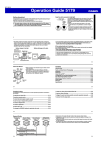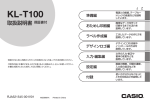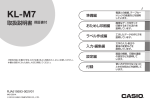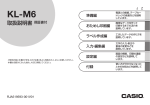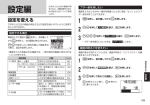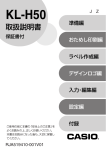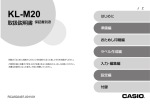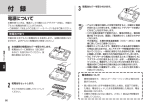Download 取扱説明書保証書付
Transcript
KL-G1 取扱説明書 J 準備編 電源との接続、 テープカー トリッジの装着などを説明 しています。 おためし印刷編 簡単なデータを作って 印刷するまでの流れを 説明しています。 ラベル作成編 工夫したデータの作り方を 説明しています。 デザインロゴ編 デザインロゴの印刷や インストールの方法を 説明しています。 入力・編集編 文字の入力・修正や 書体の変更などを 説明しています。 設定編 画面の輝度、印刷の濃度、 入力音の設定などを 説明しています。 付録 使い方が分からなくなった ときの対処などを説明して います。 保証書付 別紙の「はじめにお読みください」をお読みになった後、 こちらをお読みください。 ご使用の前に本書の「安全上のご注意」をよくお読みの上、 正しくお使いください。 本書はお読みになった後も、大切に保管してください。 RJA520023-002V01 MO1108-A ご 注 意 本書の著作権およびソフトウェアに関する権利 はすべてカシオ計算機株式会社に帰属します。 ご使用になる前に、必ずこの取扱説明書をよくお読みいただき、正しくお 取り扱いくださいますようお願いいたします。 あらかじめご承知いただきたいこと ■ 本書は KL-G1 について説明しています。 付属のソフトウェアについては、「CD-ROM 収録の PDF ファイル取扱 Microsoft, Windows は、米国 Microsoft Corporation の米国及びその 他の国における登録商標または商標です。 説明書」をご参照ください。 ■ 本書の内容については万全を期して作成いたしましたが、万一ご不審な 点やお気付きの点などがありましたらご連絡ください。 QR コードは、株式会社デンソーウェーブの登録商標です。 その他本書に記載されている各会社名、製品名は各社の商標または登録商 標です。 © 2011 CASIO COMPUTER CO., LTD. All rights reserved. ソフトウェアの正常な使用またはバックアップコピーを作成する場合を除 き、カシオ計算機株式会社の書面による同意なしには、本書やプログラム の一部または全部を問わず、複製することを禁じます。 当社では「廃棄物ゼロ」を実現するため、使用済みのテープカートリッ ジを回収 / 分解し、再資源化しております。 使用済みのテープカートリッジはお買い求めの販売店までお持ちください。 ■ 本機使用や故障により生じた損害、逸失利益または第三者からのいかな る請求についても、当社では一切責任を負えませんので、あらかじめご 了承ください。 ■ 故障、修理、その他の理由に起因するメモリー内容の消失による、損害 および逸失利益等につきまして、当社では一切その責任を負えませんの で、あらかじめご了承ください。 ■ 本書の内容は改良のため、将来予告なく変更することがあります。 ■本書の印刷例や表示画面などは、実物と多少異なる場合があります。ご 了承ください。 安全上のご注意 このたびは本機をお買い上げいただきまして、誠にありがとうござい ます。ご使用になる前に、必ずこの「安全上のご注意」をよくお読み の上、正しくお使いください。本書は、お読みになった後も、いつで も見られる場所に保管してください。 警告 この表示を無視して誤った取り扱いをす ると、人が死亡または重傷を負う可能性 が想定される内容を示しています。 注意 この表示を無視して誤った取り扱いをす ると、人が傷害を負う可能性が想定され る内容および物的損害のみの発生が想定 される内容を示しています。 絵表示の例 記号は「してはいけないこと」を意味してい ます(左の例は分解禁止)。 ● 記号は「しなければならないこと」を意味し ています。 警告 煙、臭い、発熱などの異常について 煙が出ている、へんな臭いがする、発熱している などの異常状態のまま使用しないでください。そ のまま使用すると、火災・感電の原因となります。 すぐに次の処置を行ってください。 1. 電源スイッチを切る。 2. USB ケーブルをはずす。 3. AC アダプターのプラグをコンセントから抜く。 4. お買い上げの販売店または「修理に関するお 問い合わせ窓口」に連絡する。 AC アダプターについて AC アダプターは使いかたを誤ると、火災・感電 の原因となります。 次のことは必ずお守りください。 x 必ず指定品を使用する x 電源は、AC100V(50/60Hz) のコンセント を使用する x 1つのコンセントにいくつもの電気製品をつ なぐ、いわゆるタコ足配線をしない 1 警告 AC アダプター/ USB ケーブルについて 電源コード/ USB ケーブルは使いかたを誤る と、傷がついたり破損して、火災・感電の原因 となります。 次のことは必ずお守りください。 x 重いものを乗せたり、加熱しない x 加工したり、無理に曲げない x ねじったり、引っ張ったりしない x 電源コードやプラグが傷んだらお買い上げの 販売店または「修理に関するお問い合わせ窓 口」に連絡する AC アダプター/ USB ケーブルについて 2 x 濡れた手で電源コード/ USB ケーブルやプラ グに触れないでください。 感電の原因となります。 x AC アダプター /USB ケーブルは水のかから ない状態で使用してください。水がかかると 火災や感電の原因となります。 x AC アダプター /USB ケーブルの上に花瓶な ど液体の入ったものを置かないでください。水 がかかると火災や感電の原因となります。 警告 落とさない、ぶつけない 本機を落としたときなど、破損したまま使用す ると火災・感電の原因となります。すぐに次の 処置を行ってください。 1. 電源スイッチを切る。 2. USB ケーブルをはずす。 3. AC アダプターのプラグをコンセントから抜く。 4. お買い上げの販売店または「修理に関するお 問い合わせ窓口」に連絡する。 分解・改造しない 本機を分解・改造しないでください。感電・や けど・けがをする原因となります。 内部の点検・調整・修理はお買い上げの販売店ま たは「修理に関するお問い合わせ窓口」にご依頼 ください。 水、液体、異物はさける 水、スポーツドリンク、海水、動物・ペットの尿、 異物(金属片など)が本機内部に入ると、火災・ 感電の原因となります。すぐに次の処置を行っ てください。 1. 電源スイッチを切る。 2. USB ケーブルをはずす。 3. AC アダプターのプラグをコンセントから抜く。 4. お買い上げの販売店または「修理に関するお 問い合わせ窓口」に連絡する。 警告 AC アダプターについて 注意 AC アダプター/ USB ケーブルについて 外出時は、動物・ペットが本機に近づかないよ うにして、電源コード/ AC アダプターはコン セントから抜いてください。電源コード/ AC アダプターに噛みついた場合、ショート(短絡) により、火災や感電の原因となります。 火中に投入しない 本機を火中に投入しないでください。破裂によ る火災・けがの原因となります。 袋をかぶらない、飲み込まない 本機が入っていた袋をかぶったり飲み込んだり しないでください。窒息の原因となります。 特に小さなお子様のいるご家庭ではご注意くだ さい。 電子レンジでの加熱に使う容器にはラベルを貼 らない 電子レンジでの加熱に使用する容器には、ラベ ルを貼らないでください。ラベルに使用してい る材質に金属が含まれているため、電子レンジ で加熱すると発火や火傷の原因となります。 また、ラベルを貼ったものが変形することがあ ります。 AC アダプター/ USB ケーブルは使いかたを誤 ると、火災・感電の原因となることがあります。 次のことは必ずお守りください。 x ストーブ等の熱器具に近づけない x プラグを抜くときは、電源コード/ USB ケー ブルを引っ張らない(必ず AC アダプター本体 / USB ケーブルのプラグを持って抜く) x AC アダプターのプラグはコンセントの奥まで 確実に差し込む x USB ケーブルのプラグはコネクターの奥まで 確実に差し込む x 旅行などで長期間使用しないときは AC アダ プター/ USB ケーブルのプラグをコンセント /コネクターから抜く x ご使用後は電源スイッチを切り、AC アダプ ター /USB ケーブルのプラグをコンセント / コネクターから抜く x 電源コードのプラグは年 1 回以上コンセント から抜いて、プラグの刃と刃の周辺部分にほ こりがたまらないように、乾いた布や掃除機 で清掃する x 電源コード(特にプラグ部分)、AC アダプター (特にプラグやジャック部分)の清掃には、洗 剤を使用しない 3 注意 コネクター部への接続 コネクター部には、指定されたもの以外は接続 しないでください。火災・感電の原因となるこ とがあります。 大切なデータは控えをとる 本機に記憶させた内容は、ノートに書くなどし て本機とは別に必ず控えを残してください。本 機の故障や修理などにより、記憶内容が消える ことがあります。 重いものを置かない 本機の上に重いものを置かないでください。 バランスがくずれて倒れたり、落下してけがの 原因となることがあります。 置き場所について 本機を次のような場所に置かないでください。 火災・感電の原因となることがあります。 x 湿気やほこりの多い場所 x 調理台のそばなど油煙が当たるような場所 x 暖房器具の近く、ホットカーペットの上、直 射日光が当たる場所、炎天下の車中など本機 が高温になる場所 不安定な場所に置かない ぐらついた台の上や高い棚の上など、不安定な 場所に置かないでください。落ちたり、倒れた りして、けがの原因となることがあります。 4 注意 高温注意 プリンターヘッドおよびまわりの金属部分には 触らないでください。高温になるため、やけど する恐れがあります。 表示画面について x 液晶表示画面を強く押したり、強い衝撃を与 えないでください。 液晶表示画面のガラスが割れてけがの原因と なることがあります。 x 液晶表示画面が割れた場合、表示画面内部の 液体には絶対に触れないでください。 皮膚の炎症の原因となることがあります。 x 万一、口に入った場合は、すぐにうがいをし て医師に相談してください。 x 目に入ったり、皮膚に付着した場合は、清浄 な流水で最低 15 分以上洗浄したあと、医師 に相談してください。 オートテープカッターに注意する 電源を入れたときや印刷中は、プリンターヘッ ドやテープ通路付近に触れないでください。 オートテープカッターが動くことがあり、けが をする恐れがあります。 ご使用上の注意 本機を末ながくご愛用いただくために以下の点にご注意ください。 • 直射日光の当たる場所、湿気の多い場所、静電気の発生しやすい場所、 急激な温度変化がおこる場所、極端な高低温下での使用は避けてく ださい。 使用温度範囲は、10℃∼ 35℃です。 • 強い衝撃や大きな力を加えないようにご注意ください。 • プリンター部分にクリップやピンなどを落とさないでください。 • テープを無理に引き出したり、押し込んだりしないでください。 • プリンターヘッドが汚れると、印字が不鮮明になります。この場合は、 お手入れの方法(100 ページ)をご覧になり、プリンターヘッドや ゴムローラーをきれいにしてください。 • 本機を直射日光などの強い光が当たる場所で使用した場合、本機内 部にある光センサーが誤動作を起こしエラーメッセージを表示する ことがあります。強い光が当たらない場所でお使いください。 JIS C 61000-3-2 適合品 本装置は、高調波電流規格「JIS C 61000-3-2」に適合しています。 テレビ・ラジオのそばでのご使用について この装置は、情報処理装置等電波障害自主規制協議会(VCCI)の基準に基 づくクラスB情報技術装置です。この装置は、家庭環境で使用することを目 的としていますが、この装置がラジオやテレビジョン受信機に近接して使用 されると、受信障害を引き起こすことがあります。 取扱説明書に従って正しい取り扱いをしてください。 5 定型句を使って作る ・・・・・・・・・・・・・・・・・・・・・・・・・・・・・・・・・・・・・・・・・ 32 インデックスラベル「定型句」一覧 ・・・・・・・・・・・・・・・・・・・・・・・・・・・ 34 目次 準備編 ・・・・・・・・・・・・・・・・・・・・・・・・・・・・・・・・・・・・・・・・・・・・・・・・・・・・8 各部の名前とはたらき ・・・・・・・・・・・・・・・・・・・・・・・・・・・・・・・・・・・・・・・・・・ 8 本機の操作の流れ ・・・・・・・・・・・・・・・・・・・・・・・・・・・・・・・・・・・・・・・・・・・・・・ 9 電源について ・・・・・・・・・・・・・・・・・・・・・・・・・・・・・・・・・・・・・・・・・・・・・・・・・・ 9 はじめて使うときは「メモリーの初期化」を! ・・・・・・・・・・・・・・・・・・ 10 電源を入れる・切る ・・・・・・・・・・・・・・・・・・・・・・・・・・・・・・・・・・・・・・・・・・ 11 オートパワーオフ(節電)機能について ・・・・・・・・・・・・・・・・・・・・・・・ 11 印刷する文章の作り方について ・・・・・・・・・・・・・・・・・・・・・・・・・・・・・・・ 12 テープカートリッジを取り付ける / 取り外す ・・・・・・・・・・・・・・・・・・・・ 13 テープカートリッジを取り付ける ・・・・・・・・・・・・・・・・・・・・・・・・・・・・・ 13 テープカートリッジを取り外す ・・・・・・・・・・・・・・・・・・・・・・・・・・・・・・・ 14 キーのはたらき ・・・・・・・・・・・・・・・・・・・・・・・・・・・・・・・・・・・・・・・・・・・・・・ 15 キーの表記について ・・・・・・・・・・・・・・・・・・・・・・・・・・・・・・・・・・・・・・・・・ 16 画面について ・・・・・・・・・・・・・・・・・・・・・・・・・・・・・・・・・・・・・・・・・・・・・・・・ 17 おためし印刷編 ・・・・・・・・・・・・・・・・・・・・・・・・・・・・・・・・・・・・・・・・・・ 17 まずは作ってみましょう ・・・・・・・・・・・・・・・・・・・・・・・・・・・・・・・・・・・・・・ 17 ラベルを印刷する ・・・・・・・・・・・・・・・・・・・・・・・・・・・・・・・・・・・・・・・・・・・ ラベルを貼る ・・・・・・・・・・・・・・・・・・・・・・・・・・・・・・・・・・・・・・・・・・・・・・・ テープを空送りする ・・・・・・・・・・・・・・・・・・・・・・・・・・・・・・・・・・・・・・・・・ テ−プの余白を「送り無」にしたときは ・・・・・・・・・・・・・・・・・・・・・・・ 終了する ・・・・・・・・・・・・・・・・・・・・・・・・・・・・・・・・・・・・・・・・・・・・・・・・・・・ 文字の入力について ・・・・・・・・・・・・・・・・・・・・・・・・・・・・・・・・・・・・・・・・・ 17 19 20 20 20 20 印刷時の注意事項 ・・・・・・・・・・・・・・・・・・・・・・・・・・・・・・・・・・・・・・・・・・・・ 21 印刷とカットモード ・・・・・・・・・・・・・・・・・・・・・・・・・・・・・・・・・・・・・・・・・・ 21 ラベルの長さを自由に決める ・・・・・・・・・・・・・・・・・・・・・・・・・・・・・・・・ 43 ブロックの長さを設定する(ブロック長固定)・・・・・・・・・・・・・・・・・・ 43 ラベル全体の長さを自由に設定する(テープ長固定)・・・・・・・・・・・・ 44 CD ケース・ファイル用のラベルなどを簡単に設定する (テープ長さダイレクト設定キー)・・・・・・・・・・・・・・・・・・・・・・・・・・・・・ 45 文章のバランスを整える(割付)・・・・・・・・・・・・・・・・・・・・・・・・・・・・・ 46 ブロック内で文字のバランスを整える ・・・・・・・・・・・・・・・・・・・・・・・・・ 46 ラベル内のブロックのバランスを整える ・・・・・・・・・・・・・・・・・・・・・・・ 47 文字の大きさを決める ・・・・・・・・・・・・・・・・・・・・・・・・・・・・・・・・・・・・・・ 48 文字単位で大きさを決める ・・・・・・・・・・・・・・・・・・・・・・・・・・・・・・・・・・・ 48 行単位で大きさを決める(フォーマット選択)・・・・・・・・・・・・・・・・・・ 50 フレームを付ける ・・・・・・・・・・・・・・・・・・・・・・・・・・・・・・・・・・・・・・・・・・ 52 縦書きのラベルを作る ・・・・・・・・・・・・・・・・・・・・・・・・・・・・・・・・・・・・・・ 53 バーコードラベルを作る ・・・・・・・・・・・・・・・・・・・・・・・・・・・・・・・・・・・・・・ 54 バーコードのタイプ ・・・・・・・・・・・・・・・・・・・・・・・・・・・・・・・・・・・・・・・・・ 54 バーコードの仕様 ・・・・・・・・・・・・・・・・・・・・・・・・・・・・・・・・・・・・・・・・・・・ 56 QR コードラベルを作る ・・・・・・・・・・・・・・・・・・・・・・・・・・・・・・・・・・・・・・ 57 印刷できる QR コードのタイプ ・・・・・・・・・・・・・・・・・・・・・・・・・・・・・・ 57 伝言板を使う ・・・・・・・・・・・・・・・・・・・・・・・・・・・・・・・・・・・・・・・・・・・・・・・・ 60 作成したデータを登録する・呼び出す ・・・・・・・・・・・・・・・・・・・・・・・・・・ 61 カットモードについて(オートカッター)・・・・・・・・・・・・・・・・・・・・・・ 21 カットのしかたと余白について ・・・・・・・・・・・・・・・・・・・・・・・・・・・・・・・ 24 データを登録する ・・・・・・・・・・・・・・・・・・・・・・・・・・・・・・・・・・・・・・・・・・・ 61 登録したデータを呼び出す ・・・・・・・・・・・・・・・・・・・・・・・・・・・・・・・・・・・ 61 登録したデータを削除する ・・・・・・・・・・・・・・・・・・・・・・・・・・・・・・・・・・・ 62 ラベル作成編 ・・・・・・・・・・・・・・・・・・・・・・・・・・・・・・・・・・・・・・・・・・・・ 25 デザインロゴ編 ・・・・・・・・・・・・・・・・・・・・・・・・・・・・・・・・・・・・・・・・・・ 63 ラベル作成の流れ ・・・・・・・・・・・・・・・・・・・・・・・・・・・・・・・・・・・・・・・・・・・・ 25 フォーマットを選んで作る(用途別ラベル)・・・・・・・・・・・・・・・・・・・・・ 25 ロゴ入りのラベルを印刷する(デザインロゴ)・・・・・・・・・・・・・・・・・・・ 63 フォーマットを選ぶ ・・・・・・・・・・・・・・・・・・・・・・・・・・・・・・・・・・・・・・・・・ 26 通し番号のついたラベルを作る(ナンバリング)・・・・・・・・・・・・・・・・・ 28 ナンバリングの種類 ・・・・・・・・・・・・・・・・・・・・・・・・・・・・・・・・・・・・・・・・・ 28 6 35 36 37 38 39 ブロックごとに書式を決める ・・・・・・・・・・・・・・・・・・・・・・・・・・・・・・・・・ 39 文章全体の書式を決める ・・・・・・・・・・・・・・・・・・・・・・・・・・・・・・・・・・・・・ 40 フリーラベル AC アダプターで使う ・・・・・・・・・・・・・・・・・・・・・・・・・・・・・・・・・・・・・・・・・9 大きなラベルを作る(拡大印刷)・・・・・・・・・・・・・・・・・・・・・・・・・・・・・・・ 自由に入力して作る(フリーラベル)・・・・・・・・・・・・・・・・・・・・・・・・・ 2 行以上のラベルを作る ・・・・・・・・・・・・・・・・・・・・・・・・・・・・・・・・・・・・ 文章をブロックに分ける ・・・・・・・・・・・・・・・・・・・・・・・・・・・・・・・・・・・・ ラベルの書式を決める ・・・・・・・・・・・・・・・・・・・・・・・・・・・・・・・・・・・・・・ パソコンにデザインロゴをダウンロードする ・・・・・・・・・・・・・・・・・・・ ダウンロードしたデザインロゴを本機に転送する ・・・・・・・・・・・・・・・ デザインロゴを印刷する ・・・・・・・・・・・・・・・・・・・・・・・・・・・・・・・・・・・・・ 本機内蔵のデザインロゴにおける印刷時の大きさ ・・・・・・・・・・・・・・・ 63 64 66 67 インデックスラベルを作る ・・・・・・・・・・・・・・・・・・・・・・・・・・・・・・・・・・・・ 30 入力・編集編 ・・・・・・・・・・・・・・・・・・・・・・・・・・・・・・・・・・・・・・・・・・・・ 68 インデックスラベルの種類 ・・・・・・・・・・・・・・・・・・・・・・・・・・・・・・・・・・・ 30 自由に入力して作る(ユーザー作成)・・・・・・・・・・・・・・・・・・・・・・・・・・ 30 カーソルのはたらきと動かし方 ・・・・・・・・・・・・・・・・・・・・・・・・・・・・・・・・ 68 ローマ字入力?それともかな入力? ・・・・・・・・・・・・・・・・・・・・・・・・・・・・ 68 ローマ字入力とかな入力を切り換える ・・・・・・・・・・・・・・・・・・・・・・・・・ 68 コピーした文字を貼り付ける(ペースト)・・・・・・・・・・・・・・・・・・・・・・ 92 入力する文字の切り替え方法 ・・・・・・・・・・・・・・・・・・・・・・・・・・・・・・・・・・ 69 オリジナルの文字(外字)を作る ・・・・・・・・・・・・・・・・・・・・・・・・・・・・・・・ 93 ひらがな・カタカナの入力 ・・・・・・・・・・・・・・・・・・・・・・・・・・・・・・・・・・・ 69 アルファベット(大文字・小文字)の入力 ・・・・・・・・・・・・・・・・・・・・・ 69 ひらがな・カタカナの入力 ・・・・・・・・・・・・・・・・・・・・・・・・・・・・・・・・・・・・ 69 ひらがなの入力 ・・・・・・・・・・・・・・・・・・・・・・・・・・・・・・・・・・・・・・・・・・・・・ 69 カタカナの入力 ・・・・・・・・・・・・・・・・・・・・・・・・・・・・・・・・・・・・・・・・・・・・・ 70 いろいろな文字の入力方法 ・・・・・・・・・・・・・・・・・・・・・・・・・・・・・・・・・・・ 70 はじめから自分で作る(新規作成)・・・・・・・・・・・・・・・・・・・・・・・・・・・・ 本機にある文字を利用して作る(参照作成)・・・・・・・・・・・・・・・・・・・・ すでに作ってある外字を修正する ・・・・・・・・・・・・・・・・・・・・・・・・・・・・・ 外字を使う ・・・・・・・・・・・・・・・・・・・・・・・・・・・・・・・・・・・・・・・・・・・・・・・・・ 登録した外字を削除する ・・・・・・・・・・・・・・・・・・・・・・・・・・・・・・・・・・・・・ 93 94 94 94 95 よく使う語句を辞書に登録する(ユーザー辞書)・・・・・・・・・・・・・・・・・ 95 文章を入力してから変換する ・・・・・・・・・・・・・・・・・・・・・・・・・・・・・・・・・ 71 漢字1文字ずつ変換する(単漢字変換)・・・・・・・・・・・・・・・・・・・・・・・・ 72 語句を登録する ・・・・・・・・・・・・・・・・・・・・・・・・・・・・・・・・・・・・・・・・・・・・・ 95 登録した語句を修正する ・・・・・・・・・・・・・・・・・・・・・・・・・・・・・・・・・・・・・ 96 登録した語句を削除する ・・・・・・・・・・・・・・・・・・・・・・・・・・・・・・・・・・・・・ 96 漢字辞書を使って文字を入力(漢字辞書機能)・・・・・・・・・・・・・・・・・・・ 73 設定編 ・・・・・・・・・・・・・・・・・・・・・・・・・・・・・・・・・・・・・・・・・・・・・・・・・・ 97 漢字の入力 ・・・・・・・・・・・・・・・・・・・・・・・・・・・・・・・・・・・・・・・・・・・・・・・・・・ 71 読みから呼び出す ・・・・・・・・・・・・・・・・・・・・・・・・・・・・・・・・・・・・・・・・・・・ 73 総画数から呼び出す ・・・・・・・・・・・・・・・・・・・・・・・・・・・・・・・・・・・・・・・・・ 74 部首から呼び出す ・・・・・・・・・・・・・・・・・・・・・・・・・・・・・・・・・・・・・・・・・・・ 74 アルファベット・数字・記号・絵文字の入力 ・・・・・・・・・・・・・・・・・・・・ 76 アルファベットの入力 ・・・・・・・・・・・・・・・・・・・・・・・・・・・・・・・・・・・・・・・ 数字の入力 ・・・・・・・・・・・・・・・・・・・・・・・・・・・・・・・・・・・・・・・・・・・・・・・・・ 記号(キーに印刷されているもの)の入力 ・・・・・・・・・・・・・・・・・・・・・ 記号(その他の記号)の入力 ・・・・・・・・・・・・・・・・・・・・・・・・・・・・・・・・・ 絵文字の入力 ・・・・・・・・・・・・・・・・・・・・・・・・・・・・・・・・・・・・・・・・・・・・・・・ 76 76 77 77 78 文字を修正・削除するときは ・・・・・・・・・・・・・・・・・・・・・・・・・・・・・・・・・・ 78 文字を1文字ずつ消す ・・・・・・・・・・・・・・・・・・・・・・・・・・・・・・・・・・・・・・・ 78 すべての文字を消す(文削除)・・・・・・・・・・・・・・・・・・・・・・・・・・・・・・・・ 79 間違った文字を直す ・・・・・・・・・・・・・・・・・・・・・・・・・・・・・・・・・・・・・・・・・ 79 書体(フォント)を変える ・・・・・・・・・・・・・・・・・・・・・・・・・・・・・・・・・・・・ 81 入力済みの文字の書体を変える ・・・・・・・・・・・・・・・・・・・・・・・・・・・・・・・ 82 電源を入れたときの書体を決める ・・・・・・・・・・・・・・・・・・・・・・・・・・・・・ 83 文字を上付・下付にする ・・・・・・・・・・・・・・・・・・・・・・・・・・・・・・・・・・・・・・ 84 文字を目立たせる ・・・・・・・・・・・・・・・・・・・・・・・・・・・・・・・・・・・・・・・・・・・・ 85 文字に飾りを付ける ・・・・・・・・・・・・・・・・・・・・・・・・・・・・・・・・・・・・・・・・・・ 87 文字修飾を指定する ・・・・・・・・・・・・・・・・・・・・・・・・・・・・・・・・・・・・・・・・・ 87 文字修飾を取り消す ・・・・・・・・・・・・・・・・・・・・・・・・・・・・・・・・・・・・・・・・・ 88 よく使う語句を登録する / 呼び出す(プリセットタイトル)・・・・・・・ 88 プリセットタイトルを呼び出す ・・・・・・・・・・・・・・・・・・・・・・・・・・・・・・・ 新しくプリセットタイトルを作る ・・・・・・・・・・・・・・・・・・・・・・・・・・・・・ プリセットタイトルを修正する ・・・・・・・・・・・・・・・・・・・・・・・・・・・・・・・ プリセットタイトルを削除する ・・・・・・・・・・・・・・・・・・・・・・・・・・・・・・・ 88 89 89 90 日付や時刻をデータに挿入する ・・・・・・・・・・・・・・・・・・・・・・・・・・・・・・・・ 90 現在の日付や時刻をデータに挿入する(タイムスタンプ)・・・・・・・・ 91 指定期間が経過後の日付や時刻をデータに挿入する(タイムスパン)・・・ 91 入力した文字をコピーする・貼り付ける(コピー・ペースト)・・・・・ 92 文字をコピーする ・・・・・・・・・・・・・・・・・・・・・・・・・・・・・・・・・・・・・・・・・・・ 92 設定を変える ・・・・・・・・・・・・・・・・・・・・・・・・・・・・・・・・・・・・・・・・・・・・・・・・ 97 設定できる項目 ・・・・・・・・・・・・・・・・・・・・・・・・・・・・・・・・・・・・・・・・・・・・・ ブザー音を消したい ・・・・・・・・・・・・・・・・・・・・・・・・・・・・・・・・・・・・・・・・・ 画面の明るさを変えたい ・・・・・・・・・・・・・・・・・・・・・・・・・・・・・・・・・・・・・ 印刷の濃さを変えたい ・・・・・・・・・・・・・・・・・・・・・・・・・・・・・・・・・・・・・・・ 日付、時刻を設定する ・・・・・・・・・・・・・・・・・・・・・・・・・・・・・・・・・・・・・・・ サンプルデータを印刷する(デモ印刷)・・・・・・・・・・・・・・・・・・・・・・・・ 97 97 97 98 98 98 付録 ・・・・・・・・・・・・・・・・・・・・・・・・・・・・・・・・・・・・・・・・・・・・・・・・・・・100 お手入れの方法 ・・・・・・・・・・・・・・・・・・・・・・・・・・・・・・・・・・・・・・・・・・・・・ 100 綿棒できれいにする ・・・・・・・・・・・・・・・・・・・・・・・・・・・・・・・・・・・・・・・・100 クリーニングテープを使う ・・・・・・・・・・・・・・・・・・・・・・・・・・・・・・・・・・100 こんなときは(トラブルシューティング)・・・・・・・・・・・・・・・・・・・・・・ 101 エラーメッセージ一覧 ・・・・・・・・・・・・・・・・・・・・・・・・・・・・・・・・・・・・・・・ 104 ローマ字入力一覧 ・・・・・・・・・・・・・・・・・・・・・・・・・・・・・・・・・・・・・・・・・・・ 108 記号・絵文字一覧 ・・・・・・・・・・・・・・・・・・・・・・・・・・・・・・・・・・・・・・・・・・・ 109 フレーム一覧 ・・・・・・・・・・・・・・・・・・・・・・・・・・・・・・・・・・・・・・・・・・・・・・・ 112 用途別ラベルフォーマット一覧 ・・・・・・・・・・・・・・・・・・・・・・・・・・・・・・・ 113 ナンバリングフォーマット一覧 ・・・・・・・・・・・・・・・・・・・・・・・・・・・・・・・ 116 テープ幅と行数・倍率一覧 ・・・・・・・・・・・・・・・・・・・・・・・・・・・・・・・・・・・ 116 各機能における使用可能テープ幅一覧 ・・・・・・・・・・・・・・・・・・・・・・・・・ 116 拡大印刷時のテープ幅と文字の大きさ ・・・・・・・・・・・・・・・・・・・・・・・・・ 116 デザインロゴ内蔵データ一覧 ・・・・・・・・・・・・・・・・・・・・・・・・・・・・・・・・・ 117 内蔵漢字一覧 ・・・・・・・・・・・・・・・・・・・・・・・・・・・・・・・・・・・・・・・・・・・・・・・ 119 仕様 ・・・・・・・・・・・・・・・・・・・・・・・・・・・・・・・・・・・・・・・・・・・・・・・・・・・・・・・ 124 別売品について ・・・・・・・・・・・・・・・・・・・・・・・・・・・・・・・・・・・・・・・・・・・・・ 125 索引 ・・・・・・・・・・・・・・・・・・・・・・・・・・・・・・・・・・・・・・・・・・・・・・・・・・・・・・・ 126 保証・アフターサービスについて ・・・・・・・・・・・・・・・・・・・・・・・・・・・・・ 127 7 準備編 準備編 各部の名前とはたらき 各部の名前とはたらき 電源を入れるときに押します。 電源を切るときに押します。 表示画面 (バックライトが常 に点灯します) USB コネクター パソコンと接続す るときに、 USBケー ブルを接続します。 AC アダプター 接続用端子 キーボード 本機を持ち運ぶと きは、この部分を 持って持ち運びく ださい。 指定の AC アダプ ターを接続します。 ■テープカートリッジ収納部のカバーが外れてしまったら テープ 出口 テープカートリッジ 収納部 8 テープカートリッジ収納部 オープンボタン テープカートリッジ収納部のカバーが外れてしまったときは、図のようにセット してください。カバーを無理な方向に曲げたりねじったりすると、突起や穴が破 損する恐れがありますのでご注意ください。 電源について 準備編 本機の操作の流れ 本機を使うときは、電源として指定の AC アダプターを使います。 • ご使用前に、 「安全上のご注意」 (1 ∼ 4 ページ)を必ずご覧ください。 9 ページ • 購入後、はじめて使うときはメモリーの初期化、日時の設定をしてください。 (10 ページ) • メモリーの初期化をすると本機に記憶したデータが消去されます。必要 のないときはメモリーの初期化はしないでください。 テープカートリッジの取り付け AC アダプターで使う ■取り付ける 重要 13 ページ 自由に入力して作る 用途に応じて作る フリーラベル 17、36 ページ フリーラベルの編集機能 37 ページ 用途別ラベル バーコードラベル、デザイン ロゴなど 25、 54、 63 ページ 1 2 3 • 指定の AC アダプター以外は使用しないでください。 • パソコンと接続する場合は、ソフトをインストールした後、 USB ケーブルと AC アダプターを接続してください。詳 しくは、別紙「はじめにお読みください」の「ソフトとプ リンタードライバーをインストールする」 「パソコンと接 続する」をご覧ください。 電源コードと AC アダプターを接続します。 AC アダプターのプラグを、本機の AC アダプター接続用端 子に差し込みます。 AC アダプターをご家庭のコンセント< AC100V >に差し 込みます。 2 印刷する 電源について 本機の操作の流れ AC アダプターの接続 3 18 ページ 1 9 ■取り外す 準備編 はじめて使うときは﹁メモリーの初期化﹂を! 10 • 印刷中に AC アダプターを取り外さないでください。故障 の原因となります。 • 電源が入っているときや、電源を切った後も表示が画面か ら完全に消えるまでは、AC アダプターを取り外さないで ください。一時的に保存された作成中の文章、本機に登録 した文章、外字、コピーした文章、設定された内容が消去 されてしまいます。 • USB ケーブルを接続している場合は、AC アダプターを 取り外す前にパソコンと本機から USB ケーブルを抜き 取ってください。 • 本機に登録したデータ(文字や文章など)は、ノートやパ ソコンなどに控えを取っておいてください。 重要 1 2 3 コンセントから AC アダプターのプラグを抜きます。 本機の AC アダプター接続用端子から AC アダプターのプラ グを抜きます。 AC アダプターから電源コードを抜きます。 重要 電源コードの両端部分は、無理に曲げたり、ねじったり、引っ 張ったりしないでください。また、電源コードの両端部分 が折り曲げられた状態で保管しないでください。コードが 断線して故障の原因となります。 はじめて使うときは「メモリーの初期化」を! ご購入後、本機をはじめて使うときは、必ずメモリーの初期化という 操作をします。「メモリーの初期化」をしないと、正しく動かないこと があります。 メモリーの初期化をすると、本機に記憶したデータが消えてし まいますので、はじめて使うとき以外はメモリーの初期化をし ないでください。 重要 1 2 電源が切れていることを確認します。 画面に何か文字があるときなど電源が入っているときは、 します。 を押 と をいっしょに押しながら、 を押します。 「メモリー初期化? 実行/取消し」が表示されるまで、その まま押し続けます。 3 4 を押します。 を押して、現在の日付や時刻の設定をします。 で設定したい項目を選択することができます。 • を押すと数字が減り、 を押す と数字が増えます。 • 数字を直接入力することもできます。 設定が終了したら を押します。 一度「メモリーの初期化」をしたら、次からは を使うことができます。 電源を入れるには… 電源を切るには… を押します。 メモリーとは 本機内部にあり、作成した文章などを記憶する場所です。 「メモリーの初期化」とは 本機が正常な動作をするために、電気的な設定をすることです。 「メ モリーの初期化」をすると、画面に表示されている文章とメモリー に記憶されているデータは消えてしまいます。 また、いろいろな設定も製造時に定められた設定に戻ります。 ただし、本機にインストールされたデザインロゴのデータはメモ リーの初期化をしても消えません。 を押すだけで本機 電源を入れる・切る 日付、時刻の設定は、後から変更することもできます。 日付、時刻の設定については、 98 ページの「日付、時刻を設定する」 をご覧ください。 電源を入れる・切る 準備編 5 を押します。 • 画面の明るさを調整するときは、97 ページをご覧ください。 オートパワーオフ(節電)機能について 何も操作をしないで、約 6 分間電源を入れたままにしておくと、電源 は自動的に切れます。これをオートパワーオフ機能といいます。 再び本機を使うときは、 を押してください。 • 伝言板(60 ページ)を表示しているときは、オートパワーオフ機能 ははたらきません。 • パソコンと接続しているときには、オートパワーオフ機能ははたら きません。 11 印刷する文章の作り方について 準備編 電源を入れる・切る 本機では、文章の作り方について、次の 3 つがあります。 • 新しく文章を作る • 登録してある文章を呼び出して作る • 電源を切る前に入力していた文章(前回の文章)を呼び出して作る 新しく文章を作りたいときは… 登録してある文章を呼び出すときは… 前回の文章をそのまま使いたいときは… 画面に文章を残したまま電源を切り、次に電源を入れると「前回データ」が選択できるようになります。 前回作成した文章 • 電源を入れた直後の画面で「前回データ」以外を選択したときや、デモ印刷をすると、前回作成したデータは消えてしまいます。大切なデータは、 登録してから上記の操作をしてください。(データの登録→ 61 ページ) 12 テープとインクリボンの状態を確認します。 • テープの先が曲がっていない(曲がっていたらハサミで曲がっ た部分をカットする) • テープの先がテープガイドを通っている • インクリボンがたるんでいない テープガイド テープ (約 3cm 引き出す) テープカートリッジを取り付ける 1 2 インクリボン (テープの下) 電源が切れていることを確認します。 画面に何か文字があるときなど電源が入っているときは、 します。 を押 収納部オープンボタンを押して、テープカートリッジ収納部 のカバーを開けます。 重要 • 一度引き出したテープを戻すことはできません。 • 無理に引き出さないでください。インクリボンが切れるなど、 故障の原因になります。 • インクリボンがたるんだままテープカートリッジをセットす ると、インクリボンが切れるなど、故障の原因になります。 インクリボンがたるんでいたら、たるみを取ります インクリボンがたるんでいたら、a のように、 右上の軸をえんぴつなどで矢印方向に回しま す。b の方向に左下の軸が回り始めるまで右 上の軸を回してください。 このとき、テープはいっしょに動きません。 3 a b テープカートリッジについているストッパーを取り外します。 ストッパー 13 テープカートリッジを取り付ける/取り外す ラベルを印刷するときには、テープカートリッジが必要です。 付属品および別売のテープカートリッジをお使いください。 • テープカートリッジについては、付属の「別売品カタログ」をご覧 ください。 4 準備編 テープカートリッジを取り付ける / 取り外す 準備編 5 テープカートリッジを取り付ける/取り外す 重要 正しくセットしないと、リボン切れの原因となります。 テープカートリッジを取り外す 1 ゴムローラー テープ プリンターヘッド 6 14 • カバーは、カチッと音がするまでしっかりと閉めてください。 • テープカートリッジをセットしたら、テープを引き出したり押 し込んだりしないでください。 テープカートリッジをセットします。 インクリボンが引っかからないように注意しながら、テープとイ ンクリボンがプリンターヘッドとゴムローラーの間を通るように 取り付けます(下図)。テープカートリッジはカチッと音がするま で奥に押し込んでください。 2 3 電源が切れていることを確認します。 画面に何か文字があるときなど電源が入っているときは、 します。 を押 収納部オープンボタンを押して、テープカートリッジ収納部 のカバーを開けます。 テープカートリッジの左右に指を入れて、まっすぐ上に引き 抜きます。 • 印刷直後は、プリンターヘッドが熱くなるため、十分に時間を おいてからテープカートリッジを取り出してください。 テープカートリッジ収納部のカバーを閉めます。 重要 • 当社では「廃棄物ゼロ」を実現するため、使用済みのテープ カートリッジを回収 / 分解し、再資源化しております。 使用済みのテープカートリッジはお買い求めの販売店までお 持ちください。 パソコンで作成したデータを本機で印刷するときに押す。 ここではキーの主な使い方について説明します。 デザインロゴを印刷するとき、パソコンからデザインロゴ データをインストールするときに押す。 を押すと、[デザイン 「ラベル印刷」をしているときに ロゴ]モードに切り替わる。 A # a • 電源を入れたときやキー操作を間違ったときに鳴るブザー音を消し たいときは、97 ページをご覧ください。 • よく使う登録した単語や文章を呼び出して使うときに押す。 • よく使う単語や文章を登録、編集するときは、 し、指を離してからこのキーを押す。 • 日付、時刻を入力中の文章に挿入するときに押す。 • 保存期間、有効期限などの将来の日付、時刻を入力中の文章 を押し、指を離してからこのキー に挿入するときは、 を押す。 印刷結果を画面で見るときに押す。 縦書き印刷をするときに押す。 を押し、指を離してか • 縦横同時印刷をするときは、 らこのキーを押す。 • フリーラベル以外では使用できません。 印刷するときに押す。 • 文字が入る位置を示した_(カーソル)や、文字編集な どのときに範囲を指定する■を動かすときに押す。 • 項目などを選択するときに押す。 カーソルの前の文字を消すときに押す。 カーソルの上の文字を消すときに押す。 • 入力中の項目の文章をすべて消すときは、 指を離してからこのキーを押す。 • 改行するときに押す。 • 文章をブロックに分けるときは、 を押し、指を離し てからこのキーを押す。(38 ページ) キーのはたらき 準備編 キーのはたらき を押 を押し、 · 操作を進めるときに押す。 a アルファベットの小文字と大文字を使い分けるときに押 す。(69 ページ) 15 ひらがなとカタカナを使い分けるときに押す。 (69 ページ) • ローマ字入力とかな入力を切り換えるときは、 し、指を離してからこのキーを押す。 重要 準備編 を押 キーのはたらき º ひらがなを漢字などに変換するときに押す。 • 1つ前の変換に戻るとき(前候補)は、 を離してからこのキーを押す。 m 漢字に変換しないでひらがなのまま確定するときに押す。 • 入力中のひらがなをカタカナに変換するときは、 を 押し、指を離してからこのキーを押す。 n 1文字ずつ漢字に変換するときに押す。 • 漢字辞書を使って漢字を入力するには、 を押し、指 を離してからこのキーを押す。(73 ページ) を押し、指 o 操作を戻したり、中止したりするときに押す。 f キーの上下または横に と同じ色で書かれている機能 を使いたいときは、まずこのキーを押す。 p • かな入力のとき、「っ」や「ょ」などの促音・拗音を入れ る場合に押す。(70 ページ) • アルファベットを入力しているとき、1 文字だけ大文字(ま たは小文字)を入れる場合に押す。(76 ページ) t (文字キー) r (テープ 長さダイ レクト設 定キー) 文字を入れるときに押す。 と の操作には、以下の 2 つの方法があります。 1. ( )を押し、指を離してから目的のキーを押す。 2. ( )を押しながら目的のキーを押す。 • 本書の操作説明は、「 ( )を押し、指を離してか ら目的のキーを押す」で記載しています。 キーの表記について ● 本文中では、操作手順の中で使うキー(ボタン)を などのように表記しています。 例 を押したあとに続けて や を押すときの表記 と押します。 ● 本機のキーの上下または横に と同じ色で書かれている機能 (「設定」や「カタカナ変換」など)を使うには、 を押し、 指を離してから と同じ色で書かれている機能名のキーを押 します。 例 「設定」機能を使うときの表記 フリーラベルで長さを設定するときに押す。 • フリーラベル以外では使用できません。 を押し、指を離してから ● 操作手順の中で、 「 を押します。 を押して…」 「 を押し て…」「 を押して…」と表記されているときは、そのキー のどれかを何回か押してください。4 つまたは 2 つのキーすべ てを押す必要はありません。 ● 1 つ前の画面に戻りたいときや、操作をやり直したいときは を押します。 ● を何回押しても希望の画面に戻らないときは、 して一度電源を切ります。 じめから操作をやり直してください。 16 を押 を押して再び電源を入れて、は おためし印刷編 本機の画面には、いろいろなマークが出てきます。ここではそのマー クの意味やはたらきについて説明します。 準備編 画面について まずは作ってみましょう 準備ができたら、試しに「ラベルの印刷」をしてみましょう。 まずは作ってみましょう 画面について • 画面の明るさを変えるときは、97 ページをご覧ください。 キノウ を押したとき表示 / シフト ラベルを印刷する を押したとき表示 [印刷例] 1 カーソル 入力できる文字の種類や入力方法を示す。(69、79 ページ) 文字体が何になっているか示す。(85 ページ) を押して、電源を入れます。 • 右の画面の代わりに「前回データ」を 含む画面が表示されることがありま す。(12 ページ) 2 を押して「新規」にし、 を押します。 カーソルがあるブロックは何個目かを示す。(38 ページ) いま作っているラベルの長さを示す。(43 ページ) フリーラベルを選択したときのレイアウトを示す。(37 ページ) いま見えている画面より上にも文字などがあることを示す。 書体(フォント)が何になっているかを示す。(81 ページ) 3 を押して作りたいラベルの種類を選び、 縦書きになっていることを示す。(39 ページ) ここでは「フリーラベル」を選びます。 裏書きになっていることを示す。(40 ページ) • フリーラベルで入力できる文字数は、 255 文字です。 いま見えている画面より下にも文字などがあることを示す。 文字のサイズを示す。(48 ページ) を 押します。 17 4 文字を入力します。 ■印刷する 作成したラベルは簡単に印刷できます。複数枚を連続して印刷するこ ともできます。また、テープをカットする方法も選ぶことができます。 • ご使用前に、 「安全上のご注意」の「オートテープカッターに注意する」 (4 ページ)を必ずご覧ください。 • ラベルの長さの表示は一応の目安です。ご使用の環境や印刷する内 容によっては、実際のラベルの長さと完全には一致しません。 ここでは「営業レポート」と入力します。 おためし印刷編 • 文字の入力方法については、20 ペー ジをご覧ください。 • ひらがなを漢字に変換したときは、 最後に を押して確定してくださ い。 まずは作ってみましょう 重要 印刷する前に、以下の点にご注意ください。 • 印刷時の注意事項(21 ページ)を必ずご覧ください。 •「テープカートリッジがセットされていること」 、「テープ 出口(8 ページ)が物でふさがっていないこと」を確認し てください。 ■印刷結果を画面で確認する 印刷する前に、印刷結果を画面で確認することができます。テープカー トリッジをセットしていないと、印刷結果を画面で確認することはで きません。 1 2 1 を押します。 どのように印刷されるの か、そのイメージが画面 に流れます じっくりと見たい部分が流れてきたら、 を押します。 2 文字を入力したら、 を押します。 印刷 になっていることを確認して、 を押します。 その部分が止まります を押すと、再びプレビュー画面が流れます。 • プレビュー表示を中止するときは を押します。 • 細い線のある文字や字画の多い漢字は正しくプレビュー表示さ れないことがあります。 18 3 を押して、印刷する枚数を指定します。 ここでは「1 枚」にします。 • を押すと数字が減り、 を押すと数字が増えます。 • 数字を直接入力することもできます。一度に、100 枚まで指定できます。 0 枚を指定することはできません。 を押します。 ラベルを貼る を押して、カットモードを指定します。 ここでは「通常」にします。 カットモードについて詳しくは、21 ページをご覧ください。 6 ラベルの裏をはがして、貼ります。 ●ハーフカット部分からはがすとき ハーフカット部分をゆっく りとひねるようにして、テー プを台紙からはがします。 ●フルカットされたラベルをはがすとき ラベルの角を折り曲げると、はがしやすくなります。 を押します。 印刷が始まります。 • 印刷を途中でやめるときは、 必要に応じて、ハサミなどで好きな大きさ・形にします。 まずは作ってみましょう • ラベル間の台紙を切らずに印刷するときは、 「通常」を指定します。 • ラベルごとに切り離すときは、「切り離す」を指定します。 • 自己粘着テープ・布転写テープ・インスタントレタリングテー プをセットしているときは、「特殊テープ」を指定します。 • 反射テープ・マグネットテープ・アイロン布テープをセットし ているときは、「カットしない」を指定します。 1 2 おためし印刷編 4 5 を押します。 HAPPY! PPY! • 一度貼ったラベルをはがすと、貼っていた場所にテープのノリが 残ることがあります。 重要 • 次のようなものや場所にラベルを貼らないでください。 • 直射日光や雨が当たるもの • 人や動物の体 • 他人の家の塀や電柱など • 電子レンジで加熱に使う容器 ラベルが貼りにくいものは • 表面がざらざらしているところ • 表面に水や油、ホコリなどが付いているところ • 特殊なプラスチック材料(シリコン系・PP 材など) 19 テープを空送りする 終了する 印刷する前や印刷した後に、テープを白紙で送ることができます(テー プ送り)。 おためし印刷編 1 と押します。 テープが約 21mm 送られます。 まずは作ってみましょう 1 上の画面が表示されているときに を 2 回押します。 を押して 終了 にし、 以下の画面に戻ります。 テ−プの余白を「送り無」にしたときは テ−プの余白を「送り無」と設定したときは(42 ペ−ジ)、印刷が終わっ ても自動的にテ−プはカットされません。次の手順に従って、テ−プ をカットしてください。 1 重要 • 「登録」については、61 ページをご覧ください。 文字の入力について と押して、テ−プをカットします。 テ−プをカットするときは、本機を傾けないでください。 また、テ−プを引っぱったり、カバ−を開けたりしないでください。 ■「営業」を入力します。 ローマ字入力、またはかな入力を選ぶことができます。 ここでは、ローマ字入力を選びます。(68 ページ) を何回か押して、画面左上に「R かな」を表示させます。 1 2 3 を何回か押して、 「営業」が画面に表示されたら 押します。 を ■「レポート」を入力します。 を何回か押して、画面左上に「R カナ」を表示させます。 1 2 (78 ページ)や (78 • 誤った文字を入力したときは、 ページ)を押して、文字を消してから、正しい文字を入力してく ださい。 • 文字入力方法について、詳しくは「入力・編集編」(68 ページ) をご覧ください。 20 印刷時の注意事項 印刷とカットモード 印刷するときには以下の点に注意してください。 重要 カットモードについて(オートカッター) • 下記のテープは特殊なテープです。必ず下表を確認し、 「特殊テープ」 または「カットしない」に設定して使用してください。 • 自己粘着テープ • 布転写テープ • インスタントレタリングテープ • マグネットテープ • 反射テープ • アイロン布テープ 特殊テープ カットしない ■カットのしかたについて カットのしかたには 2 つあります。 ●ハーフカット 台紙はカットしないで、シール部分 だけをカットします。はがすときは、 ハーフカットした部分からはがして ください。 •「テープ幅の細い 3.5mm や 6mm テープ」や「薄いメンディングテー プ」は、ハーフカットできないこ とがあります。 ●フルカット 台紙もシールもカットします。 フルカット 営 業部 営業部 ハーフカット ハーフカット 21 印刷とカットモード 印刷時の注意事項 複数枚のラベルを印刷するときは、ラベルとラベルの間を自動的に切 り離すか切り離さないか選ぶことができます。また、テープによっては、 本機のカッターでカットするとカッター部が摩耗し、故障の原因とな ることがありますので、注意してください。 おためし印刷編 • 印刷中に、絶対に電源を切らないでください。 • 印刷中に、テープカートリッジ収納部のカバーを絶対に開 けないでください。(8 ページ) • 印刷中に出てきたテープは、「自動的にカットされる」ま たは「印刷が終了する」まで触らないでください。 • 印刷の途中でテープがなくならないように十分残量のある テープカートリッジをご使用ください。印刷の途中でテー を押して印刷を中止してく プがなくなったときは、 ださい。 • テープ出口の周りに、カットされたテープがたまらないよ うにしてください。カットされたテープがテープ出口をふ さいでしまうと、テープが詰まったり、故障の原因になり ます。 • 1度に印刷されるラベルの長さが極端に長い場合は、印刷 できません。ラベルの長さを短くする、または、印刷枚数 を減らして、印刷し直してください。 ■ 4 つのカットモード おためし印刷編 印刷とカットモード カットモードは 4 つあります。 • カットモードは、「印刷する」の手順 5(19 ページ)で設定します。 • 余白の設定によって、カットのしかたと余白部分の長さは異なりま す。詳しくは「カットのしかたと余白について」(24 ページ)をご 覧ください。 • 書式で「余白 送り無」に設定したときは、どのカットモードを選 択しても、フルカットとハーフカットはされません。(20 ページ) • テープの長さが下記のときは、テープカットされないことがあります。 印刷終了後、ハサミなどで切ってください。 余白小 余白中 余白大 約 28mm 以下 約 35mm 以下 約 44mm 以下 ●通常 • ラベル間はハーフカットされます。台紙がつながっているので、ラ ベルがバラバラになることがありません。 • 先頭には余白が付き、はがしやすいようにハーフカットされます。 • すべての印刷が終了すると、フルカットされます。 22 ●切り離す • ラベルごとにフルカットします。 2 枚以上印刷するときは、カットされたラベルがテープ出口をふ さがないようにご注意ください。テープ出口をふさいでしまうと、 テープ詰まりや故障の原因となります。 • 各ラベルの先頭には余白が付き、はがしやすいようにハーフカット されています。 ●特殊テープ • 自己粘着テープ・布転写テープ・インスタントレタリングテープに 印刷するときに設定します。 • 各ラベルごとにフルカットされます。 •「余白 小」 「余白 中」を設定してあるときは、 印刷中に、余分なテー プが自動的にフルカットされます。 おためし印刷編 ●カットしない • ラベル間はカットしません。 • マグネットテープ・反射テープ・アイロン布テープに印刷するときは、 必ず「カットしない」に設定してください。 • 印刷終了後、 を押し、指を離してから を押してテープ送り をしたあと、ハサミなどでラベルをカットしてください。 印刷とカットモード 反射テープ、マグネットテープ、アイロン布テープについて 反射テープ、マグネットテープ、アイロン布テープは特殊な処理 をしてあるテープです。 カットするときは、フルカット / ハーフカットはしないで、下 記の手順に従ってハサミなどをお使いください(アイロン布テー プは、必ず、布などを切る裁ちばさみをお使いください)。 なお、本機のフルカット / ハーフカットで反射テープ、マグネッ トテープ、アイロン布テープをカットすると、カッター部分の 寿命が短くなり、ハーフカッター部分が破損することがありま す。ご注意ください。 1 書式の全文書式で、余白を「送り無」にする(42 ページ) またはカットモードで「カットしない」にする 2 印刷する と押して、テープ送りをする 3 4 反射テープ、マグネットテープまたはアイロン布テープを取 り出し、ハサミなどを使ってカットする • ご使用後は、必ず本機から取り出して保管してください。 23 カットのしかたと余白について カットモードと余白の設定によって、カットのしかた(フルカット/ハーフカット)と余白の長さは異なります。 特殊テープ カットしない 印刷終了時の ラベルのカット 1枚終了ごとの ラベルのカット フル カット フル カット フル カット 無し 無し 無し 16㎜ 3㎜ 3㎜ 16㎜※1 5㎜※2 3㎜ 3㎜ 21㎜ 3㎜ 3㎜ 21㎜ 3㎜ 3㎜ ハーフ カット ハーフ カット フル カット ハーフ カット フル カット フル カット フル カット フル カット フル カット 無し 無し 無し 9㎜ 10㎜ 10㎜ 10㎜ 10㎜ 21㎜ 10㎜ 10㎜ 21㎜ 10㎜ 10㎜ ハーフ カット ハーフ カット フル カット フル カット フル カット 無し フル カット フル カット 無し 無し 無し 5㎜ 19㎜ 19㎜ 19㎜ 19㎜ − 19㎜ 19㎜ − 19㎜ 19㎜ 無し 無し 無し 無し 無し 無し 無し 無し 無し 無し 無し 無し − − − − − − − − − − − − 先頭の余分な 部分のカット 印刷終了時の ラベルのカット フル カット 5㎜※1 5㎜※2 1枚終了ごとの ラベルのカット フル カット 先頭の余分な部 分のカット ハーフ カット ハーフ カット 印刷終了時の ラベルのカット フル カット 9㎜※1 5㎜※2 1枚終了ごとの ラベルのカット 送り無 ハーフ カット 先頭の余分な 部分のカット 印刷終了時の ラベルのカット 余白大 ハーフ カット ※1:1枚目の印刷のとき ※2:2枚目以降の印刷のとき 24 切り離す 1枚終了ごとの ラベルのカット 余白中 カット 余白 カット 余白 カット 余白 カット 余白 余白小 印刷とカットモード 余白 通 常 先頭の余分な 部分のカット おためし印刷編 カット モード カットの タイミ ング 用途に応じて作る ラベル作成編 フォーマットを選んで作る(用途別ラベル) 本機には、豊富なラベルのフォーマットが内蔵されており、用途に応 じたラベルが簡単に作れます。 ラベル作成の流れ ラベルを印刷するときは、以下の手順で操作してください。 3 フリーラベル.......... 36 ページ 用途別ラベル.......... 25 ページ ナンバリング.......... 28 ページ インデックスラベル .... 30 ページ バーコード ............. 54 ページ QR コード .............. 57 ページ 拡大印刷 ................. 35 ページ 登録してある データを呼び出 して使うときは (61 ページ) 前回作成した データを使う ときは (12 ページ) 用途別ラベル オーディオラベル フォーマットを選んで作る︵用途別ラベル︶ ラベル作成の流れ 2 ラベルの種類を選ぶ ラベル作成編 1 • ここで紹介するラベルは、本機で作成できるラベルの一例です。 名前ラベル 送付ラベル 文字を入力する(68 ページ) 文字を修飾する 書体(フォント)を変える(81 ページ) 、文字を目立たせる(文 字体)(85 ページ) 値札ラベル ビデオラベル ラベルを印刷(18 ページ)・登録(61 ページ)・終了する ファイルラベル • ビデオラベル・オーディオラベル・名前ラベル・送付ラベル・ファ イルラベル・値札ラベルがあります。用途に応じて選択してくだ さい。 25 [印刷例] ぶんるい タイトル コメント 1 コメント 2 コメント 3 4 を押して作成するラベルの種類を選び、 を 押します。 ここでは「ファイル」を選びます。 フォーマット選択画面が表示されます。 (18mm 幅テープ / ファイル / ファイル背 / 大 3) 重要 フォーマット選択画面について ラベル作成編 ここでは、例として、「ファイル背」の画面を説明します。 ラベルの種類を示 します。 フォーマットを選ぶ フォーマットを選んで作る︵用途別ラベル︶ 1 2 3 26 113 ページをご覧になりフォーマットに適した幅のテープ カートリッジをセットしてください。 ラベルを貼る位置を 示します。 を押して、電源を入れます。 • ご使用の状況によっては、右の画面 の代わりに「前回データ」を含む画 面が表示されます(12 ページ)。 対応するテープ幅を示します。 9 18 ・・・ 使用できるテープ幅は、実線または点線で囲まれます。 18 ・・・・・・・ 最も適したテープ幅は、実線で囲まれます。 6 ・・・・・・・・ 使用できないテープ幅は、囲まれません。 5 を押して「新規」を選び、 を押します。 を押して「用途別ラベル」を選び、 ます。 を押し を押して、 「ファイル」ラベルの種類を選び、 します。 ここでは「ファイル背」を選びます。 を押 6 を押してフォーマットを選び、 を押します。 詳しくは「用途別ラベルフォーマット一覧」 (113 ページ)をご 覧ください。 ここでは「大 3」を選びます。 文字入力画面が表示されます。 8 文字を入力し、 を押します。 ここでは「タイトル」「コメント 1」「コメント 2」「コメント 3」 に入力します。 • 枠が付けられるフォーマットの場合は、 入力できる文字数 現在入力されている 文字数 を押し指を離して から を押して「装飾」の「文字修飾」に入って、枠付「あ り/なし」のどちらかを選ぶことができます。 ラベル作成編 項目名 あらかじめ入力され ている絵文字が表示 されます これでラベルデータが完成しました。 7 画面の絵文字を必要に応じて変更し、 を押します。 • 選んだフォーマットの種類や項目に よって、絵文字が入力されていたり、 入力されていなかったりします。 • 他の絵文字に変えるときは、78 ペー ジをご覧ください。 フォーマットを選んで作る︵用途別ラベル︶ 点滅しています (この部分の入力ができるという意味です) • ラベルデータを印刷するときは→ 18 ページ • ラベルデータを登録するときは→ 61 ページ 点滅の場所が変わります 印刷の書式を設定したい 文字の入力中に、お好みで印刷の書式を設定することができま す。 • 印刷方向の「横書き/縦書き」を設定する •「裏書き」印刷の「する/しない」を設定する 上記の設定をするには、文字入力中に てから を押し、指を離し を押して、書式設定画面を表示させ、設定をします。 27 通し番号のついたラベルを作る(ナンバリング) [印刷例] ページ番号や通し番号がついたラベルを作る(連番印刷)ことができ ます。 重要 「備品 No.15(総務管理)」∼「備品 No.17(総務管理)」のラ ベルを印刷します。 3.5mm 幅のテープカートリッジは使用できません。 重要 ナンバリングの種類 ラベル作成編 • フォーマット 2 • フォーマット 1 てしまったときは、 通し番号のついたラベルを作る︵ナンバリング︶ コメント (99 文字まで) ナンバー • フォーマット 3 ナンバー ナンバー コメント(99 文字まで) • フォーマット 4 コメント 1(99 文字まで) ナンバー • フォーマット 5 ナンバー コメント(99 文字まで) コメント 2(99 文字まで) • フォーマット 6 ナンバー コメント(99 文字まで) • 印刷するたびに、“ナンバー”が一つずつ繰り上がっていきます。 28 ナンバリング印刷では、指定枚数分を連続して印刷します。印刷 の途中でテープがなくならないように、十分残量のあるテープ カートリッジをご使用ください。印刷の途中でテープがなくなっ 1 2 3 4 を押して印刷を中止してください。 を押して、電源を入れます。 を押して「新規」を選び、 を押します。 を押して「ナンバリング」を選び、 を押し ます。 を押してフォーマットを選び、 を押します。 ここでは「4」を選びます。 入力できる文字数 現在入力されている 文字数 点滅しています (この部分の入力ができるという意味です) 5 「コメント 1」の文字を入力し、 10 を押します。 ここでは「備品」と入力します。 先頭の数字が表示されます を押します。 ここでは、 「No.15」∼「No.17」のラベルを作るので、 「15」 を入力します。 11 7 「コメント 2」の文字を入力し、 を押します。 ここでは「(総務管理)」と入力します。 重要 8 9 を押してナンバリングの形を選び、 ます。 を押し を押してカットモードを設定し、 を押します。 • カットモードについて詳しくは、21 ページをご覧ください。 印刷が開始されます。終了すると、右 の画面が表示されます。 • ナ ン バ ー「99999」 の 次 は、 表 示 さ れ る 番 号 は、 作 成 「00000」が印刷されます。 するラベルによって異な • 「長さオーバー 印刷できません」「長さ ります。 が短すぎてカットできませんがよろしい ですか?」と表示されたときは、105、 106 ページをご覧ください。 通し番号のついたラベルを作る︵ナンバリング︶ • 先頭になる数字を変更するときは、数字を削除して入力し直し てください。5 桁まで入力できます。 ここでは、15、16、17 番を印刷する ので、「3」を設定します。 • 1 ∼ 100 までを入力できます。 • 直接数字を入力することもできます。 ラベル作成編 6 ナンバリングの先頭になる数字に変更し、 を押して連番として印刷する枚数を設定し、連番の開 を押します。 始と終了の番号を確認してから • テープ出口の周りに、カットされたテープがたまらないよ うにしてください。カットされたテープが出口をふさいで しまうと、テープが詰まったり、故障の原因になります。 • ラベルデータを登録するときは→ 61 ページ ここでは「No.1」を選びます。 印刷の書式を設定したい で 印刷 を選び、 を押します。 文字の入力中に、 お好みで印刷の書式を設定することができます。 • 印刷方向の「横書き/縦書き」を設定する •「裏書き」印刷の「する/しない」を設定する •「余白」の設定をする 上記の設定をするには、文字入力中に を押し、指を離し てから を押して、書式設定画面を表示させ、設定をします。 29 インデックスラベルを作る 重要 ファイルを整理するのに便利なインデックスラベルを作ることができ ます。本機にあらかじめ内蔵されている定型句を使って作成すること もできます。 インデックスラベルの種類 ラベル作成編 インデックスラベルは、ファイリングの仕方に合わせて、方向別に以 下の4種類を作ることができます。 ・横1 ・横 3 ・縦 自由に入力して作る(ユーザー作成) 文字を自由に入力して作成します。一度に最大で6項目まで作成・印 刷することができます。 [ 印刷例 ] 3項目(印刷方向:縦) インデックスラベルを作る ●書類に貼り付けた例 (印刷方向:縦) ●仕切りカードの見出し山に貼り付けた例 (印刷方向:縦) 4mm 重要 30 ・横 2 インデックスラベルの印刷では、指定項目分を連続して印刷し ます。印刷の途中でテープがなくならないように、十分残量の あるテープカートリッジをご使用ください。印刷の途中でテー プがなくなってしまったときは、 を押して印刷を中止し てください。 • インデックスラベルが作成できるのは、24mm 幅テープ のみです。必ず 24mm 幅のテープカートリッジをセット してください。 • 書類に直接貼る場合には、ご使用中に抜け落ちないように 書類に対して 4mm 程度の貼り付けをおすすめします。 • 仕切りカードの見出し山に貼る場合には、24mm 幅透明 テープで、枠を付けないで印刷することをおすすめします。 • インデックスラベルの表面と裏面は、同じ内容が印刷され ます。 1 2 3 を押して、電源を入れます。 を押して「新規」を選び、 を選び、 を押して「インデックス」 を押します。 を押します。 4 5 8 9 成」を選び、 を押して「ユーザー作 を押します。 最初の項目の入力画面が表示されます。 11 を押して、印刷の大きさを選びます。 • ファイルの仕切りカードの見出し山に貼るときなど、枠を付 けないで印刷したい場合には、 を押して、 で「枠付 なし 」を選びます。 ここでは、このままの設定とします。 を押します。 文字を入力します。 ここでは「企画資料」と入力します。 12 を押して 印刷 を選び、 押します。 13 を押して印刷する最初の項目 を押します。 を選び、 インデックスラベルを作る 7 ここでは、「縦」を選びます。 作成方法の選択画面が表示されます。 10 ラベル作成編 6 を 押 し て 印 刷 方 向 を 選 び、 を押します。 を 印刷範囲の選択画面が表示されます。 を押します。 次の項目の入力画面が表示されます。 手順 6 ∼ 7 を繰り返して3項目まで入 を押します。 力し、 4 番目の項目の入力画面が表示されます。 を3回押します。 印刷の大きさ(3.0cm/4.5cm)と、枠 の「あり/なし」の設定画面が表示され ます。 14 15 ここでは、「企画資料」を選びます。 • 数字キーで番号を入力して選択するこ ともできます。 を押して印刷する最後の項目 を選びます。 ここでは、「日程表」を選びます。 を押します。 31 16 重要 を押してカットモードを設定し、 を押します。 • カットモードについて詳しくは 21 ページをご覧ください。 印刷が開始されます。 テープ出口の周りに、カットされたテープがたまらないようにし てください。カットされたテープが出口をふさいでしまうと、 テー プが詰まったり、故障の原因になります。 定型句を使って作る 本機にあらかじめ内蔵されている定型句を使って作成します。定型句 は、 「索引」 「数字」 「月日」 「曜日」の4つの分類から選ぶことができます。 定型句の詳細や最大印刷枚数などについては、34 ページをご覧くだ さい。 [ 印刷例 ] 「あ行」∼「わ行」(10 項目/印刷方向:横2) • ラベルデータを登録するときは→ 61 ページ ラベル作成編 ・・・・ インデックスラベルを作る ・・・・ 1 2 32 30 ページの手順 1 ∼ 3 と同様な操作 で「インデックス」を選び、 を 押します。 を 押 し て 印 刷 方 向 を 選 び、 を押します。 ここでは、「横2」を選びます。 作成方法の選択画面が表示されます。 3 6 7 ここでは、「索引」を選びます。 印刷パターンの選択画面が表示されます。 を押して印刷パターンを選び、 を押します。 ここでは、「あ行 … わ行」を選びます。 印 刷 の 大 き さ(3.0cm/4.5cm) と、 枠の「あり/なし」の設定画面が表示 されます。 インデックスラベルを作る 5 を押して定型句の分類 を押します。 ラベル作成編 4 を選び、 を押して、印刷の大きさを選びます。 • ファイルの仕切りカードの見出し山に貼るときなど、枠を付 けないで印刷したい場合には、 を押して、 で「枠付 なし 」を選びます。 ここでは、このままの設定とします。 を押します。 これ以降の操作は、31 ページの手順 12 ∼ 16 と同様です。 • 定型句は、初期フォントで設定されている書体で印刷されます。 初期フォントの設定については、83 ページの「電源を入れた ときの書体を決める」をご覧ください。 33 インデックスラベル「定型句」一覧 ラベル作成編 分類 表示 最大 印刷枚数 1 枚目 2 枚目 3 枚目 4 枚目 5 枚目 6 枚目 7 枚目 8 枚目 9 枚目 10 枚目 11 枚目 12 枚目 … 26 枚目 … 31 枚目 … 46 枚目 … 99 枚目 索引 あ行…わ行 10 枚 あ行 か行 さ行 た行 な行 は行 ま行 や行 ら行 わ行 − − − − − − − − − − ア行…ワ行 10 枚 ア行 カ行 サ行 タ行 ナ行 ハ行 マ行 ヤ行 ラ行 ワ行 − − − − − − − − − − あ…ん 46 枚 あ い う え お か き く け こ さ し … は … ま … ん − − ア…ン 46 枚 ア イ ウ エ オ カ キ ク ケ コ サ シ … ハ … マ … ン − − A…Z 26 枚 A B C D E F G H I J K L … Z − − − − − − a…z 26 枚 a b c d e f g h i j k l … z − − − − − − 数字 インデックスラベルを作る 月日 曜日 34 1…99 99 枚 1 2 3 4 5 6 7 8 9 10 11 12 … 26 … 31 … 46 … 99 No.1…No.99 99 枚 No.1 No.2 No.3 No.4 No.5 No.6 No.7 No.8 No.9 No.10 No.11 No.12 … No.26 … No.31 … No.46 … No.99 1 ∼…90 ∼ 10 枚 1∼ 10 ∼ 20 ∼ 30 ∼ 40 ∼ 50 ∼ 60 ∼ 70 ∼ 80 ∼ 90 ∼ − − − − − − − − − − No.1 ∼…No.90 ∼ 10 枚 No.1 ∼ No.10 ∼ No.20 ∼ No.30 ∼ No.40 ∼ No.50 ∼ No.60 ∼ No.70 ∼ No.80 ∼ No.90 ∼ − − − − − − − − − − 1 月…12 月 12 枚 1月 2月 3月 4月 5月 6月 7月 8月 9月 10 月 11 月 12 月 − − − − − − − − Jan.…Dec. 12 枚 Jan. Feb. Mar. Apr. May June July Aug. Sep. Oct. Nov. Dec. − − − − − − − − 1 月度…12 月度 12 枚 1 月度 2 月度 3 月度 4 月度 5 月度 6 月度 7 月度 8 月度 9 月度 10 月度 11 月度 12 月度 − − − − − − − − 1 日…31 日 31 枚 1日 2日 3日 4日 5日 6日 7日 8日 9日 10 日 11 日 12 日 … 26 日 … 31 日 − − − − 日曜日…土曜日 7枚 日曜日 月曜日 火曜日 水曜日 木曜日 金曜日 土曜日 − − − − − − − − − − − − − Sun.…Sat. 7枚 Sun. Mon. Tue. Wed. Thu. Fri. Sat. − − − − − − − − − − − − − 大きなラベルを作る(拡大印刷) 本機では、24mm 幅のテープまで使用できますが、それよりも大き なラベルも作ることができます。文字を何枚かのテープに分けて印刷 し、それを並べて貼って、1 枚のラベルにします。 に分けて印刷 2 段とは、「2 枚のテープに 分けて印刷する」という意味 テープ幅 です。 12mm ここでは「2 段」を選びます。 で 印刷 を選び、 文字の大きさ 2段 3段 4段 24mm 36mm 48mm 18mm 30mm 45mm 60mm 24mm 30mm 45mm 60mm を押します。 12mm 幅以上のテープカートリッジをセットしてください。 7 [印刷例] Big (12mm 幅テープ /2 段 ) 1 2 3 4 6 を押し を押して、電源を入れます。 を押して「新規」を選び、 を押して「拡大印刷」を選び、 文字を入力し、 を押します。 を押します。 を押します。 8 を押して何段目を印刷するかを設定し、 を押します。 ここでは「全部」を選びます。 を押してカットモードを設定し、 を押します。 印刷が始まります。 • カットモードについて(21 ページ) • 文字数の多い大きなラベルを印刷する場合、1本のテープです べての段を印刷できない場合があります。テープの残量を確認 しながら1段ずつ印刷することをおすすめします。印刷の途中 でテープが終了した場合は、 を押して印刷を終了し、テー プを交換した後、再度、印刷操作をしてください。 • 黒い部分の多い文字を印刷したり、連続して印刷すると、プリ ンターが熱くなり過ぎるのを防止するため“印刷準備中”の表 示になって、印刷を一時停止することがあります。 プリンターが正常な温度に戻ると自動的に印刷を再開しますの で、そのまましばらくお待ちください。 35 大きなラベルを作る︵拡大印刷︶ 重要 2 枚を並べて貼ると、 1 枚のラベルが完成 を押して拡大する文字の大きさを設定し、 ます。 ラベル作成編 文字を 2 枚のテープ 5 •“印刷準備中”の表示になり、頻繁に印刷が停止する場合は印刷 濃度を低く設定してください。 フリーラベル 自由に入力して作る(フリーラベル) 2 段目の印刷が終わったら、 この画面になります。 ここでは自由に入力してラベルを作る(フリーラベル)方法について 説明します。 操作を簡単に説明しますと、以下のようになります。 ラベル作成編 1 自由に入力して作る︵フリーラベル︶ テープを 2 段並べて貼ります • 18mm 幅テープ、24mm 幅テープに印刷すると、テープの上 下に余白ができます。余白部分をカットしてから並べて貼って ください。18mm 幅テープ、24mm 幅テープに印刷するとき は、余白部分を重ねて貼ることができる「透明テープ」をお使 いになることをおすすめします。 印刷の書式を設定したい 文字の入力中に、お好みで印刷の書式を設定することができま す。 • 印刷方向の「横書き/縦書き」を設定する •「裏書き」印刷の「する/しない」を設定する 上記の設定をするには、文字入力中に を押し、指を離し てから 36 を押して、書式設定画面を表示させ、設定をします。 2 3 4 を押して、電源を入れます。 を押して「新規」にし、 を押します。 を押して「フリーラベル」を選び、 を押し ます。 自由に文字を入力します。 • フリーラベルの作り方について詳しくは 17 ページをご覧くだ さい。 3 フリーラベルの編集機能 2 行以上のラベルを作る 2 行以上の文章を含むラベルを作ることができます。 作れる行数は、セットしてあるテープの幅によって違います。 重要 3.5mm 幅テープでは、2 行以上のラベルは作れません。 テープの幅 最大行数 3.5mm 1行 12mm 5行 6mm 2行 18mm 8行 9mm 3行 24mm 8行 • テープの幅と行数に合わせて、自動的に文字の大きさは変わります。 (ジャストフィット印刷) • 文字の大きさを自由に決めた場合(48 ページ)も、文字の大きさは 行数に合わせて自動的に変わります。 [印刷例] 顧客リスト 最新版 改行マークが入ります (画面だけの印なので 印刷されません) 作っているラベルのレイア ウト(イメージャー表示) 線の数は行数を表わし、線 の太さは文字の大きさをイ メージで表します。 • 文字を全部入力した後に、行を変えることもできます。行を変 えたい位置で、 を押します。 • 改行を取り消すときは、 を押してマークを削除します。 を押しても「 」マークを削除することはできません。 • イメージャー表示は、微小フォントでの印刷のときは「5/8」 というような表示になります。これは、「行数は 8 行で、カーソ ルが合っているのは 5 行目」という意味です。 微小フォントでの印刷について→ 84 ページ。 • セットされているテープ幅に合わない行数にすると、「行数オー バー 印刷できません」と表示され、印刷することはできません。 そのときは行数を減らしてください。 • ラベルデータを印刷するときは→ 18 ページ • ラベルデータを登録するときは→ 61 ページ こんなラベルを作るには? ジャストフィット印刷(48 ページ) 1 2 1 行目を入力します。 ここでは「顧客リスト」と入力します。 を押します。 顧客リスト 最新版 BL 営業部 ブロックマークを入れます (38 ページ) 顧客リスト最新版 営業部 文字の大きさを行ごとに決めます (50 ページ) 37 2行以上のラベルを作る 最大行数 ここでは「最新版」と入力します。 文字の大きさが行数 に合わせて自動的に 変わります。 ラベル作成編 テープの幅 2 行目を入力します。 文章をブロックに分ける 下の印刷例の「営業計画書」 「国内営業部 営業第三課」は、それぞれ 独立した文字のかたまりです。この文字のかたまりをブロックといい ます。ブロックごとに書式や行数を設定することができますので、い ろいろなラベルを自由に作ることができます。 3 次のブロックの文字を入力します。 ここでは「国内営業部」と入力します。 カーソルの位置が何ブロック 目にあるかを表します [印刷例] ラベル作成編 1 つのブロック 文章をブロックに分ける [印刷例]「営業計画書」 「国内営業部 営業第三課」を別々のブ ロックに分ける 1 2 最初のブロックの文字を入力します。 ここでは「営業計画書」と入力します。 を押し、指を離してから • ブロックマークを消すときは、 「 BL 」の位置にカーソルを合わせ、 を押します。 (18mm 幅テープ) 1 つのブロック ・2 行(37 ページ) ・縦書き(39 ページ) を押します。 を押しても B L マークを削除することはできません。 • ブロックに分けることができるのは、16 個までです。 4 続けて文字を入力します。 ここでは 「営業第三課」と入力します。 • 2 行のラベルについては 37 ページをご覧ください。 • 縦書きの設定については 39 ページをご覧ください。 「営業計画書」が 1 つのブロックになります。 ブロックマーク (画面だけの印なので印刷されません) 文章を完成させたあとでブロックに分けるには 文字を入力したあとで、ブロックに分けることもできます。分 けたい位置にカーソルを移動させ、 から 38 を押します。 を押し、指を離して ラベルの書式を決める ラベルの長さ・文字間隔・文字のバランスなど、ラベルをどのようなルー ル(書式)で作るのかを決めます。 ブロックごとの書式を決めることもラベル全体の書式を決めることもできます。 ブロックごとに書式を決める ブロック(38 ページ)ごとに、印刷方向や文字のバランスなどを設定し ■設定できる内容 ブロック書式では、次のような設定ができます。 文字割付 文字間隔 文字の向きを横書きにするか、縦書きにするかを決めます。 ブロック中での文字のバランスを決めます。 46 ページ参照 6 を押して ブロック書式 を選び、 を押します。 を押して このブロックのみ を選び、 • すべてのブロックを共通の書式にするときは 全ブロック にします。 を押します。 を押して 各項目を設定します。 • • を押して設定項目を選びます。 を押して希望の項目を表示させます。 設定項目 方向 文字と文字のピッチ(間隔)を決めます。 を押します。 文字割付 ラベルの書式を決める 方向 4 5 を押し、指を離してから ブロックが 1 つだけの場合には手順 6 に進んでください。このと きは、ブロック書式と全文書式が続けて設定できます。 ラベル作成編 ます。 3 内 容 文字を縦書きにするか横書き にするかを選ぶ ブロックの中での文字のバランス (左寄せ / 均等 / 中寄せ / 右寄せ) ブロック長 ブロックの長さを決めます。 を設定する 43 ページ参照 文字間隔 ■設定する 1 2 文章を入力し、ブロックに分けます。 書式を決めるブロックにカーソルを合わせます。 そのブロック内であれば、カーソルの位置はどこでも構いません。 46 ページ参照 文字と文字の間隔(0.0 ∼ 31.9mm)を指定する を押すと間隔が変わ ( り 、 それに合わせてテープ長 さの数値も変わる) 「ブ • 「文字割付」を「均等」、 ロック長」を「固定」とし た場合は、文字間隔の指定 はできません。 39 文章全体の書式を決める 設定項目 内 容 ブロック長 • 自動: 文字数に合わせて自動 的にブロックの長さを調整する • ブロックの長さを任意に設定 するときは 文章全体の書式を決めます。 ブロックで区切られた文章であっても、ブロックには関係なく文章全体が 対象になります。 を押して ■設定できる内容 「固定」を選ぶ 43 ページ参照 文章全体の書式では、次のような設定ができます。 裏書き ラベル作成編 7 各項目を設定したら、 を押します。 • 布転写テープカートリッジ(別売)を使用してハ ラベルの書式を決める ンカチや T シャツなどにアイロンプリントする ときに設定します。 こんなラベルを作るには… アイロン布テープ(別売)を使用してアイロンプ [印刷例] リントするときには、裏書きの設定は必要ありま せん。 • テープ色が透明なテープカートリッジ(別売)を 使用してガラスなど透明なものに裏から貼るとき に設定します。 (18mm 幅テープ) cinema B L B L マークを入れる 斜め 文字を斜めに印刷するときに選びます。 しない する 12 月 24 日 記号の「12」(グループ=数字) 記号の「24」(グループ=数字) 記号の入力について詳しくは、77 ページをご覧ください。 「12 月 24 日」のブロックにカーソルを合わせる。 プロポーショナル プロポーショナルとはアルファベット・数字に適 した文字間隔のことです。アルファベット・数字 が入った文章のときは「する」にすると、より美 しく仕上がります。 を押し、指を離してから を押して、 「ブロック書式」 「こ のブロックのみ」 「縦書き」とする。 印刷する 40 する しない スムージング 印字の不自然なギザギザを美しく滑らかにするかし ないかを選びます。 する ブロック間隔 しない ブロックとブロックの間隔を選びます。 3 4 を押して 全文書式を選び、 各項目を設定します。 を押して設定項目を選びます。 • を押して希望の項目を表示させます。 • 設定項目 内 容 文字を裏書きで印刷するかしないかを選ぶ。裏書きに ラベル作成編 裏書き 密着 を押します。 しないときは「しない」を選ぶ 斜め 文字を斜めに印刷するときは「する」を、斜めに印刷 ラベルの書式を決める 普通 しないときは「しない」を選ぶ プロポーショナル する : アルファベット・数字に適した文字ピッチに調整する しない : アルファベット・数字の文字ピッチが、かな・漢 広い 字まじりの文章に適した文字ピッチになる 余白 ラベルの前後に付くスペースの長さを選びます。 テープ長 42 ページ参照 ラベル全体の長さを自由に決めます。 ブロック割付 44 ページ参照 ラベル全体におけるブロックのバランスを決めます。 スムージング 文字のラインを滑らかにするか、しないかを選ぶ ブロック間隔 ブロックとブロックの間隔を選ぶ 余白 ラベルの前後に付くスペースの長さを選ぶ テープ長 • 自動:文字数に合わせて自動的にラベルの長さを調節 する 47 ページ参照 • ラベル全体の長さを任意に設定するときは、 を押して「固定」を選ぶ 44 ページ ■設定する 1 2 42 ページ ブロック割付 文字を入力します。 ラベル全体に対するブロックの位置を選ぶ 47 ページ • テープ長さを「固定」にしたときのみ有効 (左寄せ / 均等 / 中寄せ / 右寄せ) を押し、指を離してから を押します。 ブロックが 1 つだけの場合には手順 4 に進んでください。ブロッ ク書式と全文書式が続けて設定できます。 41 余白について ラベルの前後に付くスペースを余白といいます。 次の 3 種類の余白を選べます。 余白小 約 3.0mm 約 3.0mm ラベル作成編 余白中 ラベルの書式を決める 約 10mm 約 10mm 余白大 約 19mm 重要 約 19mm テープの長さが短い(余白小のとき:約 28mm、余白 中のとき:約 35mm、 余白大のとき:44mm)場合には、 余白カットをしないことがあります。印刷が終わった 後で、ハサミなどで余白をカットしてください。 送り無 5 各項目を設定したら、 を押します。 •「 送り無」と設定し、連続して印刷すると、ラベルとラベル を密着させて印刷することができます。 •「送り無」と設定したときは、テープは自動的にはカットさ れません。テープをカットするときは、 してから ミなどでカットしてください。 42 を押し、指を離 を押してください。先頭のラベル余白は、ハサ ラベルの長さを自由に決める ラベルは文字の大きさや文字数に合わせて最適な長さで印刷されます。 ここではラベルの長さを自由に設定する方法を説明します。 ブロック(38 ページ)の長さを決めることにより、ラベル全体の長 さを決めることができます。 1 2 3 4 7 8 を押します。 • すべてのブロックを共通の書式にするときは 全ブロック にします。 を押して を押して、「ブロック長」を画面に表示させます。 を押して、「ブロック長 固定 」にします。 ラベルの長さを自由に決める ブロックの長さを設定する(ブロック長固定) 6 を押して このブロックのみ を選び、 ラベル作成編 ラベルの長さを決める方法には、次の 3 つがあります。 ● ブロックごとの長さを決めて、ラベルの長さを設定する(ブロック 長固定)。 ● ラベル全体の長さを自由に設定する(テープ長固定)。 ● CD / DVD のケース・ファイル用のラベルなど、よく作るラベル の長さを設定する(テープ長さダイレクト設定キー)。 • ラベルの長さの表示は一応の目安です。ご使用の環境や印刷する内 容によっては、実際のラベルの長さと完全には一致しません。 5 を押します。 文字を入力し、ブロックに分けます。 数値が反転します • ブロックの分け方(38 ページ) 長さを決めるブロックにカーソルを移動します。 そのブロック内であればカーソルの位置はどこでも構いません。 9 数値キー、または (減) ・ 長さを設定します。 (増)を押して、 ブロックの • 直接数字を入力することもできます。 • ブロックの長さと入力されている文字により、次のようになり ます。 [6.0cm] を押し、指を離してから を押します。 ブロックが 1 つだけの場合には、手順 6 に進んでください。 を押して ブロック書式 を選び、 指定通りに印刷 を押します。 43 (4.0cm] ラベル全体の長さを自由に設定する(テープ長固定) 1 2 3 4 5 文字を横方向に 縮めて指定通り に印刷 [2.0cm] ラベル作成編 指定した長さよ り長く印刷 ラベルの長さを自由に決める 10 を押します。 を押し、指を離してから を押します。 ブロックが 1 つだけの場合には、手順 4 に進んでください。 を押して 全文書式 を選び、 を押します。 を押して、「テープ長」を画面に表示させます。 を押して、「テープ長 固定 」にし を押します。 数値が反転します イメージャー表示について 「ブロック長 固定 」を選ぶと、画面右上のイメージャー表示は 次のようになります。 指定通りの長さで 印刷できる 指定通りの長さで 印刷されるが、文字 は横方向に縮まる 指定の長さより長 く印刷される* * 文字が印刷方向に 50%縮小されて印刷されます。また、印 刷されたテープは指定より長くなります。 44 文字を入力します。 6 数値キーまたは (減)・ (増)を押して、ラベルの長さ を押します。 を設定し、 • 直接数字を入力することもできます。 • 入力されている文字に合わない長さにすると、 「長さエラー」と なり、次のような表示になります。 [10.5cm] 10.4cm] 指定通りに印刷 指定したテープ長より長くなって印刷 CDケース・ファイル用のラベルなどを簡単に設定する(テープ長さダイレクト設定キー) テープ長さダイレクト設定キーを使えば、CD や DVD のケース、ファ イル用のラベルなど、よく作成するラベルの長さを簡単に設定できま す。また、同じ長さを簡単に設定できるので、長さのそろった複数の ラベルも簡単に作成できます。 長さを設定 しないとき テープ長さ ダイレクト設定キー 適したもの 15.0cm ペーパーファイル・バインダーなど 10.0cm CD・DVD ケースなど 5.0cm 名前シールなど • 1mm 単位で長さを調整することもできます。 ラベル作成編 ラベルの長さ を同じにでき ます! • ブロックを使っているときは、ラベルの長さの設定は、書 式の「テープ長」「ブロック長」でしてください。 テープ長さダイレクト設定キーで設定すると、設定した値 よりも長くなることがあります。 • テープ長さダイレクト設定キーで設定した長さは、テープ 長固定と連動します。また、テープ長さダイレクト設定キー で設定すると、「ブロック長:固定」 「文字割付:均等」 「ブ ロック割付:均等」に設定されます(ブロック長が固定さ れるのは、ブロックが 1 つのときだけです) 。 • フリーラベル以外では、テープ長さダイレクト設定キーは 無効となります。 ラベルの長さを自由に決める テープ長さダイ レクト設定キー を使うと… 重要 設定できる長さ テープ長さの目安 テープ長さダイレクト設定キー 設定する [ 例 ] CD ・ DVD ケース用のラベルの長さを設定する 1 を押します。 +0.1cm − 0.1cm を押すと長くなり、 を押すと 短くなります。 • 文字入力はラベルの長さを設定する 前でも設定したあとでも構いません。 長 さ が 10.0cm に 変 わ ります。 45 文章のバランスを整える(割付) 文字や文章のバランスを整えることができます。 5 を押して「文字割付」の設定画面にします。 ブロック内で文字のバランスを整える 6 ブロック内での文字のバランスを選ぶことができます。 [例] 「下期」のバランスを整えます。 ラベル作成編 ブロック長を固定します 文章のバランスを整える︵割付︶ 7 8 左寄せ 中寄せ 右寄せ を押すたびに、 均等 中寄せ 右寄せ 左寄せ と割付の種類 が変わります。 を押して、「ブロック長」を画面に表示させます。 を押して「ブロック長 固定 」にし、 均等 1 2 3 4 を押します。 数値が反転します 文字を入力し、ブロックに分けます。 • ブロックの分け方(38 ページ) 割付の対象になるブロックにカーソルを合わせ、 指を離してから を押し、 9 数値キー、または (減)・ (増)を押して、元のブロッ を押します。 ク長より長い数値にし、 を押します。 ここでは「下期」にカーソルを合わせます。 ブロックが 1 つだけの場合には、手順 5 に進んでください。 46 を押して、割付の種類を表示させます。 を押して ブロック書式 を選び、 を押します。 2 行以上の文章のときは、「ブロック長 自動」を選んでも、 割り付けすることができます。そのときは次のように文字数の 少ない方が割付の対象になります。 左寄せ を押して このブロックのみ を選び、 を押します。 中寄せ 右寄せ 均等 ラベル内のブロックのバランスを整える ラベル全体に対しての、ブロックのバランスを選びます。 左寄せ 4 5 を押して、「テープ長」を画面に表示させます。 を押して、「テープ長 固定 」にし、 を押します。 均等 数値が反転します 1 2 3 ブロックの割付は、 「テープ長 固定」と設定されているとき のみ有効です。 7 数値キー、または (減)・ (ラベルの長さ)にします。 (増)を押して、希望の数字 文章のバランスを整える︵割付︶ 6 右寄せ 重要 ラベル作成編 中寄せ 元の長さより長い数値にします。 を押して、「ブロック割付」の設定画面にします。 文字を入力し、ブロックに分けます。 • ブロックの分け方(38 ページ) を押し、指を離してから を押します。 ブロックが 1 つだけの場合には、手順 4 に進みます。 を押して 全文書式 を選び、 を押します。 8 を押して、希望の割付の種類を表示させ、 を押し ます。 を押すたびに、 均等 中寄せ 右寄せ 左寄せ と割付の種類 が変わります。 47 文字の大きさを決める ラベルを作ると、最適な文字サイズで印刷されます。これは、セット されているテープの幅と文章の行数に合わせて、最適な文字サイズを 自動的に設定しているためです(ジャストフィット印刷)。 ここではジャストフィット印刷ではなく、自由に文字の大きさを決め る方法を説明します。 ラベル作成編 ● 文字の大きさは、次の 2 つの方法で決めることができます。 • 文字単位で大きさを決める • 行単位で大きさを決める 文字の大きさを決める 文字単位で大きさを決める 文字単位で「1 × 1」∼「5 × 8」倍まで自由に文字サイズを選択できます。 テープの幅によって、印刷できる文字サイズの最大値(縦方向)は異 なります(テープ幅と行数・倍率一覧 116 ページ)。 1×1 2×3 4×4 5×6 • 縦書きと横書きとでは、印刷結果が異なる場合があります。例えば、 1 × 2 と指定すると、横書きでは横長に、縦書きでは縦長に印刷 されます(上の印刷例はすべて横書きで作成しています)。 1 × 2(横書き) 1 × 2(縦書き) 48 [例] 「終日禁煙」の「終日」を 1 × 3 にする 1 2 3 4 5 6 文字を入力します。 を押し、指を離してから を押します。 を押して 印字倍率 を選び、 を押します。 を押して 文字単位 を選び、 を押します。 縦の倍率の数値が反転表示されていることを確認します。 を押して、「縦」の倍率を設定します。 ここでは縦倍率を「1」にします。 • 直接数字を入力することもできます。 • 不適当な倍率を入力しようとすると、「ピッ」とブザーがなり、 入力できません。 7 を押して、「横」の倍率数値を反転させます。 • 数字を入力したときは、自動的に「横」 の倍率数値が反転します。 10 を押して大きさを変える最後の文字を選び、 します。 を押 ここでは 終日 にします。 文字倍率:カーソルが合っている文字の大きさを表します。 倍率マーク: 印刷される文字の大きさを表します。 を押します。 文字倍率 ジャストフィットマーク: 自動的に付きます。この マークより後ろの文字は ジャストフィット印刷に 従った大きさで印刷され ます。 文字の大きさを決める 9 を押して「横」の倍率を設定し、 ここでは横倍率を「3」にします。 ラベル作成編 8 倍率マーク せ、 を押して大きさを変える最初の文字にカーソルを合わ を押します。 ここでは「終」を指定します。 ジャストフィットマーク • 倍率マークやジャストフィットマークは画面には表示されます が、印刷されません。 • 文字サイズの指定を取り消すときは、倍率マークを で削 除します。 • 倍率マークを削除した場合、文字サイズはテープ幅や入力文字 の行数に合わせて自動設定されます。 ただし、削除した倍率マークよりも左側に倍率の指定があると きは、その倍率になります。 • ブロックを超えて、倍率の範囲指定をすることはできません。 文字の大きさ 1 × 3 ジャストフィット印刷 49 行単位で大きさを決める(フォーマット選択) 行数 3行 行単位で文字サイズを設定するときは、下のフォーマットから選びま す。 • 文章の行数とセットされているテープカートリッジの幅によっては、 異なるフォーマットを選んでも印刷結果が同じになることがありま す。 行数 1行 ラベル作成編 文字の大きさを決める 2行 フォ−マット 24/18mm 幅 1×1倍 1×1倍 9mm 幅 1×1倍 B 2×2倍 2×2倍 2 × 2 倍※ C 3×3倍 3 × 3 倍※ ー D 4×4倍 ー ー E 5 × 5 倍※ ー ー ※フレーム印刷時は、小さくなります。 ー ー 重要 ー ー ー ー ー ー ー ー ー ー B D E F 1×1倍 2×2倍 2×2倍 1×1倍 2 × 2 倍※ 2 × 2 倍※ 1×1倍 3 × 3 倍※ 3 × 3 倍※ 1×1倍 ー ー ー ー ー ー ー 2 × 2 倍※ 1×1倍 1×1倍 ー 1×1倍 B 12mm 幅 1×1倍 9mm 幅 1×1倍 1×1倍 A 12mm 幅 1×1倍 A A C 50 フォ−マット 24/18mm 幅 1×1倍 C 2 × 2 倍※ 1×1倍 2 × 2 倍※ D 1×1倍 1×1倍 • 6mm 幅、3.5mm 幅のテープは行単位で大きさを決める ことはできません。 • 4 行以上の場合は、行単位で大きさを決められません。 • 文字単位で印字サイズを設定した後では、行単位で設定で きません。 [例] ) 文字を入力します。 を押し、指を離してから を押します。 を押して 印字倍率 を選び、 ラベル作成編 を押します。 微小フォントについて を押して 行単位 を選び、 を押します。 文字の大きさを決める 1 2 3 4 ( 1 行目:1 × 1 倍 2 行・フォーマット E 2 行目:3 × 3 倍 18mm 幅テープ ●行数(入力した行数または選んだフォーマットの行数)と、 テープ幅によって、「微小フォント」となります。 ●このとき、画面右の「 微小フォント」が点灯します。 ●フリーラベルでは、分数でイメージャー表示されます。 イメージャー表示 5 微小フォント を押してフォーマットを選び、 を押します。 選んだフォーマット 次の場合、行単位の文字サイズの設定は解除されます。 • 行数を変更したとき • 文字単位で文字の大きさを指定したとき(48 ページ) • イメージャー表示については、「2 行以上のラベルを作る」 の手順 3(37 ページ)をご覧ください。 ●微小フォントでは、次のような特徴があります。 • フォントの設定は、無効です(すべて同じフォントで印刷 されます)。 • プロポーショナルの設定は、無効です(「しない」になり ます)。 • 文字体または文字修飾を設定すると、きれいに印刷できな いことがあります。 • 絵文字や外字の場合は、きれいに印刷できないことがあり ます。 51 フレームを付ける フリーラベルの文章にいろいろなフレームを付けることができます。 フレームの一覧は 112 ページをご覧ください。 重要 3.5mm 幅テープにフレームを付けることはできません。 6 を押してカットモードを設定し を押します。 印刷が開始されます。 • カットモードについて(21 ページ) • 書式で「斜め する 」と設定してあっても、フレーム付き印刷 では標準で印刷されます。 • 「文字修飾」の「枠付」の指定は無効になります。 ラベル作成編 [印刷例] (18mm 幅テープ/フレーム番号= 52) フレームを付ける 1 2 3 4 重要 文字を入力します。 を押し、指を離してから を押します。 を押して使うフレームを選び、 ここでは を押します。 を選びます。 で 印刷 を選び、 を押します。 印刷するときは、21 ページの注意事項をご覧ください。 フレーム印刷できる行数 5 52 数字キー(または します。 )を押して印刷枚数を設定し 1 ∼ 100 枚まで設定できます。 を押 テープ幅によって、フレーム印刷できる行数は異なります。 フレーム印刷できる行数 24/18mm 幅 12mm 幅 9mm 幅 6mm 幅 6 行以内 3 行以内 2 行以内 1行 縦書きのラベルを作る フリーラベルの入力中、または入力後の確認画面(18 ページ「印刷 する」の手順 1 の画面)表示中に 3 を 1 ∼ 100 枚まで設定できます。 • ブロック書式(39 ページ)で、縦書きと横書きを混在した文 章を作成した場合は で印刷すると、すべて縦書きになり ます。 を一度に印刷することもできます。 を押します。 印刷が開始されます。 • カットモードについて(21 ページ) 縦横同時印刷 • フリーラベル以外では、 や は無効となりま す。フリーラベル以外で縦書きのラベルを作成するときは、書 式設定画面(39 ページ)で「縦書き」を設定してください。 文字を入力します。 を押します。 を押し、 印刷するときは、21 ページの注意事項をご覧ください。 縦書きのラベルを作る 縦書き(1 枚目) 、横書き(2 枚目)がセットで印刷されます。 縦書きと横書きのラベルを一度に印刷するときは、 指を離してから を押します。 を押してカットモードを設定し、 ラベル作成編 4 縦書印刷 重要 )を押して印刷枚数を設定し、 を押すだけで、簡単に縦書き のラベルを印刷することができます。また、縦書きと横書きのラベル 1 2 数字キー(または 押します。 ■「平成 26 年 9 月」、「’14 年 9 月」などのラベルの作り方 [印刷例] •「26」や「’14」などは、記号一覧(109 ページ)の記号を使 用すると、上の例のようなラベルを作ることができます。記号 の入力方法については、77 ページをご覧ください。 • 現在の日付や時刻を入力するタイムスタンプ機能や、有効期限 などの将来の日付や時刻を入力するタイムスパン機能を使用し た場合には、そのまま縦書きで印刷するだけで上の例のような ラベルを簡単に作ることができます。 • タイムスタンプ(91 ページ) • タイムスパン(91 ページ) 53 バーコードラベルを作る [印刷例] バーコードラベルを作る (18mm 幅のテープカートリッジを使用) バーコードラベルを作ることができます。 バーコードのタイプ ラベル作成編 バーコードラベルを作る (1) EAN 系 JAN-13(日本)/EAN-13(ヨーロッパ) JAN-8(日本)/EAN-8(ヨーロッパ) UPC-A(アメリカ) UPC-E(アメリカ) (2) ITF (3) CODE39 (4) CODABAR(NW-7) 重要 • 12mm 幅以上のテープカートリッジを使用してください。 • バーコードの上部にコメントを付けることができます(60 文字まで)。 • 印刷したバーコードは、正確に読み取れるかどうかを確認 してからご使用ください。正確に読み取れないときは、以 下の調節をしてください。 印刷濃度を薄くする(98 ページ) 大きく印刷する(55 ページの操作 7 で設定) カットモードを「特殊テープ」または「カットしない」 にする(21 ページ) • バーコードラベルに適したテープは、次のとおりです。 ● 白テープに黒文字(WE) ● 白テープに青文字(WEB) ● 黄色テープに黒文字(YW) •( )内はテープの型番です。 ■バーコードラベル作成の流れ バーコード作成 JAN-13 EAN-13 JAN-8 EAN-8 UPC-A UPC-E CODE39 CODABAR (NW-7) チェックデジット無/有 コメント入力* データ入力 大きさ (小/中/大) 印刷 *コメントを入力しないときは、そのまま 54 ITF を押して次に進んでください。 を押して「新規」を選び、 を押します。 を押して「バーコード」を選び、 を押します。 します。 9 ここでは「JAN-13」を選びます。 • バーコードタイプを ITF、CODE39、 CODABAR としたときは、この後 にチェックデジットの有無を選び、 10 を押してバーコードのタイプを選び、 を押します。 5 6 8 を押してバーコードラベルの大きさを選び、 します。 を押 ここでは「中」を選びます。 • 大きくするほどテープの長さは長くなります。 を押して 印刷を選び、 を押します。 コメント(0 ∼ 60 文字)を入力し、 を押します。 ここでは「XR-18WE」と入力します。 • コメントを入力しない場合は、そのまま データ(12 桁の数字)を入力し、 を押 数字キー(または 押します。 )を押して印刷枚数を設定し、 バーコードラベルを作る 4 7 を押して、電源を入れます。 ラベル作成編 1 2 3 を 1 ∼ 100 枚まで設定できます。 を押してカットモードを設定し、 を押します。 印刷が開始されます。 • カットモードについて(21 ページ) • ラベルデータを登録するときは(61 ページ) • 「長さオーバー 印刷できません」と表示されたときは(105 ページ) を押します。 を押します。 ここでは「497185012319」と入 力します。 • データ入力画面ではキーボードから のみの入力になります。 55 ※3 バーコードの仕様 ラベル作成編 バーコード チェック デジット ※1 有 JAN-13 EAN-13 JAN-8 有 EAN-8 UPC-A 有 UPC-E (有)※ 2 ITF 無 バーコードラベルを作る CODABAR (NW-7) ※1 ※2 56 8桁 入力する 桁数 ※4 12 桁 7桁 自動的に付く桁数 チェック デジット※ 1 1桁 ̶ 入力文字種 ※8 数字 0 ∼ 9 ̶ 1桁 数字 0 ∼ 9 ̶ ̶ ̶ 1桁 ̶ ̶ 数字 0 ∼ 9 数字 0 ∼ 9 数字 0 ∼ 9 ̶ 1桁 無 12 桁 11 桁 6桁 6桁 4 ∼ 22 桁 4 ∼ 22 桁 偶数のみ ※5 4 ∼ 22 桁 3 ∼ 21 桁 奇数のみ ※6 4 ∼ 22 桁 2 ∼ 20 桁 2 桁※ 7 ̶ 有 4 ∼ 22 桁 1 ∼ 19 桁 2 桁※ 7 1桁 無 4 ∼ 22 桁 4 ∼ 22 桁 ̶ ̶ 有 4 ∼ 22 桁 3 ∼ 21 桁 ̶ 1桁 有 CODE39 印刷される 桁数 ※3 13 桁 数字 0 ∼ 9 アルファベット A∼Z 記号 「 ̶」「.」「 空 白 」 「$」 「/」 「+」 「%」 数字 0 ∼ 9 記号 「̶」 「$」 「:」 「/」 「.」 「+」 アルファベット (先頭、末尾のみ)※ 9 A∼D 「チェックデジット」とは読み取り確認コードのことで、入力データよ り自動的に計算されます。JAN/EAN-13・JAN/EAN-8・UPC-A・ ITF の“有”においては、印刷される桁数の末尾に付きます。また、 CODE39 の“有” ・CODABAR の“有”においては、印刷される桁数 の末尾の 1 桁前に付きます。 UPC-E のチェックデジットの表示はされますが、バーコード下に数字 として印刷されることはありません。 バーコード下に印刷される桁数は「入力する文字数+自動的に付く文字 数」となります。 ※4 この桁数に満たないときは、エラーメッセージが表示され、印刷ができ ません。また、この桁数以上の桁数を入力することもできません。 ※ 5∼6 ITF は印刷される桁数が偶数でなければならないので、以下のようにな ります。 ※ 5 ITF のチェックデジット“無”で、入力する桁数が奇数のときは、 エラーメッセージが表示され印刷ができません。先頭に“0”を 付けて、もういちど入力し直してください。 ※ 6 ITF のチェックデジット“有”で、入力する桁数が偶数のときは、 エラーメッセージが表示され印刷ができません。先頭に“0”を 付けて、もういちど入力し直してください。 ※7 CODE39 では、スタートコード(先頭)“*” ・ストップコード(末尾) “*”が固定されます。 ※8 この文字種以外の文字が含まれて入力されているときは、エラーメッ セージが表示され印刷ができません。 ※9 CODABAR では、スタートコード(先頭) ・ストップコード(末尾)は、 “A・B・C・D”のいずれかを使用します。また、先頭もしくは末尾に“A・ B・C・D”以外の文字が入力されているときは、エラーメッセージが 表示され印刷ができません。 QR コードラベルを作る QR コードラベルを作る 印刷できる QR コードのタイプ 2 ブックマーク(NTT ドコモブックマーク登録) 3 フリーテキスト 重要 • 18mm、24mm 幅のテープカートリッジを使用してくださ い。 • 本機で印刷する QR コードはモデル 2 に対応しています。モ デル 1 には対応しておりません。 • 本機で印刷するQRコードは誤り訂正レベルがM(15%) となります。 • 本機で印刷するQRコードのバージョンは 5 のみで、その他 のバージョンには対応しておりません。 • 印刷した QR コードは、正確に読み取れるかどうかを確認し てからご使用ください。正確に読み取れないときは、以下の 調節をしてください。 印刷濃度を薄くする(98 ページ) • QR コードラベルに適したテープは、次のとおりです。 ● 白テープに黒文字 (WE) ● 白テープに青文字 (WEB) ( ) 内はテープの型番です。 • QR コードを大量に連続印刷すると、正確に読み取れない場 合があります。 QRコードラベルを作る 1 電話帳(NTT ドコモ電話帳登録) ラベル作成編 QR コードラベルを作ることができます。 QR コードとは、2 次元コードの 1 種です。携帯電話に名前、 電話番号、 URL などを読み取らせるなどの使い方があります。本機では株式会社 NTT ドコモの携帯電話(QR コードに対応した機種)で読み取りや登 録ができる形式でラベルに印刷されます。QR コードの読み取りや登 録については、お使いの携帯電話の取扱説明書などをご覧ください。 • ラベルを縦書きにしても、QR コードは回転しません。 • 電話帳のフリガナ項目でカタカナの濁音文字、半濁音文字は、 QR コード印刷時に清音と濁点、半濁点の 2 文字に変換され ます。変換後の 4 文字までが QR コードに印刷されます。 例:「バ」 → 「ハ」 「 ゛」 「パ」 → 「ハ」 「 ゜」 • 電話帳のフリガナ項目で「ヮ、ヰ、ヱ、ヵ、ヶ」は、QR コー ド印刷時に以下のように変換されます。 「ヮ」 → 「ワ」 「ヰ」 → 「イ」 「ヱ」 → 「エ」 「ヵ」 → 「カ」 「ヶ」 → 「ケ」 • 入力する文字列に「¥」「:」「;」「,」がある場合、携帯 電話で読み取るときの制御文字の関係で、それぞれ以下の ように 2 文字に変換されて QR コードで印刷されます。 ● 電話帳の「フリガナ」の項目 「¥」 → 「¥¥」 「:」 → 「¥:」 「;」 → 「¥;」 「,」 → 「¥,」 ● 電話帳の「E-mail」の項目 「¥」 → 「¥¥」 「:」 → 「¥:」 「;」 → 「¥;」 ● ブックマークの「URL」の項目 「¥」 → 「¥¥」 「:」 → 「¥:」 「;」 → 「¥;」 上記の制御文字の関係で「QR コード印刷の詳細仕様」(58 ペー ジ)の入力可能文字数を下回る数の文字を入力しても、すべての 文字が QR コードで印刷されないことがあります。QR コードで 印刷された文字だけを携帯電話で読み取ることができます。 57 ■ QR コード印刷の詳細仕様 タイプ フォーマット ■ QR コードラベル作成の流れ 文字印刷 入力項目 名前 1.QRのみ ラベル作成編 電話帳 QRコードラベルを作る 3.コメント付 ブックマーク フリーテキスト 58 2.データ付 なし 4行 1行 QRコードタイプの選択 文字数 6 フリガナ 4 TEL 12 E-mail 30 名前 6 フリガナ 4 TEL 12 E-mail 30 名前 6 フリガナ 4 TEL 12 E-mail コメント 30 32 1.QRのみ なし URL 74 2.データ付 1行 URL 74 3.コメント付 1行 URL コメント 74 32 1.QRのみ 2.データ付 なし 1行 データ 52 データ 52 3.コメント付 1行 データ コメント 52 32 電話帳 ブックマーク フリーテキスト フォーマットの選択 名前の入力 URLの入力 フリガナの入力 電話番号の入力 メールアドレスの入力 コメントの入力(コメント付の場合) 印刷 データの入力 4 5 を押 ここでは「電話帳」を選びます。 を押してフォーマットを選び、 を押します。 ここでは「3」を選びます。 フォーマットは以下の 3 種類から選びます。 1:QR コードのみ印刷 2:QR コードと入力したデータを印刷 3:QR コードとコメントを印刷 名前を入力し、 を押します。 ここでは「田中大介」を入力します。 自動的に入力されたフリガナが正しいかどうか確認し、必要 に応じて修正してください。正しくフリガナが入力できたら、 を押します。 ここでは「タナカダ」と表示されます。 上記の印刷例に沿って操作を説明します。 1 2 3 を押して、電源を入れます。 を押して「新規」を選び、 を押します。 を押して「QR コード」を選び、 を押します。 8 9 10 電話番号を入力し、 を押します。 ここでは「0009998888」と入力します。 メールアドレスを入力し、 を押します。 ここでは「[email protected]」と入力します。 コメントを入力し、 を押します。 ここでは「よろしく」と入力します。 59 QRコードラベルを作る 6 7 [例] を押して QR コードのタイプを選び、 します。 ラベル作成編 • QR コードラベル作成時(コメント入力時を除く)は QR コード専用記号(110 ページ)を入力することができます。 ただし、記号一覧(109 ページ)の記号や、絵文字一覧 の絵文字(110 ページ)、外字(93 ページ)を入力する ことはできません。 コメント入力時は通常どおり記号、絵文字、外字の入力が できます。 QR コードのデータ構成の関係で入力可能な文字を上記の ように区別しております。 • QR コード専用記号は、以下の操作で入力します。 1.77 ページ「記号(その他の記号)の入力」の手順 1 の操作 をします。 で入力したい記号を選び、 を押します。 2. 11 12 ラベル作成編 13 を押して 印刷を選び、 を押します。 伝言板を使う 入力した伝言メッセージを表示画面に繰り返し、表示させることがで 数字キー(または 押します。 )を押して印刷枚数を設定し、 1 ∼ 100 枚まで設定できます。 を押してカットモードを設定し、 を きます。 重要 • 表示専用の機能です。印刷はできません。 • オートパワーオフ(節電)機能(11 ページ)ははたらき ません。 を押します。 印刷が開始されます。 伝言板を使う • カットモードについて(21 ページ) • ラベルデータを登録する(61 ページ) •「長さオーバー 印刷できません」と表示されたときは (105 ページ) 1 2 3 4 5 を押して、電源を入れます。 を押して「新規」を選び、 を押して「伝言板」を選び、 伝言メッセージを入力し、 を押します。 を押します。 を押します。 ここでは「午後 3 時までには戻ります」と入力します。 を押して 表示 を選び、 を押します。 入力した伝言メッセージが表示されます。伝言メッセージは右か ら左に流れます。 • を押すと伝言メッセージが流れる速度を 3 段階で 調整できます。 を押した後、 を • 伝言板を使い終わったときは、 押して「終了」を選び、 を 2 回押します。 • ラベルデータを登録する(61 ページ) 60 作成したデータを登録する・呼び出す 作成したデータをメモリーに記憶させておくことができます。記憶さ せることを登録といいます。 登録しておけば、いつでも呼び出して印刷したり、また内容を修正し て違うデータを作ることができます。 データを登録する 登録したデータを呼び出す 登録したデータは、作成方法画面(17 ページの 1 の画面)から呼び 出します。 1 を押して「登録データ」を選び、 を押します。 2 を押して 呼出し を選び、 を押します。 作成したデータを登録する・呼び出す 文字の入力が完了すると右の画面が表 示されます。 ラベル作成編 データに名前を付けて登録します。 登録名が表示されます 1 2 3 を押して 登録 を選び、 を押します。 3 登録名を入力し、 を押して呼び出したいデータの登録名を探し、 押します。 を データが呼び出されます。 必要に応じて、修正・印刷してください。 を押します。 登録名は 7 文字まで入力できます。 • 登録名はデータを呼び出すときに使 います。 を押します。 すでに登録されているデータがどの くらいあるかを示します 「登録完了」と表示され、最初の画面に戻ります。 61 登録したデータを削除する 登録したデータは、作成方法画面(17 ページの 1 の画面)から削除 することができます。 1 ラベル作成編 作成したデータを登録する・呼び出す 2 3 4 を押して「登録データ」を選び、 を押して 削除 を選び、 を押します。 登録名が表示されます を押して削除したいデータの登録名を探し、 します。 「よろしいですか?」と表示されます。 を押します。 • 他に登録文章があるときは、その登録名が表示されます。 引き続き、削除することができます。 • データ削除の操作をやめるときは 62 を押します。 を押します。 を押 デザインロゴ編 ロゴ入りのラベルを印刷する(デザインロゴ) オフィスなどの職場、工事や建設などの現場、病院などでよく使う表 現を選ぶだけで、イラストや文字の入ったアテンション効果に優れた ラベルを作ることができます。 デザインロゴは、インターネットのダウンロードサイトからパソコン 経由で本機に転送することもできます。ダウンロードサイトには、使 用する場面に合わせたデザインロゴが用意されています。 • 本機にはあらかじめ「職場で使える分別ラベル」「現場で使える注意 ラベル」「現場で使える注意ラベル 2」「病院で使える案内ラベル」 の 4 種類のデザインロゴが内蔵されています。 内蔵されているデータを使って、本機だけで印刷することができま す。 操作については、 「デザインロゴを印刷する」(66 ページ ) をご覧く ださい。 • 本機内蔵のデザインロゴについては、デザインロゴ内蔵データ一覧 (117 ページ)をご覧ください。 • デザインロゴを印刷できるのは、12mm、18mm、24mm 幅のテー プです。 デザインロゴ編 パソコンにデザインロゴをダウンロードする [ 印刷例 ] インターネットに接続して、デザインロゴをダウンロードする操作を 説明します。 重要 • 拡大印刷 デザインロゴの転送から印刷までの手順は以下のようになります。 1 2 3 ダウンロードサイトからデザインロゴを パソコンにダウンロード デザインロゴをパソコンから本機に転送 ロゴ入りのラベルを印刷する︵デザインロゴ︶ • 通常印刷 • お使いのパソコンがインターネットに接続できる環境であ ることを確認してください。 • インターネットの接続料金、および電話料金は、お客様の ご負担となります。 ■パソコン側の操作 1 別紙の「はじめにお読みください」をご覧になり、デザイン ロゴ転送ソフト「デザインロゴチェンジャー」と KL-G1 用の 「プリンタードライバー」をインストールしてください。 • 事前にインストール済みのときは、上記の操作は必要ありませ ん。 本機で印刷 63 2 Windows ® の[スタート]ボタンから「すべてのプログラム (P)」→「CASIO」→「DESIGNLOGO CHANGER」→ 「DESIGNLOGO CHANGER」とクリックして起動します。 • インストール時の設定によっては上記の操作と異なることがあ ります。 ダウンロードしたデザインロゴを本機に転送する ダウンロードしたデザインロゴのデータを本機に転送する操作と、本 機にインストールされているデザインロゴの名称を確認する操作を説 明します。 重要 3 デザインロゴ編 ロゴ入りのラベルを印刷する︵デザインロゴ︶ 64 重要 4 5 6 重要 をクリックします。 ブラウザが起動し、ダウンロードサイトにアクセスします。 お使いのパソコンのブラウザの画面上にダウンロードサイト (http://casio.jp/d-stationery/nameland/designlogo/) が表示されます。 (オンラインカタログ)をクリックすると、デザインロゴの ブラウザが起動し、デザインロゴのデザイン一覧が確認できる カタログサイトが表示されます。こちらからデザインロゴをダ ウンロードすることもできます。 ダウンロードしたいデザインロゴを選び、 [ダウンロード]を クリックします。 「ファイルのダウンロード」ダイアログが表示されるので[保 存(S)]をクリックします。 「名前を付けて保存」ダイアログが表示されるので任意のフォ ルダに保存します。 • ダウンロードするデザインロゴはグループ単位になりま す。個別にはダウンロードすることができません。 • ダウンロードしたデザインロゴは、本機でのみ使用可能で す。パソコンでは使用できません。 • デザインロゴは、本機に最大 4 フォルダまでインストール することができます。 すでにデザインロゴがインストールされているフォルダに インストールすると、デザインロゴデータは上書きされて、 古いデータは失われます。 • デザインロゴのデータを本機にあらかじめ内蔵されていた データに戻すときは、デザインロゴ転送ソフト「デザイン ロゴチェンジャー」と同じフォルダに用意してあるデータ をお使いください。なお、ダウンロードサイトにも、本機 にあらかじめ内蔵されていたデータを用意しております。 ■本機側の操作 1 2 3 4 電源が切れていることを確認します。 画面に何か文字があるときなど電源が入っているときは、 します。 を押 AC アダプター、USB ケーブルを使って、パソコンと本機を 接続します。 • 接続について詳しくは、別紙の「はじめにお読みください」を ご覧ください。 を押して、電源を入れます。 を押して「デザインロゴ」を選び、 を押し ます。 • 上記の操作の代わりに を押しても同じ画面に進めます。 5 6 重要 を押して データインストール を選び、 を押して 受信 を選び、 を押します。 を押します。 • パソコンと本機で通信をするときには、通常は を押 しますが、デザインロゴデータをインストールするときに を押してもインストールできません。 は、 必ず、上記の操作をしてください。 • データ受信中には、ACアダプターやUSBケーブルを絶 対に抜かないでください。 2 をクリックします。 本機にインストールされているデザインロゴの名称が表示されま す。 4 5 • ファイルを指定していないフォルダについては、転送して も本機にインストールされているデザインロゴの内容は変 わりません。 をクリックします。 確認ダイアログで「はい(Y)」をクリックして本機にデザイ ンロゴを転送します。 ロゴ入りのラベルを印刷する︵デザインロゴ︶ • インストール時の設定によっては、上記の操作と異なることが あります。 重要 デザインロゴ編 Windows の[スタート]ボタンから「すべてのプログラム (P)」→「CASIO」→「DESIGNLOGO CHANGER」→ 「DESIGNLOGO CHANGER」とクリックして起動します。 デザインロゴの名称を参考に、内容を更新したいフォルダの (参照)をクリックして、ダウンロードサイトからダウン ロードしたデザインロゴのファイルを指定します。 • 誤ったフォルダを指定してしまった場合は、 (キャンセル) をクリックすると、そのフォルダの指定を取り消すことができ ます。 • 画面に「通信準備完了」と表示されていることを確認します。 ■パソコン側の操作 1 3 ■本機側の操作 1 2 通信が正常に終了した場合には「通信完了」が表示され右の 画面に戻ります。 を押して 終了 を選び、 を 2 回押します。 • これで、転送したデザインロゴを使用することができます。 65 6 デザインロゴを印刷する デザインロゴの印刷は、すべて本機側の操作です。 1 2 デザインロゴ編 ロゴ入りのラベルを印刷する︵デザインロゴ︶ 66 3 4 5 を押して、電源を入れます。 を押して「デザインロゴ」を選び、 を押し ます。 • 上記の操作の代わりに を押しても同じ画面に進めます。 を押してフォルダを選び、 を押します。 でデータを選びます。 • デ ザ イ ン ロ ゴ 内 蔵 デ ー タ 一 覧(117 ペ ー ジ ) や、 オ ン ラ イ ンカタログ(http://casio.jp/d-stationery/nameland/ designlogo/catalog/01.html)で番号を確認し、数字キーで 番号を入力して選択することもできます。 を押すと、選択しているロゴのデザインを確認すること ができます。 • このとき表示されるのは「大きさ 1段(中) 」で印刷した場合 のデザインです。 7 8 じっくりと見たい部分が流れてきたら、 停止させます。 を押して画面を を押すと、再びプレビュー画面が流れます。 • 画面が停止しているときに、 または を押すと、コマ送り することができます。 • プレビュー表示を中止するときは、 を押します。 を押します。 を押して、印刷する大きさを選びます。 • 1枚のテープに印刷する通常印刷と、 何枚かのテープに分けて印刷したラベ ルを貼り合わせ、大きなデザインロゴ を作る拡大印刷が選べます。 通常印刷をする場合には「1段」を選 びます。 •「通常印刷」は、横方向の大きさを「小」 「中」「大」の3種類か ら選べます。 • 拡大印刷は「拡大 2 段」、 「拡大 3 段」、 「拡大 4 段」から選べます。 2段とは「2枚のテープに分けて印刷する」という意味です。 • 印刷したときのデザインロゴの大きさは 67 ページのとおりで す。 •「裏書き」にしたいときには、 を押して、 で する を 選びます。 9 10 11 を押します。 を押して 印刷 を選び、 を押します。 で印刷枚数、カットモードを指定します。 拡大印刷を選んだ場合は印刷枚数の代わりに「全部」 「1 段目」 などから印刷する項目を選びます。 • カットモードについて(21 ページ) を押します。 デザインロゴ編 12 • 印刷が開始されます。 ロゴ入りのラベルを印刷する︵デザインロゴ︶ 本機内蔵のデザインロゴにおける印刷時の大きさ (サイズはいずれも 縦 × 横 で記載) 通常 1 段 小 中 大 拡大 2 段 拡大 3 段 拡大 4 段 24mm / 18mm 幅 倍率(%) データの大きさ 縦 横 100 75 16 × 54mm 100 100 16 × 72mm 100 150 16 × 108mm 200 200 32 × 144mm 300 300 48 × 216mm 400 400 64 × 288mm 12mm 幅 倍率(%) データの大きさ 縦 横 62.5 50 10 × 36mm 62.5 62.5 10 × 45mm 62.5 75 10 × 54mm 125 125 20 × 90mm 187.5 187.5 30 × 135mm 250 250 40 × 180mm 9mm 幅 以下 (不可) (不可) (不可) (不可) (不可) (不可) 備考 通常 1 段(中)× 2 倍 通常 1 段(中)× 3 倍 通常 1 段(中)× 4 倍 • 18mm、24mm 幅テープで拡大印刷すると、テープの上下に余白ができます。余白部分をカットしてから並べて貼ってく ださい。 「透明テープ」をお使いになると、余白部分をカットしなくても重ねて貼ることができます。 67 入力・編集編 文字の入力や編集についての 基本的な説明をします。また、 装飾の指定や外字の作り方に ついても説明しています。 カーソルのはたらきと動かし方 画面上で点滅している をカーソルといいます。 カーソルとは、文字を入れる位置を示した目印のことです。 文字キーを押すと、カーソルの位置に文字が入ります。 ローマ字入力?それともかな入力? キーを押して文字を画面に表示させることを、入力といいます。 文字を入力する方法には、ローマ字入力とかな入力があります。 • ローマ字入力とは… アルファベットを使ったローマ字よみでひらがななどを入力する方 法です。 • かな入力とは… 直接ひらがななどを入力する方法です。 購入後はじめて使うときや、メモリーの初期化をした後では、ローマ 字入力の状態になっています。 カーソルのはたらきと動かし方 入力・編集編 ローマ字入力?それともかな入力? を押し、 指を離してから 左にカーソルが移 上にカーソルが移 動する 右にカーソルが移 動する 下にカーソルが移 動する 行の先頭にカーソ ルが移動する を押す を押し、 指を離してから を押し、 指を離してから を押し、指を離してから を押す ローマ字入力を示します 動する 行の最後にカーソ かな入力を示します ルが移動する を押す 文の先頭にカーソ ルが移動する※ を押す を押し、 指を離してから • 「ab」 「AB」が画面左上に表示されているときは、まず 押して、「R かな」または「かな」を表示させます。 文の最後にカーソ ルが移動する※ を押す ※フリーラベルでのみ有効です。 「設定」で切り換えるには スクロールとは 画面にかくれている文字を見るためには、 を押して、かくれ ている部分にカーソルを動かします。これをスクロールといいます。 ( を押した方向に文字がないときは、カーソルは動きませ ん。) 68 ローマ字入力とかな入力を切り換える 1 2 3 を押し、指を離してから を押します。 を押して「入力設定」を選び、 を押します。 を押して「かな」または「ローマ字」を選び、 を押します。 を 入力する文字の切り替え方法 文字キーは、1 つで数種類の文字が入力できるようになっています。 や を押して、ひらがな・カタカナ・アルファベット・記号が 入力できるように、切り替えます。 ここでは を例にとって、説明します。 ■ローマ字入力の場合 を押す を押す 「あ」が入ります。 「ア」が入ります。 2 アルファベット(大文字・小文字)の入力 「a」が入ります。 • かな入力のときは、「かな」を表示 させます。(68 ページ) と押します。 • かな入力のときは、 と押します。 ひらがなを入力している最中は、 が文字に重なっています 「ち」が入ります。 「チ」が入ります。 を何回か押して、画面左上に「R かな」を表示させます。 3 または を押します。 「さくら」が確定します。 •「無変換」とは、漢字に変換しない でひらがなのまま確定するという意 味です。 を押す を押す を押す 「A」が入ります。 69 ひらがな・カタカナの入力 を押す 1 入力する文字の切り替え方法 を押す ひらがなの入力 入力・編集編 ■かな入力の場合 を押す ここではローマ字入力で説明します。 [例] さくら ひらがな・カタカナの入力 を押す ひらがな・カタカナの入力 いろいろな文字の入力方法 カタカナの入力 [例] サクラ 1 2 を何回か押して、画面左上に「Rカナ」を表示させます。 • かな入力のときは、「カナ」を表示さ せます。(68 ページ) と押します。 • かな入力のときは、 と押します。 カタカナを入力すると、そのまま確定されます。 促音 例 いった 拗音 きょう 濁音 ぼく 半濁音 ぱぱ 句点 。 読点 、 長音 ー 中点 ・ ローマ字入力 かな入力 * * を ん 入力・編集編 ひらがな・カタカナの入力 70 ヴ ひらがなで文字を入力して、カタカナに変換する(カタ カナ変換) 「R カナ」表示のと 「カナ」表示のとき きに に ヵ または ヶ または 例 サクラ ① ひらがなで「さくら」と入力します。 ② さくら となっているときに、 を押し、指を離し てから を押します。 さくら が「サクラ」に確定されます。 空 白 * を押し、指を離してから文字キーを押すと小文字(促音・拗音) になりますが、 「っゃゅょぁぃぅ」など促音・拗音にすることができる 文字に限ります。 • ローマ字よみの詳細については、 「ローマ字入力一覧」 (108 ペー ジ)をご覧ください。 • ,(カンマ).(ピリオド)の入力方法については、76 ページを ご覧ください。 • 「空白」は、半角で入力することはできません。 漢字の入力 漢字を入力するには、まずその漢字の「よみ」をひらがなで入力しま す(例:「花」→「はな」)。 ひらがなから漢字に変えることを変換といいます。使いたい漢字が表示 されたら、 を押して、他の文字に変わらないように確定します。 ひらがなから漢字に変換する方法は、次のとおりです。 • 文章を入力してから変換する • 漢字1文字分ずつ変換する(当て字や難しい固有名詞などの変換) 「総画数」 、「部首」から • 漢字辞書で漢字を呼び出す(「読み」の他、 検索することができます) 4 5 6 文章を入力してから変換する 文章を入力してから、まとめて漢字に変換します。 よく使う語句を辞書に登録しておくこともできます。(95 ページ) まとめて変換できる文字数は、32 文字までです。 2 「きょういきます」をひらがなで入力します。 を何回か押して、 「行きます」にします。 を押すたびに、「いきます」に当て はまる言葉(同音異義語)が次々と表 示されます。 を押し、指を離してから を • 押す、または を押すと、1つ前の 漢字が表示されます(前候補)。 7 「行きます」が表示されたら、 押します。 「行きます」が確定されます。 カーソルと下線の違い を押します。 「きょういき」と「ます」という 2 つの 言葉と認識されたため、「境域」と変換 「境域」に下線が付いてい されます。 ます • 前回使った漢字が最初に表示されます (学習機能) カーソルは、文字が入る位置を示した目印で、点滅して画面に 表示されます。ひらがなを漢字に変えるときに付く下線は、 「現 在、変換することができる部分」を示した印です。 • 下線がついているときに 戻ります。 例 きょう 3 を 漢字の入力 1 を 2 回押します。 「いき・ます」を「いきます」という言 葉にするためです。 入力・編集編 [例] 今日行きます を押します。 「今日」が確定されます。 「いき」と「ます」という 2 つの言葉が残ったと認識されたため、 「い き」が「意気」に変換されます。 を 2 回押します。 「きょういき」を「きょう」とい う言葉に区切るためです。 「今日」に変換されます 今日 を押すと、「よみ」の状態に きょう 「よみ」を入れて を押しても目的の漢字に変換できな いときは、単漢字変換を試してみましょう。(72 ページ) 71 漢字1文字ずつ変換する(単漢字変換) 当て字や難しい固有名詞などを変換するときは、1 字ずつ目的の漢字 に変換します。 5 を押します。 「敦」が確定されます。 「広」に下線が付きます [例] 敦廣(あつひろ) 1 入力・編集編 2 3 6 7 を何回か押します。 を何回か押して、「廣」にします。 • を押して「廣」を探すこともできます。 「廣」になっていることを確かめて、 を押します。 「廣」が確定されます。 何回押しても、「敦廣」に変換されません を押します。 漢字の入力 • もう一度 を押すと、「あ」に当 てはまる漢字が表示されます。もう一 度 を押すと、「あつ」に当ては まる漢字が表示されます。 「あつ」に合った漢字がいくつ か表示されます 4 72 「あつひろ」をひらがなで入力します。 を押して、 敦 にします。 思いどおりの漢字に変換されないのはなぜ? 次のようなことが考えられます。 •「週(しゅう)」を「しゆう」と入力している •「図(ず)」を「づ」と入力している •「通り(とおり)」を「とうり」と入力している • 「社食(しゃしょく) 」「道交法(どうこうほう) 」など、略語 の読みを入力している 次の文字の入力には、特に注意してください。 • 「ぁ」「ぃ」「ぅ」「ぇ」「ぉ」「ゃ」「ゅ」「ょ」の拗音 • 「っ」の促音 • 「ず」と「づ」 • 「じ」と「ぢ」 • 「お」と「う」 漢字辞書を使って文字を入力 (漢字辞書機能) 漢字の読みや、画数などから漢字を呼び出すことができます。 漢字の呼び出し方には、3 種類あります。 • 「読み検索」 読みから該当する漢字を呼び出します。 • 「総画数検索」総画数から該当する漢字を呼び出します。 • 「部首検索」 部首から該当する漢字を呼び出します。 重要 4 を押して 挙 を選び、 を押します。 を 2 回押します。 漢字辞書を使って文字を入れる ︵漢字辞書機能︶ 入力・編集編 を押し、指を離してから を押します。 「挙」という漢字についての詳細が表示されます。 5 [例] 「挙」という漢字を呼び出す 「挙」の音読みである「きょ」を入力し、 「きょ」と読む漢字の一覧が表示されます。 漢字辞書機能は文字が入力できる画面で有効です。ただし、文 字が未確定のときや、変換中、記号や文字修飾などの選択画面 などでは漢字辞書は使えません。 読みから呼び出す 1 3 を押します。 「挙」という漢字が文字入力画面のカーソルの位置に入ります。 2 を押して 読み検索 を選び、 を押します。 73 5 総画数から呼び出す [例] 「挙」という漢字を呼び出す 1 を押し、指を離してから を 2 回押します。 「挙」という漢字が文字入力画面のカーソルの位置に入ります。 を押します。 部首から呼び出す [例] 「挙」という漢字を呼び出す 2 漢字辞書を使って文字を入れる ︵漢字辞書機能︶ 入力・編集編 3 を押して 総画数検索 を選び、 を押します。 数 字 キ ー( ま た は キ ー) を 押 し て 総 画 数 を 入 力 し、 を押します。 ここでは「挙」の総画数である「10」と入力します。 を押して 挙 を選び、 2 3 10 画の漢字の一覧が表示されます。 • 1 ∼ 30 画まで入力できます 4 1 を押し、指を離してから を押して 部首検索 を選び、 4 画の部首の一覧が表示されます • 1 ∼ 16 画まで入力できます 74 を押します。 数字キー(または キー)を押して部首の画数を入力し、 を押します。 ここでは「挙」の部首「手」の画数である「4」と入力します。 を押します。 「挙」という漢字についての詳細が表示されます。 を押します。 4 を押して 手 を選び、 を押します。 ・漢字辞書詳細表示について 選んだ部首を持つ漢字の一覧が表示されます。 5 を押して 挙 を選び、 を押します。 漢字辞書詳細表示中に とができます。 部首 画数 を押すと、漢字の読み方を見るこ 訓読み 「ー」より後は送りがな 「挙」という漢字についての詳細が表示されます。 を 2 回押します。 「挙」という漢字が文字入力画面のカーソルの位置に入ります。 音読み JIS 区点コード 人名や地名などで使われる 特別な読み方 入力・編集編 6 漢字辞書を使って文字を入れる ︵漢字辞書機能︶ • 漢字辞書詳細表示中に を押すと、表示フォントを切り替 えることができます。 (明朝→角ゴシック→丸ゴシック→明朝) 、「訓読み」、「人名や地名などで使わ • 読みでの検索は「音読み」 れる特別な読み方」のいずれでも検索できます。 • フォントのデザインにより同じ漢字でも字の形が異なることが あります。 • 部首は代表的なものを採用しています。学説によっては別の部 首とするものもあります。 • 漢字辞書機能で呼び出した場合は、漢字の学習機能(71 ページ) は、はたらきません。 • 文字が入力されたときは、そのときのカーソル位置のサイズや 装飾、書体などに合わせて入力されます。 • 単位の名称を漢字で表すもの(米:メートル、弗:ドルなど) は訓読みに含め、ひらがなで表示しています。 75 アルファベット・数字・記号・ 絵文字の入力 アルファベット、数字、記号、絵文字の入れ方を説明します。 アルファベットの入力 [例] AKI 1 入力・編集編 2 を何回か押して、画面の左上に「a b」または「AB」を 表示させます。 a b :小文字を入力するとき AB:大文字を入力するとき と押します。 アルファベットは、キーを押したと同時に、その文字に確定され ます。 アルファベット・数字・記号・絵文字の入力 • カンマ(,) ピリオド(.)を入力するには 画面の左上に「AB」または「ab」と表示されているときに、 次のキーを押します。 カンマ: ピリオド: • 大文字と小文字が混ざった文章を簡単に入力するには 「AB」表示のとき ・・・・ 例 TAKESHI's 「ab」表示のとき ・・・・ 例 English 76 を押し、指を離してから文字キー を押すと、その文字だけ小文字になりま す。 を押し、指を離してから文字キー を押すと、その文字だけ大文字になり ます。 数字の入力 [例] 123 ■かな入力のとき 1 2 を押して、画面の左上に「ab」または「AB」を表示 させます。 • ローマ字入力のときは、手順 1 の操作は不要です。 と押します。 記号(キーに印刷されているもの)の入力 記号(その他の記号)の入力 キーの右上に印刷された記号 など 記号は「記述・カッコ」 「学術」 「単位・略」 「一般」 「数字」 「ギリシア・ ロシア」 「診療科目」の 7 つのグループに分かれています。109 ペー ジの記号一覧を見ながら、使いたい記号がどのグループに入っている のかを確かめてください。 キーの左に印刷された記号 ■ローマ字入力の場合 「:」が入ります。 を押すと [例] 「*」が入ります。 を押し、 指を離してから を押すと 1 ■かな入力の場合 を押し、指を離してから を押します。 入力・編集編 「:」が入ります。 (グループ=単位・略) 記号のグループ名 を押すと または を押し、 指を離してから を押すと 「*」が 入ります。 2 3 を押して 単位・略 にし、 を押して にし、 を押します。 アルファベット・数字・記号・絵文字の入力 または を押します。 77 絵文字の入力 内蔵の絵文字を使うことができます。絵文字は 20 のグループに分か れています。 110 ∼ 111 ページの絵文字一覧を見ながら、使いたい絵文字がどの グループに入っているのかを確かめてください。 また、文字体の指定は無効です。 [例] 1 (グループ=食べ物) を押し、指を離してから を押します。 入力・編集編 を押して 食べ物 にし、 文字を修正・削除するときは を押して にし、 文字を間違えて入力したときの直し方と、入力してあるすべての文字 を削除する方法を説明します。 フリーラベルでは、範囲を指定して削除することもできます。 文字を1文字ずつ消す ■カーソルの上の文字を消す [例] 「フファイル」の「フ」を消して、「ファイル」に直す 1 絵文字のグループ名 2 3 文字を修正・削除するときは を押します。 2 を押します。 「ファイル」になります。 を押します。 ■カーソルの前の文字を消す [例] 「ファイルル」の最後の「ル」を消して、「ファイル」に直す 1 2 78 を何回か押して、「フ」にカーソルを合わせます。 消したい文字の次の文字にカーソルを合わせます。 を押します。 「ファイル」になります。 4 すべての文字を消す(文削除) 入力中の項目の文章をすべて消します。 1 を押し、指を離してから ここでは あおき にします。 を押します。 「削除しますか?」と表示されます。 • 文削除をやめるときは、 を押します。 フリーラベルでは「全文削除」と「部分削除」の選択画面が表 示されますので、ここで「全文削除」を選んで を押します。 2 を押して消したい部分の最後の文字を指定し、 を押します。 間違った文字を直す 間違った文字を直す方法は、文字の入力方法が「挿入」状態になって いるか、「上書き」状態になっているかで違ってきます。 ■「上書き」にするとき を押します。 を押し、指を離してから • 画面にあった文字はすべて消えます を押します。 <挿 入> <上書き> ■範囲を決めて消す(フリーラベルのみ) 反転します 入力・編集編 消したい部分のはじめと終わりを指定して消す方法です。 [例] 「あおきおさむ」を「おさむ」にする 3 を押します。 を押して 部分削除 を選び、 操作をやめるときは を合わせ、 もう一度 戻ります。 を押し、指を離してから を押すと、「挿入」状態に [例] 「フェイル」を「ファイル」に直す を押します。 を押します。 を押して消したい部分の最初の文字にカーソル を押します。 ここでは「あ」にカーソルを合わせます。 ■間違った文字を消して正しい文字を入力する(「挿入」状態) 1 2 を押して「ェ」にカーソルを合わせます。 文字を修正 削・除するときは 1 2 を押し、指を離してから を押します。 「ェ」が削除され、「イ」が「ェ」の位置に移動します。 79 3 「ァ」を入力します。 •「ァ」は を押し、指を離してか ら を押して入力します。 「ァ」 が「 イ 」 の 前 に 入 力されます ■間違った文字の上に正しい文字を入力する(「上書き」状態) 1 入力・編集編 2 「ァ」を入力します。 「ェ」が「ァ」になります 文字を修正 削・除するときは 確定前に文字を直したり消したりするには… ふぇいる など、文字に が重なっているとき(確定前) に文字を消したり直したりするときも確定後の文字と同じ操作 で行います。 を押すと、 が重なっている文字が全 ただし、 部消えます。 「設定」で切り換えるには 1 2 3 80 を押して「ェ」にカーソルを合わせます。 を押し、指を離してから 確定 を押します。 を押して「入力設定」を選び、 を押します。 を押して「上書き」または「挿入」を選び、 を押します。 71 ページ 「上書き」で文字を直すときは 直す文字数に注意してください。直す文字数よりも多く入力し てしまうと、必要な文字まで新しい文字に入れ替わってしまい ます。 書体(フォント)を変える 入力済みの文字の形(書体)を、和文 3 書体・かな8書体・英数 12 書体の中から選ぶことができます。 また、電源を入れたときの書体を決める設定方法についても説明しま す。 ■英数書体 明朝体 角ゴシック体 丸ゴシック体 手書き ボンジュール メロディ パレット プロデュース ステンシル ポップ ボールドスクリプト ブラックレター ■和文書体 明朝体 角ゴシック体 丸ゴシック体 角ゴシック体 丸ゴシック体 手書き ボンジュール メロディ パレット プロデュース • メモリーリセット後は、 「和文フォント:明朝体」 「かな・英数フォント: 和文と同じ」に設定されています。 81 書体︵フォント︶を変える 明朝体 入力・編集編 ■かな書体 • かな書体は、次の文字が指定の対象になります。 • アルファベット(A ∼ Z a ∼ z) • 数字( 1 2 3 4 5 6 7 8 9 0 ) • ひらがな(あ∼ん) • カタカナ(ア∼ン、ヴ、ヵ、ヶ) • 記号の一部(、 。,.?!長音ー∼( )¥%スペース) • 英数書体は、次の文字が指定の対象になります。 • アルファベット(A ∼ Z a ∼ z) • 数字( 1 2 3 4 5 6 7 8 9 0 ) • 記号の一部( ,.?!ー∼( )¥%スペース) かな・英数フォントの指定で、ステンシル/ポップ/ボールド スクリプト/ブラックレターを選んだ場合には、ひらがな、カ タカナは和文フォントの指定と同じフォントになります。 重要 入力済みの文字の書体を変える 3 4 5 入力・編集編 書体︵フォント︶を変える (「ヒーリング」「集」を角ゴシック体に、「MUSIC」をボー ルドスクリプトにする) を押して A ボールドスクリプト を選び、 します。 を押 を押して設定の範囲を選び、 • • • • を押します。 全文 :フォーマット単位で設定されます。 ブロック :ブロック単位で設定されます。 行 :項目単位で設定されます。 文字 :文字単位で設定されます。 フリーラベルで「全文」の範囲指定を 選択したときは、 を押します。設 定後、文字入力の画面に戻ります。 を押します。 フリーラベルで「全文」以外の範囲指 定を選択したときは、右のような範囲 指定の画面が表示されます。手順 6、7 で範囲を指定します。 6 82 (和文の書体の種類を選びます。) • フリーラベル以外では、「ブロック」「文字」は選べません。 文字を入力します。 を押し、指を離してから を押します。 (かな・英数の書体の種類を選びます。) [例] 1 2 を押して 角ゴシック を選び、 合わせ、 を押して書体を変える最初の文字にカーソルを を押します。 7 を合わせ、 を押して、書体を変える最後の文字にカーソル を押します。 設定後、文字入力の画面に 戻ります。 角ゴシック 英数フォント 電源を入れたときの書体を決める 画面表示について を押します。 明朝 を押して 初期フォント にし、 を押して和文フォントを選び、 を押します。 を押します。 を押してかな・英数フォントを選び、 を押して電源を入れます。 文字入力の画面を表示させます。 文字を入力すると、指定したフォントで入ります。 ●「登録データ」や「前回データ」を選択し呼び出したデータ を使う場合は、現在の書体ではなくそのデータの作成時の 書体が優先されます。 入力中の文字の書体を で示します。 • かな・英数フォントの指定で「和文と同じ」を選んだ場合に は、 は 1 つだけ点灯します。 • かな・英数フォントの指定で、「手書き/ボンジュール/メ ロディ/パレット/プロデュース」を選んだ場合には、 は 3 つ点灯します(和文フォントとして指定した「明朝/角ゴ シック/丸ゴシック」のうち 1 つと、「かなフォント」、「英 数フォント」が点灯します)。 • かな・英数フォントの指定で、「ステンシル/ポップ/ボー ルドスクリプト/ブラックレター」を選んだ場合には、 は 2 つ点灯します(和文フォントとして指定した「明朝/角ゴ シック/丸ゴシック」のうち 1 つと、「英数フォント」が点 灯します)。このとき、ひらがな、カタカナは和文フォント で指定したフォントになります。 • 英数書体は書体ごとに大きさ、バランスが設定されています ので、混在させるとバランスが不釣り合いになることがあり ます。 書体︵フォント︶を変える を押して一度電源を切り、再び を押します。 英数フォント 入力・編集編 1 2 3 4 5 6 を押し、指を離してから 83 文字を上付・下付にする 文字を 1/4 の大きさにして、上に寄せたり(上付)下に寄せたり(下 付)することができます。 上付 下付 •「インデックスラベル」、「拡大印刷」では、上付、下付には変更でき ません。 重要 [例] 微小フォントについて 入力・編集編 文字を上付・下付にする 84 ひらがな、カタカナ、アルファベット、数字、記号の一部が対 象になります。 印刷するときは行数(入力した行数または選んだフォーマット の行数)とテープ幅によって微小フォントで印刷されます。こ とき、画面右に「微小フォント」の が点灯します。 明朝 微小フォント ● 微小フォントには、次のような特徴があります。 (すべて同じフォントで印刷さ • フォントの設定は無効です。 れます) • プロポーショナルの設定は無効です( 「しない」になります) 。 • 文字体または文字修飾を設定すると、きれいに印刷できない ことがあります。 • 絵文字や外字の場合は、きれいに印刷できないことがありま す。 1 2 3 4 (下付) 文字を入力します。 を押し、指を離してから を押します。 フリーラベル以外では手順 4 に進みます。 を押して、 1/4 角 を選び、 を押します。 を押して 下付 を選び、 フリーラベル以外では手順 6 に進みます。 を押します。 5 6 を押して 文字 を選び、 • • • • を押します。 全文 :すべての文字を上付・下付にするとき ブロック :ブロック単位で上付・下付にするとき 行 :行単位で上付・下付にするとき 文字 :文字単位で上付・下付にするとき 合わせ、 文字を目立たせる 文字を「太字」「白抜」 「影付」「立体」にして目立たせることができま す(文字体)。 • 絵文字・外字は、文字体の指定はできません。 を押して、下付にする最初の文字にカーソルを を押します。 標準 太字 白抜 影付 立体 を押して、下付にする最後の文字にカーソルを を押します。 指定した文字が 1 / 4 の大きさになり、 下に寄せられます。 1 2 •文字を元に戻すときは、手順 4 で「□全角」を選びます。 3 文字を目立たせる 合わせ、 入力・編集編 7 文字を入力します。 を押し、指を離してから を押します。 •「文字修飾」が指定できない機能やフォーマットの場合には、手 順 4 に進みます。 を押して 文字体 を選び、 を押します。 85 4 5 を押して文字体の種類を選び、 を押します。 • A 標準 を選ぶと、指定済みの文字体を通常の文字に戻すことが できます。 を押して設定の範囲を選び、 • • • • 7 ルを合わせ、 を押して、文字体を変える最後の文字にカーソ を押します。 • 設定後、文字入力の画面に戻ります。 を押します。 全文 :フォーマット単位で設定されます。 ブロック :ブロック単位で設定されます。 行 :項目単位で設定されます。 文字 :文字単位で設定されます。 • フリーラベル以外では、「ブロック」「文字」は選べません。 フリーラベルで「全文」の範囲指定を を押します。設 選択したときは、 定後、文字入力の画面に戻ります。 入力・編集編 文字を目立たせる フリーラベルで「全文」以外の範囲指 定を選択したときは、右のような範囲 指定の画面が表示されます。手順 6、7 で範囲を指定します。 6 ルを合わせ、 を押して、文字体を変える最初の文字にカーソ を押します。 画面上の「A」(太字) ・ 「 」(白抜) ・ 「 」(影付) ・ 「 」(立体) に▲が付きます。 標準の場合は何も付きません。 86 文字に飾りを付ける フリーラベルでは、文字に網を掛けることや、下線や枠を付けること ができます。 また、用途別ラベルでは、フォーマットにより枠を付けることができ ます。 網 掛 下 線 枠付(文字) を押 • ブロック :ブロック単位で指定するとき • 行 :行単位で指定するとき • 文字 :1 文字ずつ指定するとき 例 6 を合わせ、 を押して、文字修飾する最初の文字にカーソル を押します。 文字を入力します。 を押します。 を押します。 を押して、文字修飾を指定する最後の文字に を押します。 カーソルを合わせ、 文字に飾りを付ける を押して 文字修飾 を選び、 7 入力・編集編 を押し、指を離してから • 設定後、文字入力の画面に戻ります。 • 用途別ラベルの文字修飾が指定できる フォーマットでは、「枠付」の「あり」 「なし」を選ぶ画面が表示されます。 で「 あ り 」 「 な し 」 を 選 ん で、 こんな文字修飾もできます 網掛、下線、枠付の飾りを重ねて付けることもできます。1 つ の飾りを付けたあとに、別の飾りを重ねて付けます。 を押すと文字修飾が指定できます。 4 を押して文字修飾する部分を指定し、 します。 • 詳細 :文字のかたまりに指定するとき 例 枠付(詳細) 文字修飾を指定する 1 2 3 5 を押して文字修飾の種類を選び、 を押します。 • 取消し を選ぶと、指定済みの文字修飾を取り消すことができます。 網掛+枠付(詳細) 網掛+下線 網掛+下線+枠付(文字) • 文字の大きさによっては、枠付と下線を重ねると、枠と下線 が重なって印刷されることがあります。 87 文字修飾を取り消す よく使う語句を登録する/呼び出す ︵プリセットタイトル︶ 1 2 3 入力・編集編 4 5 6 を押し、指を離してから を押します。 を押して 文字修飾 を選び、 を押して 取消し にし、 を押します。 を押します。 複数の文字修飾を指定しているときに一つの文字修飾だけを取り 消したいときは、 を押して取り消したい文字修飾 を押します。 を選び、 よく使う語句を登録する / 呼び出す (プリセットタイトル) よく使う単語や文章を登録しておき、文字の入力中に呼び出して挿入 することができます。 入力できる文字種に制限があるなど、一部の特殊な入力状態では、お 使いになれません。 • 最大 49 文字の語句を 50 件まで登録できます。 • お買い上げの状態では、以下の 20 件の語句が登録されています。 修正や書き換えが可能です。 番号 を押して 文字 にし、 を押します。 を押して、文字修飾を取り消したい最初の文字 を押します。 にカーソルを合わせ、 を押して、文字修飾を取り消したい最後の文字 を押します。 にカーソルを合わせ、 複数の文字修飾を指定しているときに一つの文字修飾だけを取り 消したいときは、ここで の代わりに を押します。 データ内容 番号 データ内容 番号 データ内容 1 製造年月日 8 有効期間 15 税込¥ 2 作成日 9 まで保管 16 本体価格¥ 3 撮影日 10 まで有効 17 BACKUP DATA 4 更新日時 11 交換期限 18 BEST ALBUM 5 交換日 12 賞味期限 19 http:// 6 購入日 13 品質保持期限 20 E-mail: 7 保存期間 14 消費期限 プリセットタイトルを呼び出す 文字を入力中に、プリセットタイトルを呼び出して挿入します。 1 88 を押します。 登録されている語句が表示されます。 2 • 数字キーで番号を入力して選択することができます。1 ∼ 50 までを入力できます。 5 「未登録」と表示されている場所は、 データが登録されていません。 を押します。 6 新しくプリセットタイトルを作る 4 を押します。 を押します。 参照作成のときには を押して 作成 を選び、 • 参照した内容に、倍率マーク、改行マーク、ブロックマーク が含まれる場合、空白に置き換わります。 • 1/4 角の文字は全角に置き換わります。 • 入力中の文字が 49 文字以上ある場合には、先頭から 49 文 字分が参照できます。 を押します。 文字入力エリアに文字が無いときは、 手順 3 の画面が表示されます。 を押して語句の作り方を選び、 を押します。 • 新規作成… 最初から文字を入力して作 ります。 • 参照作成… 入力中の文字をベースに作 ります。 文字を入力し、 を押します。 参照作成 を選んだときは、入力中の文字が表示されます。必要に 応じて修正して を押してください。 • 記号、絵文字、外字も使うことができます。 • 書体、文字体、書式を指定することはできません。 入力・編集編 3 を押すと、「よろしいですか?」と表示されるので、よけ を押します。 これで登録は完了です。 タイトル編集 を押し、指を離してから れば • 別の場所に登録したいときは、 文字を入力してプリセットタイトルを作り、登録します。 1 2 を押して登録する場所を選びます。 よく使う語句を登録する/呼び出す ︵プリセットタイトル︶ 3 を押して、挿入したい語句を選びます。 プリセットタイトルを修正する 登録したプリセットタイトルを、呼び出して修正します。 1 2 3 タイトル編集 を押し、指を離してから を押します。 を押して 修正 を選び、 を押します。 を押して修正する語句を選び、 を押します。 89 4 5 語句を修正し、 を押します。 を押して登録する場所を選び、 日付や時刻をデータに挿入する • 別の場所に登録したいときは、 6 を押します。 「よろしいですか?」と表示されます。 を押します。 資料やディスクの作成日など、現在の日付や時刻をデータに挿入する ことができます(タイムスタンプ)。また、有効期限や保存期間など、 指定した期間が経過した時点の日付や時刻をデータに挿入することが できます(タイムスパン)。 タイムスタンプの印刷例 を押します。 これで修正は完了です。 プリセットタイトルを削除する タイムスパンの印刷例 登録したプリセットタイトルを削除します。 入力・編集編 1 2 3 タイトル編集 を押し、指を離してから を押します。 を押して 削除 を選び、 を押します。 を押して削除する語句を選び、 4 を押します。 「よろしいですか?」と表示されます。 • 別の語句を削除したいときは、 90 日付や時刻をデータに挿入する を押します。 を押します。 削除されたプリセットタイトルの欄は「未登録」になります。 タイムスタンプとタイムスパンの印刷例 現在の日付や時刻をデータに挿入する(タイムスタンプ) 日付や時刻の表示形式は、以下の 14 の形式から選べます。 を押します。 現在の日付、時刻を表示した後、日付や時刻の入力形式を選ぶ画 面が表示されます。 日付、時刻を設定する→ 98 ページ 2 を押して日付や時刻の入力形式を選び、 を押します。 画面に現在の日付や時刻が挿入されます。 指定期間が経過後の日付や時刻をデータに挿入する(タイムスパン) 1 を押し、指を離してから を押します。 4 5 入力・編集編 1 3 を押して期間を指定します。 • 「年」「月」「日」「時」「分」の各項目間の移動には を押 します。数字を指定するときは を押します。 • 直接数字を入力することもできます。 • 各項目の指定可能範囲は以下のとおりです。 年:0 ∼ 30 月:0 ∼ 36 日・時・分:0 ∼ 99 • 各項目を指定するときには以下の点に注意してください。 - 年月のどちらか一方でも「0」でないときには、現在日も含め て計算します。 例:現在の日付が 2014 年 1 月 10 日のときに年「1」を指 定すると 2015 年 1 月 9 日になります。 - 指定した値では、該当日がないときには、その月の最後の日 になります。 例:1 月 31 日の1ヶ月後を指定すると 2 月 28 日になります。 を押します。 • 「タイムスパン」の下に表示された 年月日、時刻でよいか確認してくだ さい。 を押して • 変更したいときは、 期間を指定し直してください。 を押します。 指定した期間後の、日付や時刻で表示された入力形式を選ぶ画面 が表示されます。 を押して日付や時刻の入力形式を選び、 日付や時刻をデータに挿入する 平成 26 年 10 月 26 日 (現在の日時が「2014 年 10 月 26 日 13 時 30 分」の場合) H26.10.26 2014 年 10 月 26 日 2014/10/26 2014-10-26 平成 26 年 10 月 2014 年 10 月 2014/10 10 月 26 日 10/26 10 月 26 日(日) 10/26(日) 13 時 30 分 13:30 2 を押しま す。 画面にご指定の日付や時刻が挿入されます。 91 入力した文字をコピーする・ 貼り付ける(コピー・ペースト) 入力した文字をコピーする・貼り付ける ︵コピー ペ・ースト︶ 文字をコピーし、呼び出して挿入することができます。 • 入力できる文字種に制限があるなど、一部の特殊な入力状態では、 お使いになれません。 文字をコピーする 入力・編集編 1 2 3 4 を押します。 合わせ、 を押して、コピーする最初の文字にカーソルを を押します。 合わせ、 を押して、コピーする最後の文字にカーソルを を押します。 「コピー完了」と表示された後、文字入力画面に戻ります。 • コピーできる文字数は、49 文字までです。それ以上のときは、 先頭から 49 文字までコピーし、残りの文字はコピーされませ ん。 • コピーは 9 個まで取り込むことができます。10 個目をコピー したときは、古い順にコピーした内容がなくなります。 • コピーした内容に、倍率マーク、改行マーク、ブロックマーク が含まれる場合、空白に置き換わります。 • 1/4 角の文字は全角に置き換わります。 92 1 2 文字を入力します。 を押し、指を離してから コピーした文字を貼り付ける(ペースト) を押し、指を離してからを 押します。 を押して貼り付ける内容を選び、 指定した文字が貼り付けられます。 • 項目に入力できる最大文字数を超え るときは、超過した文字は貼り付け られず、 「文字数オーバー ペース トできなかった文字があります」と 表示されます。 を押します。 オリジナルの文字(外字)を作る や などのように、本機にない文字や記号を自分で作ることができ ます(外字)。4 つまで本機の中に登録(記憶)しておくことができます。 外字では、文字体の指定は無効です。 外字作成画面で外字を作成します。 • 外字作成画面 スケール ↓ ↓ 動します。 点を1つ塗りつぶすときは カ ー ソ ル を 目 的 の 位 置 ま で 移 動 し、 (黒)を押します。 点を1つ消すときは 塗りつぶされている点までカーソルを 移動し、 (白)を押します。 線を描くときは ( 黒 ) を 押 し、 指 を 離 し て か ら (連続)と押し、黒 連続 にして、 カーソルを移動します。カーソルの移 動に合わせて、線が描かれます。 を押し、指を離してから 線を消すときは ( 白 ) を 押 し、 指 を 離 し て か ら (連続)と押し、白 連続 にして、 カーソルを移動します。カーソルの移 動に合わせて、線が消されます。 を押します。 を押して 作成 を選び、 を押して 新規作成 を選び、 を押します。 を押します。 • 手順 1 でカーソルの位置に文字がなかった場合は、外字作成画 面(手順 4 の画面)になります。そのまま手順 4 からはじめて ください。 入力・編集編 1 2 3 を押してカーソルを移 カーソルを移動させるときは はじめから自分で作る(新規作成) [例] カーソル スケール オリジナルの文字︵外字︶を作る 外字を作る方法には、次の 2 つがあります。 • はじめから自分で作る(新規作成) … まったくオリジナルな外字を作るとき • 本機の中にある文字を利用して作る(参照作成) … や のように、既存の文字が利用できるとき 4 • 斜め方向に連続して塗りつぶしたり消したりすることはできま せん。斜め方向に塗りつぶしたり消したりするときは、1つの 点ごとに操作してください。 • 外字作成画面で (黒)または (白)のどちらかが指定 されているときは、 (連続)を押すたびに連続入力を「する / しない」が切り替えられます。 、 でカーソル 連続 になっていない場合は、 を画面の左右の端へ、 、 でカーソルを上下の 端へ、それぞれ移動することができます。 93 5 オリジナルの文字︵外字︶を作る 6 外字が完成したら、 を押します。 登録番号 を押して登録する場所を番号で選び、 「よろしいですか ?」と表示されます。 • 登録されている外字を消していい場合はそのまま を押しま す。消したくない場合は、 を押して、登録番号を選び直 します。 本機にある文字を利用して作る(参照作成) 入力・編集編 文字の他に、記号や絵文字も利用することができます。 (記号→ 109 ページ、絵文字→ 110 ページ) 1 2 3 4 94 「高」を入力します。 を押して、「 」にカーソルを合わせます。 を押し、指を離してから を押します。 外字作成画面に「高」が表示されます。 6 93 ページの手順 4 からの操作をして、外字の作成と登録をし ます。 すでに作ってある外字を修正する を押します。 [例] を押して 参照作成 を選び、 を押 します。 7 5 を押します。 を押して 作成 を選び、 を押します。 1 2 3 4 を押し、指を離してから を押します。 を押して 修正 を選び、 を押します。 を押して修正する外字を選び、 93 ページの手順 4 からの操作をして、外字の修正と登録をし ます。 外字を使う 1 2 を押します。 外字作成画面に、選んだ外字が表示されます。 外字を入れたい位置にカーソルを合わせます。 を押し、指を離してから を押します。 4 を押して 呼出し を選び、 を押します。 を押して呼び出す外字を選び、 を押します。 外字マーク 外字が入力されていることを示します 登録した外字を削除する を押します。 を押して 削除 を選び、 [例]秋葉原(あきば) 1 2 を押し、指を離してから を押します。 を押して ユーザー辞書 を選び、 登録されている件数が表示されます。 入力・編集編 1 2 3 4 日常よく使う専門用語などを「読み」とともに登録しておくと、 「読み」 を入力するだけで変換できるようになります。また、慣用句などを短 い「読み」で登録しておけば、文字が簡単に入力できて便利です。 最大 10 文字の語句を 30 件まで登録できます。 ユーザー辞書は、電源を入れた直後の画面のときに登録できます。 語句を登録する • 呼び出した外字を削除するときは、通常の文字と同じ方法で消 します。 を押し、指を離してから よく使う語句を辞書に登録する (ユーザー辞書) を押します。 を押します。 を押して削除する外字を選び、 を押します。 「よろしいですか?」と表示されます。 を押します。 選んだ外字が削除されます。 外字を文章中で使っていたときに、登録元の外字を削除すると、 文章中の外字が入っていた位置は空白で印刷されます。 3 4 5 を押して 登録 を選び、 よく使う語句を辞書に登録する︵ユーザー辞書︶ 3 を押します。 読みを入力します。 ここでは「あきば」と入力します。 • 読みに入力できる文字はひらがなと長音のみ、最大 10 文字ま でです。 を押します。 語句の入力画面が表示されます。 95 よく使う語句を辞書に登録する︵ユーザー辞書︶ 入力・編集編 96 6 6 7 語句を入力します。 ここでは「秋葉原」と入力します。 • 語句に入力できる文字は外字を含む すべての文字種で、最大 10 文字ま でです。 語句を修正して、 を押します。 「よろしいですか?」と表示されます。 を押します。 「登録完了」と表示されて、手順 1 を操作する前の画面に戻ります。 登録した語句を削除する 7 を押すと、「よろしいですか?」と表示されるので、もう を押します。 1度 「登録完了」と表示されて、手順 1 を操作する前の画面に戻ります。 • 語句は最大 30 件まで登録できます。 登録した語句を修正する 1 2 3 4 5 を押し、指を離してから を押します。 を押して ユーザー辞書 を選び、 を押して 修正 を選び、 を押します。 を押して修正したい語句を選び、 読みを修正して、 を押します。 語句の修正画面が表示されます。 を押します。 を押します。 1 2 3 「語句を登録する」の手順 3 で 削除 を選び、 で削除する語句を選んで、 を押します。 を押します。 を押します。 「削除完了」と表示されて、「語句を登録する」の手順 1 を操作す る前の画面に戻ります。 文字の入力方法や画面の明 るさなど、本機を操作するた めの設定方法について説明 します。 設定編 設定を変える 文字の入力方法や画面の明るさなどの設定を使いやすいように変更す ることができます。 設定できる項目 電源を入れて最初に から を押し、指を離して を押すと、右の画面が表示されます。 で設定したい項目を選んで画面を切 り替え、設定を変更します。 内容 80 68 ブザー音 あり / なし ブザー音を鳴らす / 鳴らさない を決める 97 輝度調整 画面の濃淡を調整する 97 印刷濃度 印刷の濃さを調整する 98 初期フォント 入力文字の最初の書体を決める 83 日時設定 日付、時刻を設定する 98 デモ印刷 を押し、指を離してから を押します。 を押して 入力設定 を選び、 を押します。 を押して ブザー音なし を選び、 を押します。 • ブザー音を鳴らしたいときは、 ブザー音あり にします。 「読み」と「語句」の組み合わ せを登録して、熟語変換の候補 として表示させる 95 いろいろな機能を使って作成し たラベルの印刷例を印刷する 98 画面の表示が見えにくいときは、画面の明るさ(コントラスト)を調 整することができます。 • バックライト(8ページ)は調整できません。 1 2 3 を押し、指を離してから を押します。 を押して 輝度調整 を選び、 を押します。 を押して明るさを調整し、 を押します。 を押すごとに淡く、 とに濃くなります。 設定編 文字の入力方法を決める ページ ローマ字入力 / かな入力 日本語の入力方法を決める ユーザー辞書 1 2 3 設定を変える 入力設定 挿入 / 上書き 電源を入れたときやキー操作を間違ったときに鳴る「ピッ」というブ ザー音を消すことができます。 画面の明るさを変えたい • 電源を入れた直後以外の画面では、一部の項目が画面に表示されな いことがあります。 設定項目 ブザー音を消したい を押すご 97 印刷の濃さを変えたい 印刷された文字が薄かったり、濃かったりしたときは、お好きな濃さ に変えることができます。 1 2 3 を押し、指を離してから を押します。 を押して 印刷濃度 を選び、 を押して濃さを設定し、 を押します。 を押します。 1 にすると 1 番薄く印刷され、 5 に すると 1 番濃く印刷されます。 設定を変える 設定編 正しい日付、時刻を設定することができます。 98 を押します。 を押して、 日時設定 を選び、 を押します。 を押して、日付、時刻を指定します。 • 「年」 「月」「日」 「時」「分」の各項目間の移動には します。数字を指定するときは を押します。 • 直接数字を入力することもできます。 設定が終わったら、 を押 を押します。 サンプルデータを印刷する(デモ印刷) 内蔵のサンプルデータを印刷して、本機でどんなラベルが作れるかを 見ることができます。 1 2 日付、時刻を設定する 1 2 4 重要 • 印刷の濃さの設定を変更しても、使用環境や使用状況が変わら ない場合は、実際に印刷される濃度が変わらないことがありま す。 を押し、指を離してから 3 3 4 5 デモ印刷をすると、前回作成したデータは消えてしまいます。 大切なデータの場合には、登録してから印刷をしてください。 (データの登録→ 61 ページ) テープカートリッジがセットされていることを確認します。 • テープカートリッジについて→ 13 ページ 電源が切れていることを確認します。 画面に何か文字があるときなど電源が入っているときは、 します。 を押して電源を入れます。 を押し、指を離してから を押します。 を押して デモ印刷 を選び、 を押します。 を押 6 7 を押して 印刷 を選び、 「枚数 1 枚」「カットモード 通常」になっていることを確 認します。 • 印刷枚数やカットモードを変更することもできます。21 ペー ジ「印刷とカットモード」をご覧ください。 • 特殊なテープで印刷するときは、テープカートリッジに合わせ て、カットモードを変更してください。(21 ページ) 8 を押します。 • 印刷が始まります。 • デモ印刷中に、途中で印刷が数秒止まることがありますが、故 障ではありません。 • セットしているテープカートリッジの幅によって、印刷される 内容は異なります。 印刷が終了したら す。 を押して 終了 を選び、 設定を変える 9 を押します。 を押しま 10 設定編 「終了しますか?」と表示されます。 を押します。 99 を押し、指を離してから を押すと回 • ゴムローラーは、 転します。 • 市販のカセットテープレコーダー用のヘッドクリーニングキッ トもご使用になれます。 付 録 お手入れの方法 プリンターヘッドやゴムローラーが汚れていると、ラベルをきれいに 印刷できません。次の手順に従って、プリンターヘッドやゴムローラー を掃除してください。 綿棒できれいにする 重要 1 • プリンターヘッドやゴムローラーのお手入れは、綿棒など の柔らかいものをお使いください。また、綿棒は極細タイ プをおすすめします。 収納部オープンボタンを押して、テープカートリッジ収納部の カバーを開けます。 お手入れの方法 • テープカートリッジが装着されているときは、テープカートリッ ジを取り出します。 重要 付録 2 • 印刷中や印刷直後は、プリンターヘッドが熱くなるため、 十分に時間をおいてから、テープカートリッジを取り外し てください。 別売のクリーニングテープ(XR-24CLE)を使うこともできます。 1 2 3 4 収納部オープンボタンを押して、テープカートリッジ収納部 のカバーを開けます。 • 「綿棒できれいにする」の手順 1 の注意事項をお読みください。 クリーニングテープを本機に装着します。 を押して電源を入れます。 を押し、指を離してから プ送り」をします。 を押して、1 ∼ 2 回「テー 詳しくはクリーニングテープに付属の取扱説明書をご参照くださ い。 アルコールを浸した綿棒でプリンターヘッド、ゴムローラー の表面を拭きます。 ローラーとヘッドが接触する部 分を重点的に拭いてください。 プリンター ヘッド ゴム ローラー 100 クリーニングテープを使う 本体もお手入れしましょう 柔らかい布を水に浸してから固くしぼって、本体を拭いてくだ さい。 本体を傷付けるので、ベンジン、アルコールやシンナーなどの 揮発性のものは使わないでください。 こんなときは (トラブルシューティング) 本機がうまく動かないときには、次の対処方法に従ってトラブルを解 決してください。次の対処方法で解決できないトラブルは、故障して いる可能性もありますので、お買い上げ店、最寄りの本機取扱店、も しくは「修理に関するお問い合わせ窓口」にご相談ください。 症状 ● 症状 • インクリボンのたるみによるしわが発生した インクリボンを巻き取り、テープカートリッ ジを正しくセットし直してください。 (13 ページ) 原因と対処 ● 正 し く 終 了 す る が 何 • 「空白」だけが入力されている も印刷されない 印刷したい文章を入力してください。 • パソコンから何も入っていないデータを取り 込んで印刷しようとした 正しいデータを取り込み直してください。 • 印刷濃度が適切でない 印刷濃度を調節してください。 (98 ページ) ● 印刷されない • プリンターヘッドが高温になっている しばらく時間をおいてからお使いください。 ● 文字が入力できない • を押した状態になっている を押して、文字が入力できる画面にし ます。 こんなときは︵トラブルシューティング︶ • テープカートリッジが正しくセットされてい ない 正しくセットし直してください。 を 押 し て も 何 も • 画面の明るさが適切でない 画面の明るさの設定を調整してください。 表示されない (97 ページ) • AC アダプターがきちんと接続されていない AC アダプターを正しく接続してください。 (9 ページ) 原因と対処 ● 印刷が不鮮明になった • プリンターヘッドやゴムローラーに、汚れ、 ● 印刷がきれいにでき ゴミ、異物が付着している ない クリーニングをしてください。 ● 印刷が薄い (100 ページ) 付録 101 症状 原因と対処 ● 目的の漢字に正しく • 正しい「読み」が入力されていない 変換されない 正しい「読み」を入力してください。特に、 拗音(「しょう」の「ょ」など)や促音(「がっ き」の「っ」など)の入力には注意しましょう。 • 入力できる文字の種類が自分の思っている種 類と違っている を押して変更してください。 (69 ページ) こんなときは︵トラブルシューティング︶ 付録 102 ● パソコンとつながら • 通信の内容にあった通信モードになっていない デザインロゴ以外の場合: を押してパソ ない コンと接続できる状態にしてください。 デザインロゴの場合: を押してデザイン ロゴのモードに入り「データインストール」− 「受信」を選択してパソコンと接続できる状態 にしてください。 • USB ケーブルが正しく接続されていない 正しく接続し直してください。 • 電源を入れていない を押して、電源を入れてください。 • プリンタードライバーがパソコンにインス トールされていない パソコンにプリンタードライバーをインス トールしてください。(別紙の「はじめにお 読みください」参照) それでもつながらない場合には、パソコンの USB ポートを別のポートに差し替えたり、 USB ケーブルを別のケーブルに交換したり してください。 ※ USB ケーブルは、USB 規格に準拠した市 販品(A-B タイプ)を使用してください。 症状 原因と対処 ● などの機能キー • ひらがなに■が重なっている:例 あか 漢字に下線がついている:例 赤 を押しても画面が変 ひらがなや漢字は必ず確定してください。 わらない ■が重なっていたり下線がついていたりする と(確定前) 、他の機能が使えません。 ● を 押 し て も • テープカートリッジ収納部のカバーがしっか テープが出てこない りと閉まっていない カバーをしっかり閉めてください。 (14 ページ) • テープが終了している 新しいテープカートリッジ(別売)に交換し てください。(14 ページ) • テープが詰まっている テープカートリッジを取り出して、詰まった テープを指で引き出します。引き出したテー プはハサミなどでカットしてください。 そのあと、正しくセットし直します。 (14 ページ) 重要 印刷中に、次のようなことはしないでく ださい。 • テープ出口をふさぐ • 出てくるテープに触る • テープカートリッジ収納部のカバーを 開ける • 電源を切る 症状 原因と対処 ●テープが切れない 症状 • カットモードを「特殊テープ」 「カットしない」 に設定している カットモードを「通常」または「切り離す」 に設定してください。(21 ページ) • マグネットテープを使用している マグネットテープはハーフカットされません。 印刷終了後、ハサミなどでカットしてください。 重要 マグネットテープ、反射テープ、アイロ ン布テープは、カットモードを「カット しない」にして印刷してください。 (23 ページ) • テープカッターが摩耗している 「修理に関するお問い合わせ窓口」に連絡し て交換してください。(128 ページ) • ラベルの長さが短い(余白小で約 28mm 以 下 / 余 白 中 で 約 35mm 以 下 / 余 白 大 で 約 44mm 以下) 印刷終了後、ハサミなどでカットしてください。 • テープ出口にテープが詰まっている 電源を切って、テープカートリッジを取り出 し、詰まったラベルを取り除いてください。 • 書式の余白が、「送り無」に設定されている 「余白小」 、「余白中」または「余白大」に設 定してください。 (42 ページ) 原因と対処 ● ハーフカットができ • ハーフカッターが摩耗している ない 「修理に関するお問い合わせ窓口」に連絡し て交換してください。(128 ページ) ●ラベルが貼れない • 裏紙をはがしていない 裏紙をはがしてから貼ってください。 (19 ページ) • 貼る場所やものが適していない 表面がザラザラしているもの、水や油が付い ているもの、汚れているものなどには貼れま せん。(19 ページ) • ラベルの長さが短い(余白小で約 28mm 以 下 / 余 白 中 で 約 35mm 以 下 / 余 白 大 で 約 44mm 以下) 印刷終了後、ハサミなどでカットしてくださ い。 ●ラベルの余白が大き • 書式の余白が「余白大」 「余白中」に設定さ い れている 「余白小」または「送り無」に設定し直して ください。(42 ページ ) (本機の構造上、印刷時にはラベルの先頭に 必ず余白が入ります) 103 付録 • カットモードを「カットしない」に設定して いる 「カットしない」以外に設定してください。 (21 ページ) こんなときは︵トラブルシューティング︶ ● インクリボンがテー • インクリボンがたるんでいるままで、テープ プといっしょにテー カートリッジをセットした プ出口から出てきた テープカートリッジを取り出します。インク リボンが切れていないことを確かめてから、 テープを巻き取ってください。そのあと正し くセットし直してください。(13 ページ) 重要 • テープカートリッジをセットするとき は、必ずインクリボンのたるみを取っ てください。 • インクリボンが切れているときは、新 しいテープカートリッジ(別売)に交 換してください。 エラーメッセージ一覧 メッセージ 原因と対処 メッセージ 参 照 ページ エラーメッセージ一覧 付録 印刷準備中 • 繰り返して印刷したときなど、プリ − ンター部分に熱がこもった場合 (印刷中に表示され、印 そのままの状態で、しばらくお待ち 刷が止まっている) ください。 プリンター部分が通常の温度に戻る と、印刷が始まります。 上記の対処をしても「印刷準備中」の 128 ままで、印刷できないような場合は、 お買い上げの販売店または「修理に関 するお問い合わせ窓口」にお問い合わ せください。 • ユーザー辞書の登録で、全く同じデー 95 同じデータがあります タがすでに登録されている場合 を押して登録を終了してくだ さい。 • 入力した登録名がすでに登録されて 61 同じ登録名があります いるものと重複している場合 登録名を入力し直してください。 該当候補なし • 漢字辞書で候補の漢字がない場合 73 を押して違う読みを入力して ください。 • 単漢字変換で候補の漢字がない場合 72 を押して違う読みを入力して ください。 行数オーバー • 印刷できる行数を超えて印刷しよう 37、 印刷できません とした場合 116 行数を減らすか、テープ幅を変えて ください。 104 原因と対処 行数オーバー • フレーム印刷できる行数を超えて印 フレーム付きで印刷で 刷しようとした場合 行数を減らすか、テープ幅を変えて きません ください。 桁数が奇数(偶数)です • バーコード印刷(ITF)のチェックデ ジット「無」において、入力する桁 数が奇数の場合 先頭に「0」を付けて入力し直して ください。 • バーコード印刷(ITF)のチェックデ ジット「有」において、入力する桁 数が偶数の場合 先頭に「0」を付けて入力し直して ください。 桁数が不足です • バーコード印刷で、印刷できる桁数 に満たないまま印刷しようとした場 合 正しい桁数に入力し直してください。 コ メ ン ト が 入 力 さ れ て • QR コード印刷で、コメントが未入 力のまま印刷しようとした場合 いません コメントを入力してください 作 成 中 の 内 容 が 失 わ れ • 文章を消して操作を進める場合 を押してください。 ますがよろしいです • 文章を消したくない場合 か? を押してからその文章を登録 実行 / 取消し してください。 参 照 ページ 52 56 56 57 61 メッセージ 原因と対処 参 照 ページ 原因と対処 13 63 61、 88、 95 18、 21、 43 付録 テープエラー • テープカートリッジが装着されてい テープカートリッジを ない。または、装着方法が誤ってい 装着してください る場合 テープカートリッジを正しく装着し てください。 デ ザ イ ン ロ ゴ の デ ー タ • デザインロゴ転送ソフト「デザイン がインストールされて ロゴチェンジャー」でパソコンから いません インストールしていないフォルダを 選択した場合 インストールしてあるフォルダを選 択し直すか、パソコンからデザイン ロゴのデータをインストールしてく ださい。 登録データがありません • 登録されていないプリセットタイト ルを呼出し・修正・削除しようとし た場合 別のプリセットタイトルを選択して ください。 • 登録データの呼出しや削除、またはユー ザー辞書の修正や削除で、データが1 つも登録されていない場合 データを登録してください 長さオーバー • 印刷できるテープの長さを超えて印 印刷できません 刷しようとした場合 テープの長さを短くする、または印 刷枚数を減らしてください。 参 照 ページ エラーメッセージ一覧 指 定 し た テ ー プ 長 よ り • 印刷する場合 44 長くなりますがよろし を押してください。 いですか? • 印刷しない場合 実行 / 取消し を押し、 「文字数を減らす」、 「テープ長を指定し直す」、または書 式内で「テープ長を 自動 にする」な どの操作をしてください。 数字を入力してください • ナンバリング印刷で、何も入力しな 28 いで印刷しようとした場合 数字を入力してください 前 回 正 し く 終 了 さ れ な • 前回、電源が入っているときや「し 9、 かった可能性があります ば ら く お 待 ち く だ さ い 」 と 表 示 さ 10 れているときに、ACアダプターを 取り外すなどして正常に終了できな かった場合 登録内容の一部が消去されています。 何かキーを押すと、その部分が初期 化されます。 デ ー タ が 入 力 さ れ て い • QRコード印刷で、データ未入力の 57 ません まま印刷しようとした場合 データを入力してください • テープカートリッジ収納部のカバーが 13、 テープエラー しっかりと閉まっていない場合 14 テープカートリッジが カバーをしっかりと閉めてください。 不適当です • 印刷または呼び出ししようとしてい るものに対して、テープカートリッ ジが不適当な場合 電源を切って、テープカートリッジ を交換してください。 • 電源が入っているときにテープカー トリッジを交換した場合 電源を切って、テープカートリッジ を交換してください。 メッセージ 105 メッセージ 長さが短すぎてカット できませんがよろしい ですか? 実行 / 取消し エラーメッセージ一覧 付録 106 原因と対処 参 照 ページ 印刷時に先頭の不要部分のカットがで 21、 きない場合、または、1 枚ごとのカッ 42 トができない場合 • 印刷する場合 を押してください。印刷が終わっ たら、ハサミなどで切ってください。 • 自動的にテープカットをしながら印 刷をする場合 余白を大きく(小 中または中 大) 指定し直してください(カットモー ドを「特殊テープ」、余白を「大」に 指定すると必ず前後の余白をそろえ ることができます)。 パ ソ コ ン と の 接 続 状 況 • USB ケーブルのコネクターがしっか − を確認してください りと接続されていない場合 USB ケーブル(USB 規格に準拠し た市販品:A-B タイプ)をコネクター にしっかりと差し込んでください。 • パソコンの電源が切れている場合 パソコンの電源を入れてから操作し てください。 メッセージ 原因と対処 プリントエラ− • 印刷中に、テ−プが詰まった場合 電源を切って、テ−プカ−トリッジ テープカートリッジを を取り出し、詰まったテ−プを取り 確認してください 除いてください。 • オートテープカッターに異物がはさ まった場合 電源を切って、テープカートリッジ を取り出し、オートテープカッター にはさまった異物を取り除いてくだ さい。 • ゴムローラーに「ゴミ」や「テープ の切れかす」などの異物が付着した 場合 ゴムローラーに付着した異物を取り 除き、ゴムローラーをクリーニング してください。 • テープカートリッジ収納部にあるセ ンサーに「テープの切れかす」など の異物が付着した場合 テープカートリッジ収納部から「テー プの切れかす」などの異物を取り除 いてください。 • 本機を直射日光などの強い光が当たる 場所で使用し、本機内部にある光セン サーが誤作動を起こした場合 電源を切った後、強い光が当たらな い場所でお使いください。 • マグネットテープを使用してカット モードを「通常」 「切り離す」にした 場合 カットモードを「カットしない」に して印刷してください。 上記の対処をしても、メッセージが表 示される場合は、お買い上げの販売店 または「修理に関するお問い合わせ窓 口」にお問い合わせください。 参 照 ページ 14 100 23 128 メッセージ ブロック数オーバー 原因と対処 参 照 ページ 原因と対処 参 照 ページ 文 字 が 入 力 さ れ て い ま • 文字を入れないで次の操作に進もう 18 せん とした場合 文字を入力してから次の操作をして ください。 • インデックスラベルで、未入力の項 31 目のみを印刷または印刷プレビュー しようとした場合 入力してある項目を選択してくださ い。 文字数オーバー • 49 文字を超えてコピーしようとし 92 コピーできなかった文 た場合 文字数を減らしください。 字があります • プリセットタイトルを 49 文字を超 88 文字数オーバー 参照できなかった文字 えて参照作成しようとした場合 先頭から 49 文字だけ参照されます があります ので、必要に応じて修正してくださ い。 文字数オーバー • コピーした文字を貼り付けると、総 92 ペーストできなかった 文字数が項目の最大文字数を超えて 文字があります しまう場合 貼り付ける文字を含めた総文字数が、 項目の最大文字数を超えないように 入力し直してください。 • 選択したプリセットタイトルやタイ 88、 文字数オーバー 呼出しできなかった文 ムスタンプ、タイムスパンを呼び出 91 字があります すと、総文字数が項目の最大文字数 を超えてしまう場合 呼び出す文字数を含めた総文字数が、 項目の最大文字数を超えないように 入力し直してください。 エラーメッセージ一覧 付録 • 16 個目のブロックマークを入力し 38 ようとした場合 文章のブロック数を減らしてくださ い(不要なブロックマークを削除し てください)。 無効な文字があります • バーコード印刷で、入力可能な文字 56 種以外の文字を入力して印刷しよう とした場合 不適当な文字を削除してください。 • バーコード印刷(CODABAR)で、 スタートコード(先頭)またはストッ プコード(末尾)に「A」 「B」 「C」 「D」 以外の文字を入力して印刷しようと した場合 正しい文字を入力し直してください。 • 漢字辞書の読み検索で、ひらがな、 73 長音以外の文字が含まれていた場合 正しい文字を入力し直してください。 • ユーザー辞書登録(熟語変換)の読 95 み入力で、ひらがな、長音以外の文 字が含まれていた場合または先頭の 文字が長音の場合 正しい文字を入力し直してください。 メモリーオーバー • メモリーの容量が足りず登録できな 62 登録できません い場合 登録してあるデータをどれか消して から再登録してください。 • 登録のためのメモリー容量が一杯に 62 メモリーオーバー 作成後に登録できません なった状態で作成しようとした場合 印刷はしたいが、登録しない場合は、 実行 / 取消し を押して操作を続けてくださ い。登録をする場合は、不要な登録 文章を削除してから操作してくださ い。 メッセージ 107 ローマ字入力一覧 ローマ字入力するときの、綴り方の一覧表です。 あ行 か行 が行 さ行 が GA さ SA ローマ字入力一覧 付録 ざ行 ざ ZA た行 た TA だ行 だ DA な NA は HA な行 は行 ば行 ぱ行 ま行 や行 108 あ A か KA CA ば BA ぱ PA ま MA や YA い I き KI う U く KU CU QU ぐ GU す SU え E け KE お O こ KO CO ぎ げ ご GI GE GO し せ そ SI SE SO SHI じ ず ぜ ぞ ZI ZU ZE ZO JI ち つ て と TI TU TE TO CHI TSU ぢ づ で ど DI DU DE DO に ぬ ね の NI NU NE NO ひ ふ へ ほ HI HU HE HO FU び ぶ べ ぼ BI BU BE BO ぴ ぷ ぺ ぽ PI PU PE PO み む め も MI MU ME MO ゆ いぇ よ YU YE YO ら行 わ行 ん行 ら り る れ ろ RA RI RU RE RO LA LI LU LE LO わ ゐ う ゑ を WA WI WU WE WO ん NN,N +子音 MP +母音、MB +母音 きゃ行 きゃ KYA ぎゃ行 ぎゃ GYA くぁ行 くぁ QA くゎ行 くゎ KWA QWA ぐゎ行 ぐゎ GWA しゃ行 しゃ SYA SHA じゃ行 じゃ ZYA JA JYA ちゃ行 ちゃ TYA CYA CHA ぢゃ行 ぢゃ DYA きぃ KYI ぎぃ GYI くぃ QI くぃ KWI きゅ KYU ぎゅ GYU きぇ KYE ぎぇ GYE くぇ QE くぅ くぇ KWU KWE きょ KYO ぎょ GYO くぉ QO くぉ KWO ぐぃ ぐぅ ぐぇ GWI GWU GWE しゅ しぇ SYU SYE SHU SHE じぃ じゅ じぇ ZYI ZYU ZYE JU JE JYI JYU JYE ちぃ ちゅ ちぇ TYI TYU TYE CYI CYU CYE CHU CHE ぢぃ ぢゅ ぢぇ DYI DYU DYE ぐぉ GWO しょ SYO SHO じょ ZYO JO JYO ちょ TYO CYO CHO ぢょ DYO つぁ行 つぁ TSA てゃ行 てゃ THA でゃ行 でゃ DHA とぅ つぃ TSI てぃ THI でぃ DHI どぅ にゃ行 にゃ NYA ひゃ行 ひゃ HYA びゃ行 びゃ BYA ぴゃ行 ぴゃ PYA にぃ NYI ひぃ HYI びぃ BYI ぴぃ PYI てゅ THU でゅ DHU とぅ TWU どぅ DWU にゅ NYU ひゅ HYU びゅ BYU ぴゅ PYU つぇ TSE てぇ THE でぇ DHE つぉ TSO てょ THO でょ DHO にぇ NYE ひぇ HYE びぇ BYE ぴぇ PYE にょ NYO ひょ HYO びょ BYO ぴょ PYO ふぁ行 ふぁ FA ふゃ行 ふゃ FYA ぶゃ行 ぶゃ VYA みゃ行 みゃ MYA りゃ行 りゃ RYA LYA ぶぁ行 ぶぁ ヴァ行 ヴァ VA ふぃ FI ふぃ FYI ぶぃ VYI みぃ MYI りぃ RYI LYI ぶぃ ヴィ VI ふゅ FYU ぶゅ VYU みゅ MYU りゅ RYU LYU ぶ ヴ VU ふぇ FE ふぇ FYE ぶぇ VYE みぇ MYE りぇ RYE LYE ぶぇ ヴェ VE • カ タ カ ナ を 入 力 す る 場 合 は、 を何回か押して、画面左上 に「Rカナ」表示させてから入 力してください。 小文字(拗音・促音) ぃ XI ぁ XA +A +I ゅ XYU ゃ XYA Y ぅ XU A Y ぇ XE +U ょ XYO U Y っ XTU、XTSU、LTU T U、TS U ぉ XO +E +O ゎ XWA O W A ヵ XKA K ふぉ FO ふょ FYO ぶょ VYO みょ MYO りょ RYO LYO ぶぉ ヴォ VO ヶ XKE A K E • N 以外の子音を 2 度入力しても「っ」や「ッ」になります。 記号・絵文字一覧 記 号 ●数字 記 号 ●記述・カッコ ●ギリシア・ロシア ●学術 ●単位・略 ●診療科目 記号・絵文字一覧 ●一般 付録 ●数字 109 記 号 絵文字 ●案内 ● QR コード専用記号 ●店 ●食べ物 記号・絵文字一覧 絵文字 ●オフィス 付録 ●スケジュール ●天気 ●注意 110 ●暮らし ●乗り物 絵文字 絵文字 ●季節 ●生き物 ●ビデオ ●干支 ●オーディオ ●星座 ●公共 ●おもしろ 記号・絵文字一覧 ●趣味 ●スポーツ 付録 ●全部 ●人物 「オフィス」から「公共」までの絵文字すべてが入ります。表示さ れる順番は多少変わります。 111 フレーム一覧 フレーム一覧 付録 112 ビデオ︵ 方向 番号 フォーマット 入力項目 印刷可能テープ幅 24 18 12 9 6 3.5 1 タイトル 縦 2 タイトル 1 ∼ 2 縦 3 ぶんるい、タイトル、 ○ ○ ○ ○ − − コメント 1 ∼ 3 縦 4 タイトル 1 ∼ 3 5 タイトル 1 ∼ 3、 タイトル 4 ∼ 6 ミニ DV 縦 (65 ㎜長) 1 タイトル 縦 2 タイトル 1 ∼ 2 縦 3 ぶんるい、タイトル、 コメント 1 ∼ 2 縦 4 タイトル 1 ∼ 3 8 ミリ 縦 (94 ㎜長) 1 タイトル 縦 2 タイトル 1 ∼ 2 ○ ○ ○ ○ − − ○ ○ ○ ○ − − 縦 3 ぶんるい、タイトル、 コメント 1 ∼ 2 縦 4 タイトル 1 ∼ 3 入力項目 15 印刷可能テープ幅 24 18 12 9 6 3.5 VHS-C 縦 (89 ㎜長) 1 縦 2 タイトル 1 ∼ 2 縦 3 ぶんるい、タイトル、 コメント 1 ∼ 3 縦 4 タイトル 1 ∼ 3 MD 横 (71 ㎜長) 1 タイトル 横 2 横 3 タイトル、 コメント ○ ○ ○ ○ − − タイトル、 コメント 1 ∼ 2 タイトル 横 4 タイトル 1 ∼ 3 MD 背 横 (57 ㎜長) 1 タイトル カセット 横 (99 ㎜長) 1 タイトル 横 2 横 3 横 4 タイトル 1 ∼ 3 CD/DVD 横 (114 ㎜長) 1 タイトル 横 2 タイトル、 コメント 横 3 タイトル、 コメント 1 ∼ 2 横 4 タイトル 1 ∼ 3 CD/DVD 背 横 (114 ㎜長) 1 タイトル 横 2 タイトル、 コメント ○ ○ ○ ○ − − − − − − ○ ○ タイトル、 コメント ○ ○ ○ ○ − − タイトル、 コメント 1 ∼ 2 付録 縦 方向 番号 フォーマット 用途別ラベルフォーマット一覧 VHS 縦 (148 ㎜長) 種類︶ 種類︶ 17 規格 規格 17 オーディオ︵ 用途 種類︶ お使いになるテープカートリッジの幅によって、フォーマットの表示 が異なることがあります(入力項目が異なることはありません)。 用途 ビデオ︵ 用途別ラベルフォーマット一覧 ○ ○ ○ ○ − − − − − − ○ ○ 113 用途 一般 横 大1 (65 ㎜長) 入力項目 印刷可能テープ幅 24 18 12 9 6 3.5 こうもく、なまえ 横 大2 なまえ、こうもく ○ ○ ○ ○ − − 横 大3 なまえ、 こうもく 1 ∼ 2 一般 横 小1 (45 ㎜長) こうもく、なまえ 用途 種類︶ 種類︶ 用途別ラベルフォーマット一覧 付録 114 方向 番号 フォーマット 送付︵ 名前︵ 18 規格 19 規格 方向 番号 フォーマット 封筒 縦 大1 (210 ㎜長) 入力項目 なまえ 縦 大2 じゅうしょ、 なまえ 縦 大3 じゅうしょ、 なまえ 封筒 縦 小1 (140 ㎜長) なまえ、こうもく ○ ○ ○ ○ − − 縦 小2 じゅうしょ、 なまえ 横 小3 なまえ、 こうもく 1 ∼ 2 縦 小3 じゅうしょ、 なまえ 子供 横 大1 (80 ㎜長) ねん・くみ、なまえ 横 大2 ねん・くみ、なまえ 横 大3 横 大4 が っ こ う、 ね ん・ くみ、なまえ が っ こ う、 ね ん・ くみ、なまえ 子供 横 小1 (50 ㎜長) ねん・くみ、なまえ 横 小2 ねん・くみ、なまえ 横 小3 横 小4 が っ こ う、 ね ん・ くみ、なまえ が っ こ う、 ね ん・ くみ、なまえ ふりがな 横 大1 付 (80 ㎜長) 横 大 2 ふりがな、なまえ ふりがな 横 小1 付 (50 ㎜長) 横 小 2 ふりがな、なまえ ねん・くみ、 ふりがな、なまえ ねん・くみ、 ふりがな、なまえ はがき 縦 (90 ㎜長) 1 なまえ 縦 2 じゅうしょ、 なまえ 縦 3 じゅうしょ 1、じゅうしょ 2、 なまえ 差出人 縦 大1 (65 ㎜長) 縦 大2 ○ ○ ○ ○ − − 差出人 縦 小1 (45 ㎜長) 縦 小2 のし紙 縦 大1 (95 ㎜長) じゅうしょ、 なまえ じゅうしょ 1、じゅうしょ 2、 なまえ じゅうしょ、 なまえ ○ ○ ○ ○ − − ○ ○ ○ ○ − − ○ ○ ○ ○ − − ○ ○ ○ ○ − − じゅうしょ 1、じゅうしょ 2、 なまえ こうもく 縦 大2 こうもく 1 ∼ 2 ○ ○ ○ ○ − − 縦 大3 こうもく 1、 こうもく 2 ○ ○ ○ ○ − − ○ ○ ○ ○ − − ○ ○ ○ ○ − − なまえ 横 小2 ○ ○ ○ ○ − − 印刷可能テープ幅 24 18 12 9 6 3.5 用途 規格 方向 番号 フォーマット ファイル︵ ファイル背 縦 大 1 (180 ㎜長) 縦 大2 種類︶ 縦 大3 ファイル背 縦 小 1 (140 ㎜長) 縦 小2 こうもく 1 ∼ 2 ○ ○ ○ ○ − − こうもく 1、 こうもく 2 タイトル タイトル 1 ∼ 2 ○ ○ ○ ○ − − ぶんるい、タイトル、 コメント 1 ∼ 3 タイトル 1 ∼ 2 ○ ○ ○ ○ − − ぶんるい、タイトル、 コメント 1 ∼ 3 1 タイトル 2 タイトル 1 ∼ 2 ○ ○ ○ ○ − − 横 3 タイトル、 コメント 1 ∼ 2 CD/DVD 横 (114 ㎜長) 横 1 タイトル 横 3 横 4 タイトル 1 ∼ 3 CD/DVD 背 横 (114 ㎜長) 横 1 タイトル 備品管理 横 (70 ㎜長) 横 1 2 総額のみ 横 大 1 (70 ㎜長) 入力項目 コメント、 ねだん 横 大2 ひんもく、 ねだん 横 大3 ひんもく 1 ∼ 2、 ねだん 総額のみ 横 小 1 (50 ㎜長) ひんもく、 ねだん 横 小3 ひんもく 1 ∼ 2、 ねだん 横 大2 本体併記 横 小 1 (50 ㎜長) 横 小2 ○ ○ ○ ○ − − コメント、 ねだん 横 小2 本体併記 横 大 1 (70 ㎜長) 印刷可能テープ幅 24 18 12 9 6 3.5 ぜいこみ、 ほんたい ひんもく、ぜいこみ、 ほんたい ぜいこみ、 ほんたい ひんもく、ぜいこみ、 ほんたい ○ ○ ○ ○ − − ○ ○ ○ ○ − − ○ ○ ○ ○ − − タイトル、 コメント ○ ○ ○ ○ − − タイトル、 コメント 1 ∼ 2 − − − − ○ ○ タイトル、 コメント こうもく 1 ∼ 3、 ないよう 1 ∼ 3 ○ ○ ○ ○ − − こうもく 1 ∼ 2、 ないよう 1 ∼ 2 付録 2 方向 番号 フォーマット タイトル FD/MO 横 (71 ㎜長) 横 2 10 規格 用途別ラベルフォーマット一覧 縦 小3 こうもく 用途 種類︶ 種類︶ 17 縦 小3 印刷可能テープ幅 24 18 12 9 6 3.5 値札︵ 送付︵ のし紙 縦 小1 (65 ㎜長) 縦 小2 19 入力項目 115 ナンバリングフォーマット一覧 各機能における使用可能テープ幅一覧 ナンバリングフォーマット一覧/テープ幅と行数・倍率一覧/各機能に おける使用可能テープ幅一覧/拡大印刷時のテープ幅と文字の大きさ • 3.5mm 幅テープカートリッジはお使いになれません。 用途 規格 方向 番号 フォーマット 横 1 横 2 横 3 横 4 横 5 横 6 入力項目 印刷可能テープ幅 24 18 12 9 6 ナンバー コメント、 ナンバー ナンバー、 コメント ○ コメント 1、ナンバー、 コメント 2 コメント、 ナンバー ナンバー、 コメント ○ ○ ○ ○ 18mm/ 取扱説明書 12mm 24mm 参照ページ 付録 ̶ 1行 1行 2行 4行 1行 2行 3行 5行 8行 37 ページ 51 ページ 84 ページ 最大“縦”倍率 標準フォント ̶ 1倍 2倍 3倍 5倍 48 ページ 複数行のときの 標準フォント ̶ ̶ ̶ 2 まで 4 まで 5 まで 8 まで 37 ページ 48 ページ 51 ページ 84 ページ 最大印刷 標準フォント 可能行数 縦倍率の合計 116 微小フォント 微小フォント ̶ 2 まで 3 まで 12mm 18mm 24mm ○ ○ ○ ○ ○ フレーム × ○ ○ ○ ○ ○ 用途別ラベル※ ○ ○ ○ ○ ○ ○ インデックスラベル × × × × × ○ 拡大印刷 × × × ○ ○ ○ バーコード印刷 × × × ○ ○ ○ QR コード印刷 × × × × ○ ○ ナンバリング印刷 × ○ ○ ○ ○ ○ デザインロゴ × × × ○ ○ ○ 拡大印刷時のテープ幅と文字の大きさ 印刷可能行数や最大“縦”倍率は、ご使用になるテープの幅やフォーマッ トによって異なります。 9mm 9mm ○ ※使用可能なテープ幅はフォーマットによって異なります。詳しくは、 用途別ラベルフォーマット一覧(113 ページ)をご覧ください。 テープ幅と行数・倍率一覧 3.5mm 6mm 3.5mm 6mm フリーラベル 3.5mm/6mm/9mm 12mm 18mm 24mm 2段 × 24mm 30mm 30mm 3段 × 36mm 45mm 45mm 4段 × 48mm 60mm 60mm • 18mm もしくは 24mm 幅のテープを使用する場合は、テープの上 下に余白ができるので、テープを切ってから貼り合わせるか、透明 のテープに印刷して重ね貼りしてください。 デザインロゴ内蔵データ一覧 • フォルダ 2:現場で使える注意ラベル(30 種) 本体表示名:「現場/注意」 • フォルダ 1:職場で使える分別ラベル(30 種) 本体表示名:「職場/分別」 番号 本体表示名 デザインイメージ 番号 1 燃えるゴミ 16 2 燃えないゴミ 3 本体表示名 デザインイメージ 乾電池 1 立入禁止 16 運転中 17 ボタン電池 2 通行禁止 17 喫煙所 可燃物 18 蛍光管 3 火気厳禁 18 整理整頓 4 不燃物 19 プラ容器包装 4 土足厳禁 19 いつもキレイに 5 あき缶 20 スプレー缶 5 物をおくな 20 手洗励行 6 あきビン 21 衣類布製品 6 駐車禁止 21 救急箱 7 アルミ缶 22 紙パック 7 開放厳禁 22 担架 8 スチール缶 23 再生可 8 禁煙 23 安全第一 9 ペットボトル 24 再生不可 9 飲食禁止 24 清掃清潔 10 紙類 25 コピー用紙 10 携帯禁止 25 危険 11 新聞雑誌 26 OA用紙 26 開閉注意 12 ダンボール 27 再生紙 12 頭上注意 27 消火器 13 生ゴミ 28 上質紙 13 足元に注意 28 故障 29 ミックスペーパー 14 作業中 29 撮影禁止 30 15 安全確認 30 使用禁止 14 発泡スチロール 15 金属 食品トレー 11 手をふれるな デザインイメージ 番号 本体表示名 デザインイメージ 付録 本体表示名 デザインロゴ内蔵データ一覧 番号 117 • フォルダ 3:現場で使える注意ラベル 2(30 種) 本体表示名:「現場/注意2」 • フォルダ 4:病院で使える案内ラベル(30 種) 本体表示名:「病院/案内」 番号 本体表示名 デザインロゴ内蔵データ一覧 付録 デザインイメージ 番号 本体表示名 1 初診の方 16 退院手続き 17 ゴーグル着用 2 再診の方 17 相談窓口 点検中 18 手袋着用 3 外来の方 18 お薬お渡し口 4 手袋禁止 19 安全帯使用 4 予約券 19 整理券 5 開口部注意 20 自動運転中 5 診察券 20 ご意見箱 6 落下物注意 21 運転禁止 6 保険証確認 21 診療日案内 7 工事中 22 合図確認 7 受付 22 外来担当医 8 昇降注意 23 点検励行 8 会計 23 アルコール消毒 9 高温注意 24 呼称励行 9 入院受付 10 高電圧注意 25 手順確認 10 紹介状受付 25 ご自由にどうぞ 11 感電注意 26 危険物注意 11 面会受付 26 プリペイドカード 27 巻込まれ注意 12 検査受付 27 検査室 人間ドック 28 処置室 29 診察室 番号 本体表示名 1 昇降禁止 2 修理中 3 12 積み過ぎ注意 デザインイメージ 番号 本体表示名 16 マスク着用 デザインイメージ 13 保護帽着用 28 はさまれ注意 13 14 メガネ着用 29 飲料不適 14 処方せん受付 15 耳栓使用 30 酸欠注意 15 118 入院手続き 24 院内禁煙 30 レントゲン室 デザインイメージ 内蔵漢字一覧 内蔵されている漢字の中には単漢字変換(72 ページ)を使わない と変換できないものもあります。 JIS 第 1 水準漢字一覧 あ 亜唖娃阿哀愛挨姶逢葵茜穐悪握渥旭葦芦鯵梓圧斡扱宛姐虻飴絢綾鮎或粟袷安庵按 暗案闇鞍杏 い 以伊位依偉囲夷委威尉惟意慰易椅為畏異移維緯胃萎衣謂違遺医井亥域育郁磯一壱 溢逸稲茨芋鰯允印咽員因姻引飲淫胤蔭院陰隠韻吋 う 右宇烏羽迂雨卯鵜窺丑碓臼渦嘘唄欝蔚鰻姥厩浦瓜閏噂云運雲 え お 於汚甥凹央奥往応押旺横欧殴王翁襖鴬鴎黄岡沖荻億屋憶臆桶牡乙俺卸恩温穏音 か け 卦袈祁係傾刑兄啓圭珪型契形径恵慶慧憩掲携敬景桂渓畦稽系経継繋罫茎荊蛍計詣 警軽頚鶏芸迎鯨劇戟撃激隙桁傑欠決潔穴結血訣月件倹倦健兼券剣喧圏堅嫌建憲懸 拳捲検権牽犬献研硯絹県肩見謙賢軒遣鍵険顕験鹸元原厳幻弦減源玄現絃舷言諺限 こ 乎個古呼固姑孤己庫弧戸故枯湖狐糊袴股胡菰虎誇跨鈷雇顧鼓五互伍午呉吾娯後御 悟梧檎瑚碁語誤護醐乞鯉交佼侯候倖光公功効勾厚口向后喉坑垢好孔孝宏工巧巷幸 広庚康弘恒慌抗拘控攻昂晃更杭校梗構江洪浩港溝甲皇硬稿糠紅紘絞綱耕考肯肱腔 膏航荒行衡講貢購郊酵鉱砿鋼閤降項香高鴻剛劫号合壕拷濠豪轟麹克刻告国穀酷鵠 黒獄漉腰甑忽惚骨狛込此頃今困坤墾婚恨懇昏昆根梱混痕紺艮魂 さ 些佐叉唆嵯左差査沙瑳砂詐鎖裟坐座挫債催再最哉塞妻宰彩才採栽歳済災采犀砕砦 祭斎細菜裁載際剤在材罪財冴坂阪堺榊肴咲崎埼碕鷺作削咋搾昨朔柵窄策索錯桜鮭 笹匙冊刷察拶撮擦札殺薩雑皐鯖捌錆鮫皿晒三傘参山惨撒散桟燦珊産算纂蚕讃賛酸 餐斬暫残 し 仕仔伺使刺司史嗣四士始姉姿子屍市師志思指支孜斯施旨枝止死氏獅祉私糸紙紫肢 脂至視詞詩試誌諮資賜雌飼歯事似侍児字寺慈持時次滋治爾璽痔磁示而耳自蒔辞汐 鹿式識鴫竺軸宍雫七叱執失嫉室悉湿漆疾質実蔀篠偲柴芝屡蕊縞舎写射捨赦斜煮社 紗者謝車遮蛇邪借勺尺杓灼爵酌釈錫若寂弱惹主取守手朱殊狩珠種腫趣酒首儒受呪 寿授樹綬需囚収周宗就州修愁拾洲秀秋終繍習臭舟蒐衆襲讐蹴輯週酋酬集醜什住充 十従戎柔汁渋獣縦重銃叔夙宿淑祝縮粛塾熟出術述俊峻春瞬竣舜駿准循旬楯殉淳準 潤盾純巡遵醇順処初所暑曙渚庶緒署書薯藷諸助叙女序徐恕鋤除傷償勝匠升召哨商 唱嘗奨妾娼宵将小少尚庄床廠彰承抄招掌捷昇昌昭晶松梢樟樵沼消渉湘焼焦照症省 硝礁祥称章笑粧紹肖菖蒋蕉衝裳訟証詔詳象賞醤鉦鍾鐘障鞘上丈丞乗冗剰城場壌嬢 常情擾条杖浄状畳穣蒸譲醸錠嘱埴飾拭植殖燭織職色触食蝕辱尻伸信侵唇娠寝審心 慎振新晋森榛浸深申疹真神秦紳臣芯薪親診身辛進針震人仁刃塵壬尋甚尽腎訊迅陣 靭 119 付録 下化仮何伽価佳加可嘉夏嫁家寡科暇果架歌河火珂禍禾稼箇花苛茄荷華菓蝦課嘩貨 迦過霞蚊俄峨我牙画臥芽蛾賀雅餓駕介会解回塊壊廻快怪悔恢懐戒拐改魁晦械海灰 界皆絵芥蟹開階貝凱劾外咳害崖慨概涯碍蓋街該鎧骸浬馨蛙垣柿蛎鈎劃嚇各廓拡撹 格核殻獲確穫覚角赫較郭閣隔革学岳楽額顎掛笠樫橿梶鰍潟割喝恰括活渇滑葛褐轄 且鰹叶椛樺鞄株兜竃蒲釜鎌噛鴨栢茅萱粥刈苅瓦乾侃冠寒刊勘勧巻喚堪姦完官寛干 幹患感慣憾換敢柑桓棺款歓汗漢澗潅環甘監看竿管簡緩缶翰肝艦莞観諌貫還鑑間閑 関陥韓館舘丸含岸巌玩癌眼岩翫贋雁頑顔願 く 九倶句区狗玖矩苦躯駆駈駒具愚虞喰空偶寓遇隅串櫛釧屑屈掘窟沓靴轡窪熊隈粂栗 繰桑鍬勲君薫訓群軍郡 内蔵漢字一覧 荏餌叡営嬰影映曳栄永泳洩瑛盈穎頴英衛詠鋭液疫益駅悦謁越閲榎厭円園堰奄宴延 怨掩援沿演炎焔煙燕猿縁艶苑薗遠鉛鴛塩 き 企伎危喜器基奇嬉寄岐希幾忌揮机旗既期棋棄機帰毅気汽畿祈季稀紀徽規記貴起軌 輝飢騎鬼亀偽儀妓宜戯技擬欺犠疑祇義蟻誼議掬菊鞠吉吃喫桔橘詰砧杵黍却客脚虐 逆丘久仇休及吸宮弓急救朽求汲泣灸球究窮笈級糾給旧牛去居巨拒拠挙渠虚許距鋸 漁禦魚亨享京供侠僑兇競共凶協匡卿叫喬境峡強彊怯恐恭挟教橋況狂狭矯胸脅興蕎 郷鏡響饗驚仰凝尭暁業局曲極玉桐粁僅勤均巾錦斤欣欽琴禁禽筋緊芹菌衿襟謹近金 吟銀 す な 笥諏須酢図厨逗吹垂帥推水炊睡粋翠衰遂酔錐錘随瑞髄崇嵩数枢趨雛据杉椙菅頗雀 裾澄摺寸 奈那内乍凪薙謎灘捺鍋楢馴縄畷南楠軟難汝 せ 二尼弐迩匂賑肉虹廿日乳入如尿韮任妊忍認 に 世瀬畝是凄制勢姓征性成政整星晴棲栖正清牲生盛精聖声製西誠誓請逝醒青静斉税 脆隻席惜戚斥昔析石積籍績脊責赤跡蹟碩切拙接摂折設窃節説雪絶舌蝉仙先千占宣 専尖川戦扇撰栓栴泉浅洗染潜煎煽旋穿箭線繊羨腺舛船薦詮賎践選遷銭銑閃鮮前善 漸然全禅繕膳糎 ぬ 濡 ね そ 禰祢寧葱猫熱年念捻撚燃粘 噌塑岨措曾曽楚狙疏疎礎祖租粗素組蘇訴阻遡鼠僧創双叢倉喪壮奏爽宋層匝惣想捜 掃挿掻操早曹巣槍槽漕燥争痩相窓糟総綜聡草荘葬蒼藻装走送遭鎗霜騒像増憎臓蔵 贈造促側則即息捉束測足速俗属賊族続卒袖其揃存孫尊損村遜 乃廼之埜嚢悩濃納能脳膿農覗蚤 の た は 他多太汰詑唾堕妥惰打柁舵楕陀駄騨体堆対耐岱帯待怠態戴替泰滞胎腿苔袋貸退逮 隊黛鯛代台大第醍題鷹滝瀧卓啄宅托択拓沢濯琢託鐸濁諾茸凧蛸只叩但達辰奪脱巽 竪辿棚谷狸鱈樽誰丹単嘆坦担探旦歎淡湛炭短端箪綻耽胆蛋誕鍛団壇弾断暖檀段男 談 巴把播覇杷波派琶破婆罵芭馬俳廃拝排敗杯盃牌背肺輩配倍培媒梅楳煤狽買売賠陪 這蝿秤矧萩伯剥博拍柏泊白箔粕舶薄迫曝漠爆縛莫駁麦函箱硲箸肇筈櫨幡肌畑畠八 鉢溌発醗髪伐罰抜筏閥鳩噺塙蛤隼伴判半反叛帆搬斑板氾汎版犯班畔繁般藩販範釆 煩頒飯挽晩番盤磐蕃蛮 内蔵漢字一覧 ち ひ 値知地弛恥智池痴稚置致蜘遅馳築畜竹筑蓄逐秩窒茶嫡着中仲宙忠抽昼柱注虫衷註 酎鋳駐樗瀦猪苧著貯丁兆凋喋寵帖帳庁弔張彫徴懲挑暢朝潮牒町眺聴脹腸蝶調諜超 跳銚長頂鳥勅捗直朕沈珍賃鎮陳 匪卑否妃庇彼悲扉批披斐比泌疲皮碑秘緋罷肥被誹費避非飛樋簸備尾微枇毘琵眉美 鼻柊稗匹疋髭彦膝菱肘弼必畢筆逼桧姫媛紐百謬俵彪標氷漂瓢票表評豹廟描病秒苗 錨鋲蒜蛭鰭品彬斌浜瀕貧賓頻敏瓶 つ ふ 津墜椎槌追鎚痛通塚栂掴槻佃漬柘辻蔦綴鍔椿潰坪壷嬬紬爪吊釣鶴 不付埠夫婦富冨布府怖扶敷斧普浮父符腐膚芙譜負賦赴阜附侮撫武舞葡蕪部封楓風 葺蕗伏副復幅服福腹複覆淵弗払沸仏物鮒分吻噴墳憤扮焚奮粉糞紛雰文聞 付録 て 亭低停偵剃貞呈堤定帝底庭廷弟悌抵挺提梯汀碇禎程締艇訂諦蹄逓邸鄭釘鼎泥摘擢 敵滴的笛適鏑溺哲徹撤轍迭鉄典填天展店添纏甜貼転顛点伝殿澱田電 へ 丙併兵塀幣平弊柄並蔽閉陛米頁僻壁癖碧別瞥蔑箆偏変片篇編辺返遍便勉娩弁鞭 と ほ 兎吐堵塗妬屠徒斗杜渡登菟賭途都鍍砥砺努度土奴怒倒党冬凍刀唐塔塘套宕島嶋悼 投搭東桃梼棟盗淘湯涛灯燈当痘祷等答筒糖統到董蕩藤討謄豆踏逃透鐙陶頭騰闘働 動同堂導憧撞洞瞳童胴萄道銅峠鴇匿得徳涜特督禿篤毒独読栃橡凸突椴届鳶苫寅酉 瀞噸屯惇敦沌豚遁頓呑曇鈍 保舗鋪圃捕歩甫補輔穂募墓慕戊暮母簿菩倣俸包呆報奉宝峰峯崩庖抱捧放方朋法泡 烹砲縫胞芳萌蓬蜂褒訪豊邦鋒飽鳳鵬乏亡傍剖坊妨帽忘忙房暴望某棒冒紡肪膨謀貌 貿鉾防吠頬北僕卜墨撲朴牧睦穆釦勃没殆堀幌奔本翻凡盆 ま 摩磨魔麻埋妹昧枚毎哩槙幕膜枕鮪柾鱒桝亦俣又抹末沫迄侭繭麿万慢満漫蔓 120 み 味未魅巳箕岬密蜜湊蓑稔脈妙粍民眠 む 務夢無牟矛霧鵡椋婿娘 め 冥名命明盟迷銘鳴姪牝滅免棉綿緬面麺 も 摸模茂妄孟毛猛盲網耗蒙儲木黙目杢勿餅尤戻籾貰問悶紋門匁 や 也冶夜爺耶野弥矢厄役約薬訳躍靖柳薮鑓 ゆ JIS 第 2 水準漢字一覧 複数の読みがある漢字は、重複して掲載しています。 あ 亞侑傲價啖喘嗚嗟嘲圷址埃墟婀嫂寇廈彙怱悛憫扼晏晨晟晰曖曠椹殷沐洒浣淺游滌 澹炙炯炮焙煥爭當痣皓皹盪矜矮糺綺縣羹聚與莇葭蔬薊藜藹蘆蚫蜊蜚覿誂諄證豈贖 趾跌踪軋逅邂遽邊鑛阡隘霙霰靄鞋頷顯餡饒鮑鮟鰺鰒鱇鴉鶩堯 い 佚勳嚴圦壹奧巖已帷廈廬弩彙忿慇愾愴憮戌戰摯曰桴棘櫟殷毬氣洟湮澳炒焉熨爲甍 疣疼痍礒齋稻絲綸縊聊苺藺蚓蜀蝟蝗螽訝詭誂諄諫諱鄙鈑鑄閾陋隕頤鯆鯔鰮鼬鼾 う 侑吽呻唸嗚嘔嘯婉嫗悄憫罹搏撼暈栩棯鬱沽疇疼盂碾筌粳紆茴萼藝蘊蛆蟒蠢袿裲謠 謳賣釉鑿闊闖靫頌頷飩饂饉鶯鶉鷽齲 愉愈油癒諭輸唯佑優勇友宥幽悠憂揖有柚湧涌猶猷由祐裕誘遊邑郵雄融夕 え よ 予余与誉輿預傭幼妖容庸揚揺擁曜楊様洋溶熔用窯羊耀葉蓉要謡踊遥陽養慾抑欲沃 浴翌翼淀 冤嚥圓婉嫣彗徊惠抉捐掏曰朶條榮槐泄衍涎渕湮烟焉狄穢筵箙篶縊繹翳腋莚蛯蜒蜴 裔豌鉞閻霙靨鯣鰓 お ら り 利吏履李梨理璃痢裏裡里離陸律率立葎掠略劉流溜琉留硫粒隆竜龍侶慮旅虜了亮僚 両凌寮料梁涼猟療瞭稜糧良諒遼量陵領力緑倫厘林淋燐琳臨輪隣鱗麟 れ 令伶例冷励嶺怜玲礼苓鈴隷零霊麗齢暦歴列劣烈裂廉恋憐漣煉簾練聯蓮連錬 き ろ 呂魯櫓炉賂路露労婁廊弄朗楼榔浪漏牢狼篭老聾蝋郎六麓禄肋録論 わ 來倨兢几剪卉听咎哄喀嗅嚴毀墟夾姜嬌屓屹峽嵜悸愾愧憬懃截拮拱挾揆暉杞杣枳柩 框梟檮棘槿橇檗蘗櫃欅毬麾氣淨滸炯炬狡狹瑕畸疆疵痍瘍瘧瘡癸皀矜礒秬竏筐筥糺 絆綺緤羇膠舅莢菫薑蚯蛟蟯衾詭諱謔譏豈赳跪躬軋轢辟遽邱鋏鑽雉竟餃饉馗馭驕驥 髷魏鱚麒堯煕 倭和話歪賄脇惑枠鷲亙亘鰐詫藁蕨椀湾碗腕 121 付録 る 瑠塁涙累類 か 仄佻會偕傀價冑凾刮剋卷厠呵咀咬喀嗅嚼囮壘夥奸姜嬶孵學嵌嶽巖帷廈徊悍愕愾慳 懷罹揶揄搦攪撼攫數旱暈暉枷枳檜栞框桿楷楫楮槐槁樂檻櫂櫚沽浣涸滓漑煥煌燗燎 燿爨爬猾獪獺珈瑕甌疥疳疽痒瘍瘡癇盥眷瞰矍礙窩竈竄筐筧箝篝籠簪籃糜絣綸緘罐 羚羹翔翡翳胛膾臈舸艱艾茴菁葭萼蒻薤虔蚋蠣蛞蜉蝸蝎蝣螂蟄蟇蠍蟷衙裃褶訛訝訶 諫諧諤谺豈貉贓踝踵辣邂邯釀鉗鉤鉋鎹閂闊霍鞋頷顆餉餡馘馥駱騙鬘鮠鰈鳧鴉鵞鵲 鶚鷽鸛黴鼾齟齧 内蔵漢字一覧 羅螺裸来莱頼雷洛絡落酪乱卵嵐欄濫藍蘭覧 侈俤倨傀傲儺凰厖吝嗚嘔嚴囮嗇夥奢奧奸嫗屏崗帶惧愕惶慄慳懊應懷扼拗拜拇掟撥 收斂晏朦朧枉檻櫻欒汪游澳熨獺甌疸瘧穽筬縅脩隋膃莊蜃蟒諡謳邱隕隴竟頌頤颪飫 餞驕鰮鴦鶯煕 く た 來勳吼啖啾嘴圀國屎岫峅惧懺斟曖杞栩梳梔椚楜楔榑櫟湫澳燻癲皹眩瞑碎箝籤籖縊 茱萸蒟藏藥蚯蛄蛛踝踵鉤勒頸頽馘黎齲 丼亢佇侘侑儺兌咤啖單喩嗜團垈垰壜娜婀嫋寶嶽帶帷幇彈怙悍憚憑截戰拿撻敲朶梳 棣椽槃樂橙毯洸潭澤澹瀑炬燵爛爲默獺玳瑶璧當疊疸痰癬盥眈瞞磔筍箍篁糜糯糺緞 繹羇隋荼蓼蕁薹袂襷謔譚譬貪赳躇躊迪逞鏨鐔頌頽颱駝駘騙驗體鬨魄鮹鴕齊堯 け 儉刮劍劔勁卷呟嚴奎奸嶮巖彗惠慳憬抉拮楔檄檢欅氣炯烟痙眩眷睨瞼礙禊穢筧箝縣 纈脛腱艱艾薊藝虔蛄蜆蜷螢螻蠍衒袿褻訝蹊釼鉗閨險竟頸顯驗鯢鳧鴃鵙鷄齧 ち 佇佻偸冑嘲埃帙掉擲昵晁晝杼梃楮椹渫潴狆瑣疇疊稠笞粽緻膣舳蛛蜩蟄蟲褶誅誂貂 趙躇躅躊邇鍮鎭鑄閻闖雉魑鰈 こ 亢傲兒凩凰剋吽吼咬哄哮哭圀國毀壺壼壽夾媚寇峽崗崑廣徨怙恆恍惶慷應懃戀戮拱 拵捏攪敲曠杞框梏棍楜楮槁毫汞沽洽洸涸淆渾滉滸漿濾炬煌狡狹猴珈珀琥珸瓠瘤皓 盒盡睾礫禀笏箍箏筝篁篝籠粳糀緻纐羹聲肛胛胱膠蒟薑薨蘚號蛄蛟蝠蝗蝙蟋蟀褌詁 誅譽谺蹊轉逅鉤錮鏝鐺鑛閘鞐餃鬨魍魎鯒鱇鸛 つ 亞傳儉兢几劍劔勁呟壺姜恆愼憊憑拿搗攬攫敍旁梃棍榴殲潴琲盡絆續罐翅苞蕾蘊虔 褄訃赳跌蹉躅躑釉釼鋏鐔頌顆飄鶇 て さ 倅凛刹哮喩嗟噪囁囀塹壯奠娑寞寥嵜崔彗彷徊徘徨悧慙憬懺搜晏柞椒棹椹榮榴樣櫻 殷麾沛洒浚渫滓滄澤炸熾爨狹猜猴瑣疆疝盒砌碎磋磔礙祿齋竄笊筅簀簪聰臍莢蔗薺 藹蛹蝎蠍觴讒賽蹉躁逍鏨鑽鑿閂雜霰靫颯髏髑鰓鰆鷦鷯齊煕 し 内蔵漢字一覧 乘侈侏俎僣兒厠呵呻咀咄咤啾嗟嗜嘴嘯嚼囁嗇址塒壽奢姜娑娜嫋宸實將屎岫峙嶌嶼 幟廂從忸恣悄悛愼憔戌掟揉搦攝摯攘收敍斟昵晨晰杼枳栞梔條棕椒棯楫椹樅樒檢櫚 鬱歿泗衍洵洒浚淨湮湫滓漿滲滌澁瀝瀟炙炒熾燼猩疊疵疽痣痺癪皺盡眞睫睛祀祠齋 稠穰笏笙筍箏筝篩簪籔絲絨綽縒繩纈續羞翅翔聚聳聲肆脩臀臑舅舐舳芍茱茹莇莊菘 菁蒻蓴蔗蕁蘂蕭薔藉虱蛆蛛蜆蜀蜃蝨蟋螽蟀蟯蠢裝褥襄褶襦觴訶詛詢誦誣諄諡證讓 贄贖趾蹂踵蹙踪躾邇逡逍釀釋鉈鍼鍮鎭鐔鑄鑠閾陦靜頌顰餉饒驗驟髏髑鬚鮨鮹鯔鯱 鰓鰌鰆鰤鱶鴟鵲鶉鶸鷦麝齟槇 佚傳儡刹唸啼囀奠幀捏掟擲晟桿梏梃棣楷椽涕涅滌狄癲皓碾篆纒臀衒覿諂貂跌躑轉 迪逞酊鈿鐵體煕 と 丼俘偕偸吶咎咄咤嘲團壘壜嶌帷幀弩慟掏掉攝搗搏攬晨杼栩檮棘棹棠橙檢櫂檸濤滔 獨獰瑙當疼盪瞠礪齋稻籐緘緞縢纜耄肭臀與艫荼薹蚌蛉蜴蜻蜥蜚蟷襠訥訶誦讀貪躅 邨酘錮鍮鐺鑠陦鞆飩驫髑鬨鰌鴟鶇鷄齊 な 儺雙哭啼喃嗟娜嬌愾慷慟懊拿抛擲棗泗泪洟涕濤瀾爲眄睥糯繩脩膾舐薺蛞蝓褻訛邊 邉鉈霖鯰靡 に 兒怱搦棣楡渾滲瀑燗皰眈睨膠茹荼蒻蜷貳贄邇遽霍饒驟鯡鰊鷄 す 付録 侑圖壽已彗悴拌捐掏擂數昴梳條橲毫漱潴燧犂狡皺穗簀篶糘羞脛脩隋膵臑芻菫菘蘂 蝎螟裔辷迪醉銛閘隧鬚魎魑鮨鯣鱸鼈 ぬ 偸垈攘濘粳蓴鵺 せ ね 倅伜僣刹剪喘單塹悴截戰攝擅晟晰楔橇殲氈泄涎淺渫炙狹猩疝癬睛砌禪穽笘筌筅筬 筮箋籤籖緤聟聲臍菁薇藉薺蘚蚋蜻蜥蜩褻贅蹙銛錢阡陋隘靜餞髯鴒鶺齊 塒佞悋懃拗捏捩棯檸涅濘猜諄閨鯰 そ 乘亢佚嚥宸幟敍曰烽熨瑙禮篦脩芒詛詈鑿頌堯煕 の 仄俎倅伜卆雙咀噪囃壯嫂屹峙廂忖怱愴拵搜杣梳棕棗橇滄漑漱炒爭猜疽瘡盥竈笊笙 箒箏筝籔粽總續聳聰艘莊蔬薔藪藏蛆裝詛諷謗譏讒贓踪躁邨雜颯鰺齟 122 は や 儚凾刎辨匍匐卍咄喀喇囃夾婢孕寞峽嵌彈彙徘忖忸愧慙憚憊拜拌拂拮挾揆搏撥攀攘 旛枦柞椒槃檗蘗沛洟衍滔濱瀑焙爬獏玻珀琲瑪瓣疥癸盂瞞磔礬祓秣筐筥箒絆羞翅胚 脛腑艀苺范茉菠萼萬蕁薑薔薇蝟蟇蟠袢襦詢譚貉貘賣跛跋邁鈑鉋鋏鍼雹霹颯餞驀驟 鬘魄魃鮠鰰鱧黴鼾遙 已悋悴憔扼揶晏棠椰烙燎簗繹腋萢葯藪蕷藥衙輻鑢頤鵺 ゆ 佻侑喩岼揄搖檮楡游疣禪綽臾舳茹萸蚰蝓蝣裄諛讓邁釉饒鼬 ひ よ 几剽曼單壜壼壽婢媚嬪將屁屓屏廂廣彌彎憑憫扁拂攣旱晝暉柩檜檗蘗櫃檳洽洸滉濱 炯煥燧狒珀琲瓠疥痙痺癇皓皹眸睛矮砒碾祕齋稟禀糜罠羆翡脾臂苞薇蜚蟇襞襴譬贔 跛跪轢迪鄙闊闢雹鞴顰飄髀髯鬚鬢魃鮃鯡鱶鵯鶸靡黴齊煕 豫兌夭佞孕憑拗搖攀樣涎燿瑶痒瘍縒與艾萬葯蕭蕷蛹衾裝詁誦謠譽讀酊酩醉閾靨鴦 鸚遙煕 ふ 來儡剌喇拉擂攬樂欒溂瀾烙燗爛癩磊禮籃纜薤蕾襴辣邏醂駝駱騾鸞 ら 佛俘俯刎匐雙哺奎孵巫帙彿忿懷拂掉梟桴梺榑檄渕潭瘋祓祿笙箋箙篝篩總腑艀艘蚋 蜉蝠蝮衾袱褌訃誣諷跋蹂躅躙輻迪郛錮鞴馥鰒鰤鱶鳧鴟鶩麩 り へ 凛吝寥崚廬悧悋慄罹戮榴櫚濾燎瘤稟禀簗綸繚羚聊莉蓼薐藺蛉蜊裲詈躙輛醂鑢隴霖 驢魎鷯凜 辨屁屏扁捐朶璧瓣眄睥瞑砒篦聘臍舳蝙螟袂襞諂諛貶辟辯邊邉酩闢霹騙鮃鼈 る ほ 壘泪瘤縷髏 仄佛儚匍匐厖吽听吼咆哮哺埃塹寶尨幇彗彷彿恣拇抛擅旁旛昴朦桙梵榜檬歿殲沐滸 炮烽焙默琺瑁甌甍疱痣皰眸硼祠穗箒絣罐耄肆膀臍舫芒苞茫菠萠蒡薐蚌蚫螢蟒袰謗 譽邊鉈鉋鞴頌馗魍鮑鯆鯔鶩 冽戀捩攣斂檸檬櫟澪瀝犂礪礫禮羚藜蛉蠣轢靂鰊鱧鴒黎 れ ろ 廬拉朧枦樓櫟櫚濾瑯碌祿籠縷臘臈艫蘆螂螻轆轤鑢陋隴勒驢髏鱸 み 侘辨听呵夭彎悸拌猥猾獪獰瓣矮穢穰窩罠腋膀藝蟠豌鞋 内蔵漢字一覧 ま 俎卍卷曼圓團娑學寞將尨彎懣晟枉枡毬洵淆滿瑁當眞睫瞞瞼祀秣紆繚纒芻苺茉萬蝮 蟇襠詢諄賣邁鉞鏝雜饅驀髷鬘槇 わ 付録 實巫彌憫樒汞滿澪潴猥獏癸瞠瞰砌磋礬禊竓罠聊肆茗薨蚓蚯蛟螟躬迪醂阡隧霙馗馘 鶚鷦鷯靡遙 む 尨巫撻曠槿眸窩笘笞筵縢聟莚蟲貉貪賽邨飩齲 め 惠暈瑙瑪眩瞑筮紆繚聘茗螟邂邏酩 も 傀剌址懣揉朦樅檬氈沐泄燼默疱齋糯耄脾舫艾芒萠銛靄髀魍鴃鵙 123 印刷 仕様 形式 :KL-G1 入力 キー配列 入力方法 変換方式 :JIS 配列準拠 :ローマ字入力、JIS かな入力 :熟語変換・単漢字変換 辞書 内蔵辞書数 : 熟語変換 約 142,000 語(派生語を含む、追加可能) 単漢字変換 約 13,000 語 漢字辞書機能:読み検索、総画数検索、部首検索 文字種 6,253 文字(+ 外字 4 文字) 仕様 漢字:4,166 文字(JIS 第 1 水準:2,965 文字/ JIS 第 2 水準:1,201 文字) ひらがな:249 文字(全 角:83 文字/上付、下付:166 文字) カタカナ:258 文字(全 角:86 文字/上付、下付:172 文字) 数字:30 文字(全角:10 文字/上付、下付:20 文字) アルファベット:156 文字(全角:52 文字/上付、下付:104 文字) ギリシア文字:48 文字(全角:48 文字) ロシア文字:66 文字(全角:66 文字) 記号:724 文字(全角:424 文字/上付、下付:300 文字) 絵文字:556 文字(全角:556 文字) • 外字は 4 文字まで登録できます。 付録 表示 124 液晶表示 入力部分 : 128 × 64 ドット+シンボル(8 桁× 4 行) :8 桁× 1 行(フリーラベル以外での入力時) 8 桁× 3 行(フリーラベル入力時のみ) 表示文字構成: 16 × 16 ドット(全角) 8 × 16 ドット(半角…メニュー・メッセージ専用) 8 × 8 ドット(1/4 角) 印字密度 :200dpi 印刷方式 :熱転写方式 印字速度 :約 20mm/ 秒 • 印字速度は印字環境、条件等により異なります。 印字幅 :約 16mm a)2mm(テープ幅 3.5mm) b)4mm(テープ幅 6mm) c)7mm(テープ幅 9mm) d)10mm(テープ幅 12mm で通常印刷時) e)12mm(テープ幅 12mm で拡大印刷時) f)16mm(テープ幅 18mm/24mm) 文字構成 書 体 : ビットマップフォント : 和文書体 (明朝体※、角ゴシック体※、丸ゴシック体) かな 8 書体 (明朝体※、角ゴシック体※、丸ゴシック体、手書き、 ボンジュール、メロディ、パレット、プロデュース) 英数 12 書体 (明朝体※、角ゴシック体※、丸ゴシック体、手書き、 ボンジュール、メロディ、パレット、プロデュース、 ステンシル、ポップ、ボールドスクリプト、ブラッ クレター) ※ この書体は、(財)日本規格協会と使用許諾契約 を締結して使用しているものです。なお、フォン トの一部には、弊社でデザインした外字を含みま す。 フォントとして無断複製することは禁止されてい ます。 平成明朝体 TMW8、平成角ゴシック体 TMW5 印刷方向 : 横書き・縦書き・裏書き 印刷文字体 :標準・太字・白抜・影付・立体 印字行数 : 3.5mm 幅テープ使用時 1 行印刷可能 6mm 幅テープ使用時 1 ∼ 2 行印刷可能 9mm 幅テープ使用時 1 ∼ 3 行印刷可能 12mm 幅テープ使用時 1 ∼ 5 行印刷可能 18mm/24mm 幅テープ使用時 1 ∼ 8 行印刷可能 時計精度 大きさ 質量 使用温度 : 日差± 3 秒(常温 15℃∼ 35℃) : 幅 202mm ×奥行 216mm ×高さ 64.5mm(足 含む) : 約 790g : 10℃∼ 35℃ 内部記憶 文字登録用の記憶 ユーザー辞書 熟語変換学習 単漢字変換学習 プリセットタイトル コピー / ペースト デザインロゴ : 約 2,000 文字 :30 件 : 約 125 語 : 約 20 語 : 最大で 49 文字、50 件まで登録可能 :最大で 49 文字、9 件まで登録可能 :4 フォルダ 登録・呼出し 登録 呼び出し :文字編集用記憶エリア一括登録+自動並び替え :順次呼び出し 電源・その他 別売品のテープカートリッジについては、付属の「別売品カタログ」をご 覧ください。また、別売品のテープカートリッジの最新情報やネームラン ド新製品情報については、以下の URL をご確認ください。 http://casio.jp/d-stationery/ ● クリーニングテープ XR-24CLE 長期間ご使用になると、プリンターヘッドにホコリがたまることがあります。 クリーニングテープを使えば、そのホコリ等を取り除くことができ、きれい な文字を印刷できます。 ● ネームランド用ハサミ CU-10 9ミリ幅∼24ミリ幅テープのカドを丸くしたり、カット部を波型に仕上げる ことができます。 125 付録 • 品切れの際はご容赦ください。 • 別売品については一部予告なしに変更となる可能性がありま す。 仕様 動作用電源 :AC アダプター(AD-A24250L) 家庭用 100V 電源使用 内蔵時計動作用電池寿命 約8年 タイムスタンプ、タイムスパンでの年月日、時刻が正しく表示 されない場合は、内蔵時計動作用電池の消耗が考えられます。 この場合は、お買い上げの販売店または「修理サービス窓口」 に修理をご依頼ください。(有料交換) 消費電力 :26W オートパワーオフ :約 6 分 • パソコンに接続しているとき、または、 伝言板を表示しているときには、オート パワーオフは、はたらきません。 別売品について 索引 アルファベット・数字 AC アダプター …………………………… 9 QR コード ………………………………… 57 USB ケーブル… 「はじめにお読みください」 USB コネクター …………………………… 8 2 行印字 …………………………………… 37 あ行 索引 付録 アフターサービス……………………… 127 網掛………………………………………… 87 アルファベットの入力…………………… 69 イメージャー表示………………………… 37 印刷………………………………………… 18 印刷濃度…………………………………… 98 印刷プレビュー…………………………… 18 印刷方向…………………………………… 39 印字行数………………………… 37,52,116 印字サイズ………………………………… 48 印字密度………………………………… 124 インデックスラベル……………………… 30 上付(印字サイズ)……………………… 84 裏書き……………………………………… 40 上書き……………………………………… 79 英数書体…………………………………… 81 絵文字……………………………………… 78 絵文字一覧……………………………… 110 エラーメッセージ……………………… 104 オートカッター…………………………… 21 オートパワーオフ………………………… 11 大文字の入力(アルファベット)……… 69 送り無……………………………………… 20 オリジナルの文字(外字)……………… 93 か行 カーソル…………………………………… 改行………………………………………… 外字………………………………………… 角ゴシック体……………………………… 学習機能…………………………………… 拡大印刷…………………………………… 確定………………………………………… 126 68 37 93 81 71 35 71 各部の名前………………………………… 8 影付………………………………………… 85 下線(修飾)……………………………… 87 下線(変換)……………………………… 71 カタカナの入力…………………………… 70 カタカナ変換……………………………… 70 カットモード……………………………… 21 かな漢字混じり文の入力………………… 71 かな書体…………………………………… 81 かな入力…………………………………… 68 画面………………………………………… 17 漢字辞書…………………………………… 73 漢字の入力………………………………… 71 キー………………………………………… 15 キーボード………………………………… 15 キーのはたらき…………………………… 15 記号一覧………………………………… 109 記号の入力………………………………… 77 輝度(画面)……………………………… 97 行頭………………………………………… 68 行末………………………………………… 68 均等割付(ブロック)…………………… 47 均等割付(文字)………………………… 46 クリーニング…………………………… 100 後退………………………………………… 78 コピー……………………………………… 92 ゴムローラー…………………………… 100 小文字の入力(アルファベット)……… 69 小文字(促音・拗音)の入力 (ひらがな・カタカナ)…………………… 70 こんなときは(トラブルシューティング)… 101 さ行 サイズマーク……………………………… 49 削除(部分)……………………………… 79 削除(文削除)…………………………… 79 削除(文字削除)………………………… 78 時刻指定…………………………………… 98 下付(印字サイズ)……………………… 84 ジャストフィット印刷…………………… 48 ジャストフィットマーク………………… 49 熟語変換…………………………………… 71 仕様……………………………………… 124 使用できるテープ……………………… 116 初期化……………………………………… 初期フォント……………………………… 書式………………………………………… 全文単位………………………………… ブロック単位…………………………… 書体………………………………………… 白抜………………………………………… 数字の入力………………………………… スクロール………………………………… ステンシル………………………………… スムージング……………………………… 設定 印刷濃度………………………………… 輝度調整………………………………… 初期フォント…………………………… 挿入/上書き…………………………… デモ印刷………………………………… 日時設定………………………………… ブザー音あり/なし…………………… ユーザー辞書…………………………… ローマ字/かな入力…………………… 前候補……………………………………… 全文削除…………………………………… 全文書式…………………………………… 全文頭……………………………………… 全文末……………………………………… 総画数検索………………………………… 挿入………………………………………… 10 83 39 40 39 81 85 76 68 81 41 98 97 83 80 98 98 97 95 68 71 79 40 68 68 74 79 た行 タイムスタンプ…………………………… 91 タイムスパン……………………………… 91 ダイレクト設定…………………………… 45 縦書き印刷………………………………… 53 縦横同時印刷……………………………… 53 単漢字変換………………………………… 72 小さな文字…………………………… 51,84 定型句……………………………………… 32 定型フォーマット………………………… 25 手書き……………………………………… 81 デザインロゴ……………………………… 63 デザインロゴ内蔵データ一覧………… 117 データの削除……………………………… 62 データの登録……………………………… 61 データの呼び出し………………………… 61 テープ……………………………………… 13 テープ送り………………………………… 20 テープカートリッジ……………………… 13 テープカートリッジのセット…………… 13 テープカートリッジの取り出し………… 14 テープガイド……………………………… 13 テープカット……………………………… 21 テープ長固定……………………………… 44 テープ出口………………………………… 8 テープ長さダイレクト設定……………… 45 テープの長さ……………………………… 43 テープ幅と行数・倍率一覧…………… 116 デモ印刷…………………………………… 98 電源………………………………………… 9 電源を入れる……………………………… 11 電源を切る………………………………… 11 伝言板……………………………………… 60 登録………………………………………… 61 トラブルシューティング……………… 101 取消し(文字修飾)……………………… 88 な行 内蔵漢字一覧…………………………… 119 長さ指定…………………………………… 43 中寄せ(ブロック)……………………… 47 中寄せ(文字)…………………………… 46 斜め………………………………………… 40 ナンバリング(通し番号ラベル)……… 28 日時設定…………………………………… 98 入力 絵文字…………………………………… 78 外字……………………………………… 93 記号……………………………………… 77 文字……………………………………… 69 は行 バーコード………………………………… 54 ハーフカット……………………………… 21 倍率マーク………………………………… 49 パソコンとの通信 ……「はじめにお読みください」 バックライト……………………………… 8 パレット…………………………………… 81 微小フォント………………………… 51,84 左寄せ(ブロック)……………………… 47 ま行 丸ゴシック体……………………………… 右寄せ(ブロック)……………………… 右寄せ(文字)…………………………… 明朝体……………………………………… メモリー(登録)………………………… メモリーの初期化(リセット)………… メロディ…………………………………… 文字間隔…………………………………… 文字キー…………………………………… 文字サイズ………………………………… 文字サイズ(行単位)…………………… 文字サイズ(文字単位)………………… 文字削除…………………………………… 文字修飾…………………………………… 文字体……………………………………… 文字の入力………………………………… 文字の訂正………………………………… 文字倍率…………………………………… 文字割付…………………………………… 81 47 46 81 61 10 81 39 16 48 50 48 78 87 85 68 78 49 46 索引/保証・アフターサービスについて や行 ユーザー作成……………………………… ユーザー辞書……………………………… 用途別ラベル……………………………… 余白………………………………………… 読み検索…………………………………… 30 95 25 42 73 ら行 リセット(初期化)………………………… 10 立体………………………………………… 85 連番印刷…………………………………… 28 ローマ字入力……………………………… 68 ローマ字入力一覧……………………… 108 付録 左寄せ(文字)…………………………… 46 表示画面…………………………………… 17 ひらがなの入力…………………………… 69 フォーマット……………………………… 26 フォーマット選択………………………… 50 フォント(書体)………………………… 81 複数行の印字……………………………… 37 ブザー音…………………………………… 97 部首検索…………………………………… 74 付属品………… 「はじめにお読みください」 太字………………………………………… 85 部分削除…………………………………… 79 ブラックレター…………………………… 81 フリーラベル……………………………… 36 プリセットタイトル……………………… 88 プリンターヘッド………………………… 14 フルカット………………………………… 21 フレーム…………………………………… 52 フレーム一覧…………………………… 112 プレビュー画面…………………………… 18 ブロック…………………………………… 38 ブロック間隔……………………………… 41 ブロック書式……………………………… 39 ブロック長………………………………… 40 ブロック長固定…………………………… 43 ブロックの割付…………………………… 47 プロデュース……………………………… 81 プロポーショナル………………………… 40 文削除……………………………………… 79 ペースト…………………………………… 92 別売品について………………………… 125 変換 カタカナ………………………………… 70 熟語……………………………………… 71 単漢字…………………………………… 72 方向(印刷方向)………………………… 39 ボールドスクリプト……………………… 81 ポップ……………………………………… 81 保証……………………………………… 127 ボンジュール……………………………… 81 わ行 枠付………………………………………… 87 和文書体…………………………………… 81 割付………………………………………… 46 127